Page 1
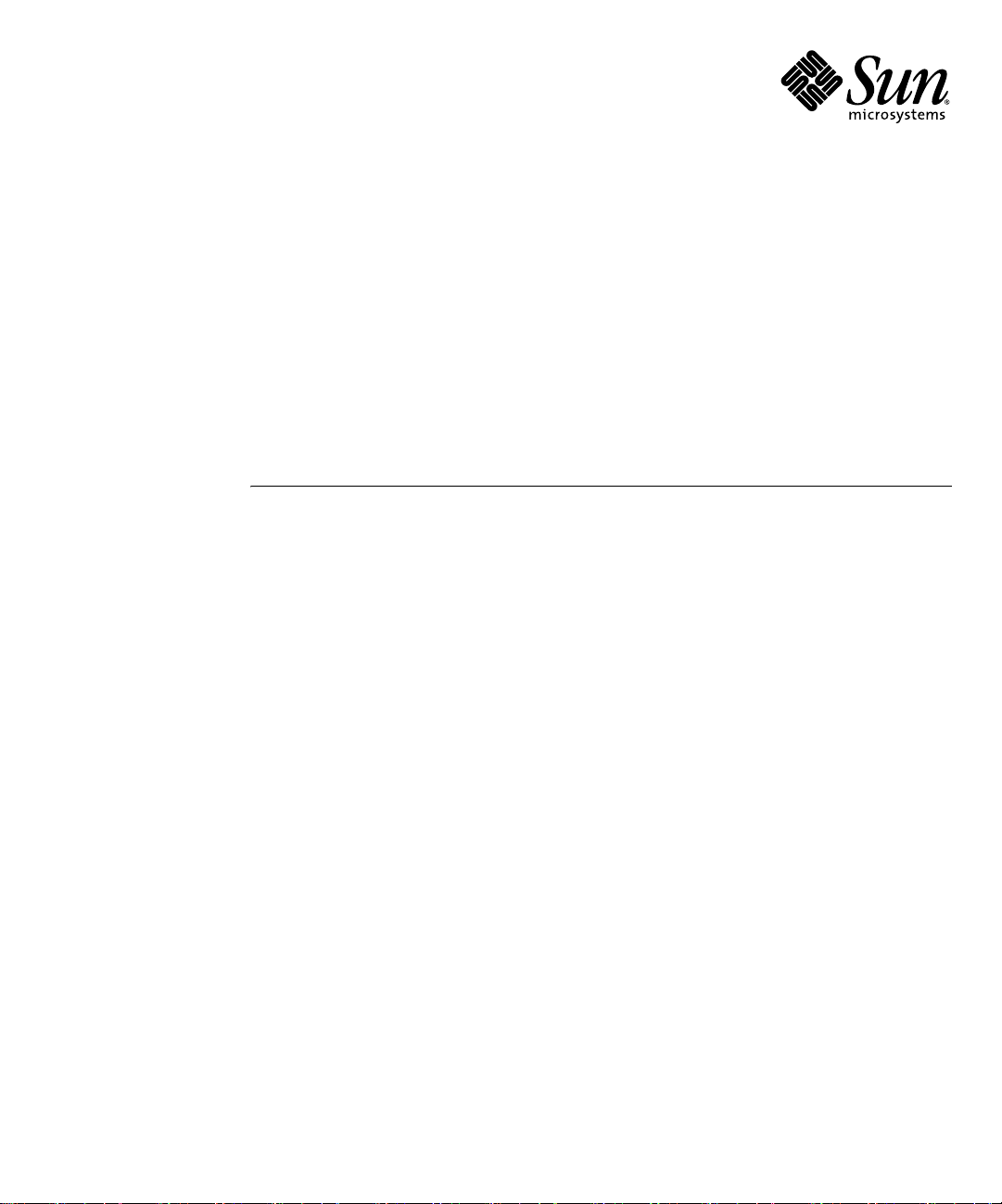
Sun Fire™ X2100 서버
사용자 안내서
Sun Microsystems, Inc.
www.sun.com
부품 번호 819-4597-10
2005년 10월, 개정 A
본 문서에 관한 문의 사항은 http://www.sun.com/hwdocs/feedback으로 해 주시기 바랍니다.
Page 2
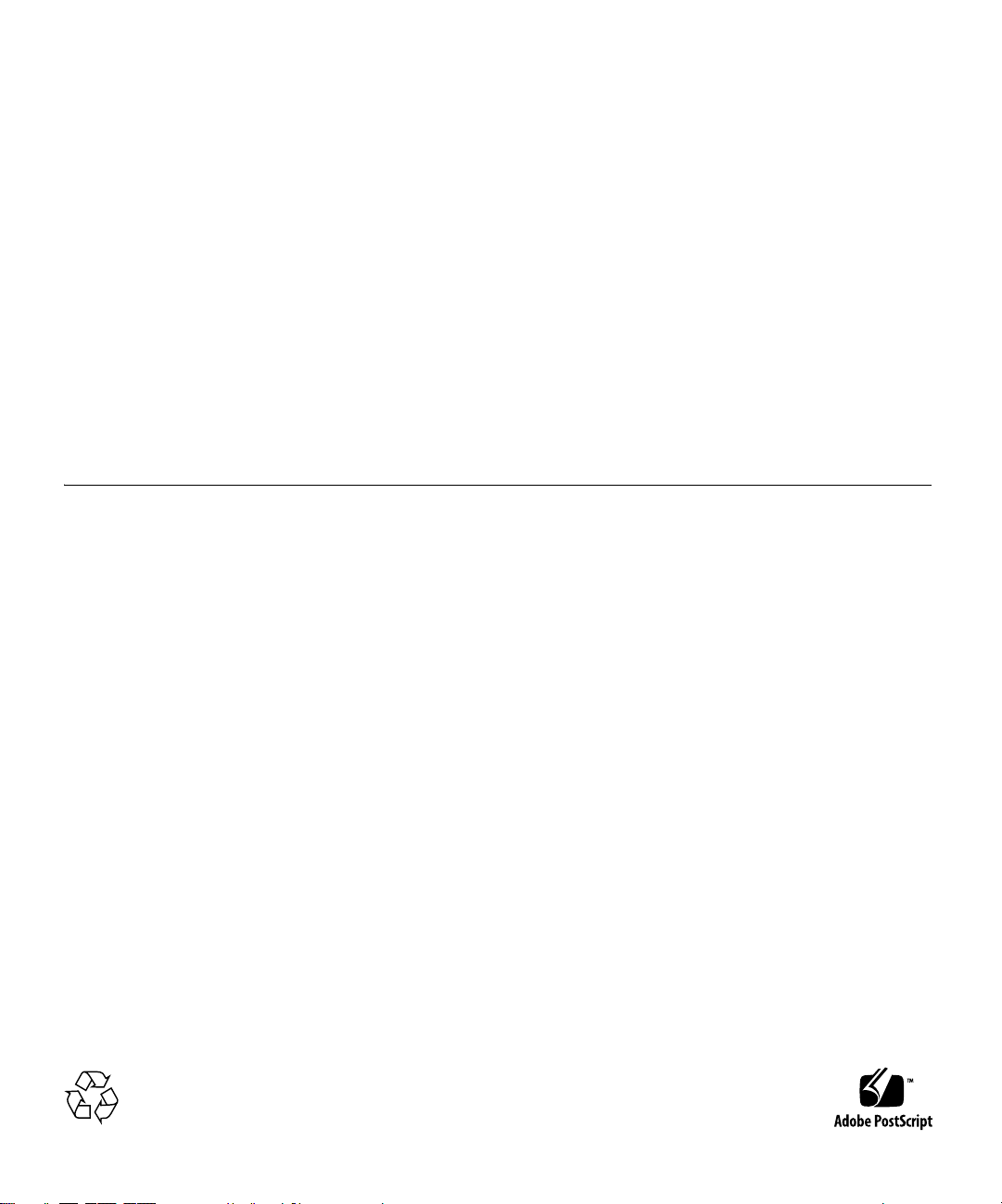
Copyright 2005 Sun Microsystems, Inc., 4150 Network Circle, Santa Clara, California 95054, U.S.A. 모든 권리 보유 .
Sun Microsystems, Inc.
http://www.sun.com/patents
있습니다.
이 문서와 이 문서에서 설명하는 제품은 사용, 복사, 배포 및 디컴파일을 제한하는 라이센스 하에 배포됩니다. Sun 및 관련 라이센서의 사전 서면 동의 없
이 제품이나 이 문서의 일부 또는 전체를 어떤 형태로든 복제할 수 없습니다.
이는
글꼴 기술을 포함한 타사 소프트웨어는 Sun의 공급업체가 저작권을 소유하고 있으며 해당 업체로부터 사용 허가를 받았습니다.
이 제품의 일부 부품은 University of California로부터 사용 허가된 Berkeley BSD 시스템에 기반할 수 있습니다. UNIX는 미국과 다른 국가에서 X/Open
Company, Ltd.
Sun, Sun Microsystems, Sun
표입니다
.
모든 SPARC 상표는 사용 허가를 받아 사용되며 미국과 다른 국가에서 SPARC International, Inc.의 상표 또는 등록 상표입니다. SPARC 상표가 붙은 제
품은
Sun Microsystems, Inc.에서 개발한 아키텍처를 기반으로 합니다.
OPEN LOOK
의
시각적 또는 그래픽 사용자 인터페이스의 개념을 연구 및 개발하는 데 있어서 Xerox의 선구적인 노력을 높게 평가하고 있습니다. Sun은 Xerox로부터
Xerox Graphical User Interface
계약을 준수하는 Sun의 사용권자(Licensee)에게도 적용됩니다.
미국 정부 권한—상업적 이용. 정부기관 사용자는 Sun Microsystems, Inc. 표준 라이센스 계약과 해당 연방조달규칙(FAR) 및 그 부칙 규정을 준수해야
합니다.
문서는 "있는 그대로" 제공되며, 시장성이나 특정 목적에 대한 적합성 또는 비침해에 대한 모든 묵시적인 보증을 포함하여 모든 명시적 또는 묵시적
조건, 진술 및 보증을 부인합니다. 단, 이러한 부인이 법적으로 무효인 경우에는 예외로 합니다.
는 이 문서에서 설명하는 기술과 관련하여 지적재산권을 보유하고 있습니다. 특히, 이러한 지적재산권에는 별도의 제한 없이
에 열거되어 있는 1개 이상의 미국 특허와 미국 및 다른 국가에서 취득한 1개 이상의 추가적인 특허 및 특허 출원이 포함될 수
를 통해 독점적으로 사용권이 부여되는 등록 상표입니다.
로고, AnswerBook2, docs.sun.com, Sun Fire 및 Solaris는 미국 및 다른 국가에서 Sun Microsystems, Inc.의 상표 또는 등록 상
및 Sun™ Graphical User Interface는 Sun Microsystems, Inc.에서 사용자와 사용권자(Licensee)를 위해 개발하였습니다. Sun은 컴퓨터 업계
에 대한 비독점적 라이센스를 보유하고 있습니다. 이 라이센스는 OPEN LOOK GUI를 구현하거나 Sun의 서면 라이센스
Copyright 2005 Sun Microsystems, Inc., 4150 Network Circle, Santa Clara, Californie 95054, Etats-Unis. Tous droits réservés.
Sun Microsystems, Inc. a les droits de propriété intellectuels relatants à la technologie qui est décrit dans ce document. En particulier, et sans la
limitation, ces droits de propriété intellectuels peuvent inclure un ou plus des brevets américains énumérés à http://www.sun.com/patents et
un ou les brevets plus supplémentaires ou les applications de brevet en attente dans les Etats-Unis et dans les autres pays.
Ce produit ou document est protégé par un copyright et distribué avec des licences qui en restreignent l’utilisation, la copie, la distribution, et la
décompilation. Aucune partie de ce produit ou document ne peut être reproduite sous aucune forme, par quelque moyen que ce soit, sans
l’autorisation préalable et écrite de Sun et de ses bailleurs de licence, s’il y en a.
Le logiciel détenu par des tiers, et qui comprend la technologie relative aux polices de caractères, est protégé par un copyright et licencié par des
fournisseurs de Sun.
Des parties de ce produit pourront être dérivées des systèmes Berkeley BSD licenciés par l’Université de Californie. UNIX est une marque
déposée aux Etats-Unis et dans d’autres pays et licenciée exclusivement par X/Open Company, Ltd.
Sun, Sun Microsystems, le logo Sun, AnswerBook2, docs.sun.com, Sun Fire, et Solaris sont des marques de fabrique ou des marques déposées
de Sun Microsystems, Inc. aux Etats-Unis et dans d’autres pays.
Toutes les marques SPARC sont utilisées sous licence et sont des marques de fabrique ou des marques déposées de SPARC International, Inc.
aux Etats-Unis et dans d’autres pays. Les produits portant les marques SPARC sont basés sur une architecture développée par Sun
Microsystems, Inc.
L’interface d’utilisation graphique OPEN LOOK et Sun™ a été développée par Sun Microsystems, Inc. pour ses utilisateurs et licenciés. Sun
reconnaît les efforts de pionniers de Xerox pour la recherche et le développement du concept des interfaces d’utilisation visuelle ou graphique
pour l’industrie de l’informatique. Sun détient une license non exclusive de Xerox sur l’interface d’utilisation graphique Xerox, cette licence
couvrant également les licenciées de Sun qui mettent en place l’interface d ’utilisation graphique OPEN LOOK et qui en outre se conforment aux
licences écrites de Sun.
LA DOCUMENTATION EST FOURNIE "EN L’ÉTAT" ET TOUTES AUTRES CONDITIONS, DECLARATIONS ET GARANTIES EXPRESSES
OU TACITES SONT FORMELLEMENT EXCLUES, DANS LA MESURE AUTORISEE PAR LA LOI APPLICABLE, Y COMPRIS NOTAMMENT
TOUTE GARANTIE IMPLICITE RELATIVE A LA QUALITE MARCHANDE, A L’APTITUDE A UNE UTILISATION PARTICULIERE OU A
L’ABSENCE DE CONTREFAÇON.
재활용
Page 3
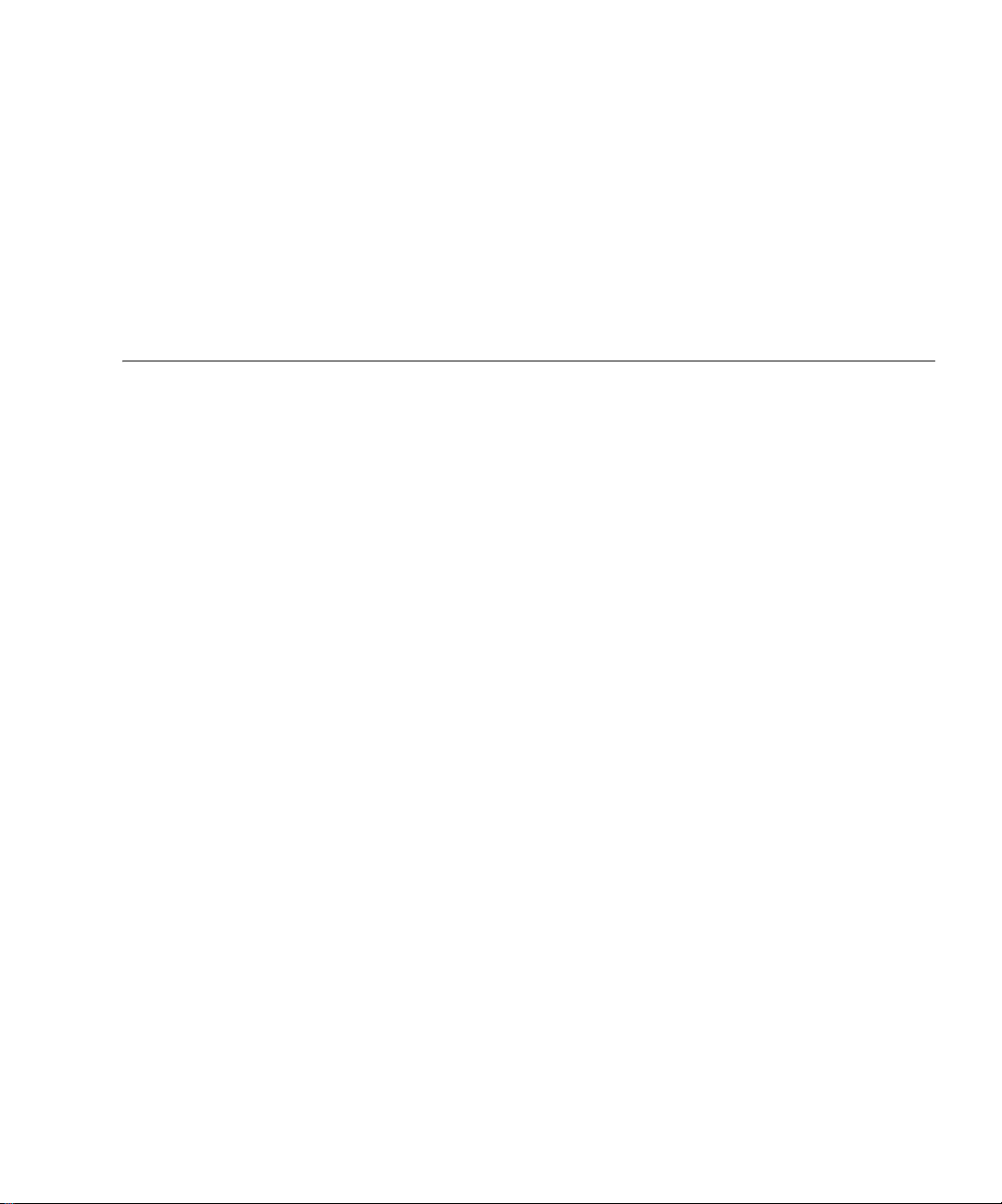
목차
머리말 ix
1. Sun Fire X2100
1.1
사양 1–2
1.2
운영 체제 및 소프트웨어 1–3
1.2.1
1.2.2 Supplemental CD 소프트웨어 1–4
1.2.3
1.3
하드웨어 시스템 개요 1–5
1.3.1
1.3.2
1.4
서버 전원 켜기/끄기 1–8
1.4.1
1.4.2
1.4.3
1.5
고객 주문 가능 구성 요소 1–10
서버 소개 1–1
운영 체제 소프트웨어 1–3
1.2.1.1 사전 설치된 소프트웨어 1–3
1.2.1.2 지원되는
시스템 관리 1–4
전면 및 후면 패널 1–5
내부 구성 요소 1–7
서버 전원 켜기 1–8
서버 전원 끄기 1–9
전원 중단 1–9
운영 체제 1–3
iii
Page 4
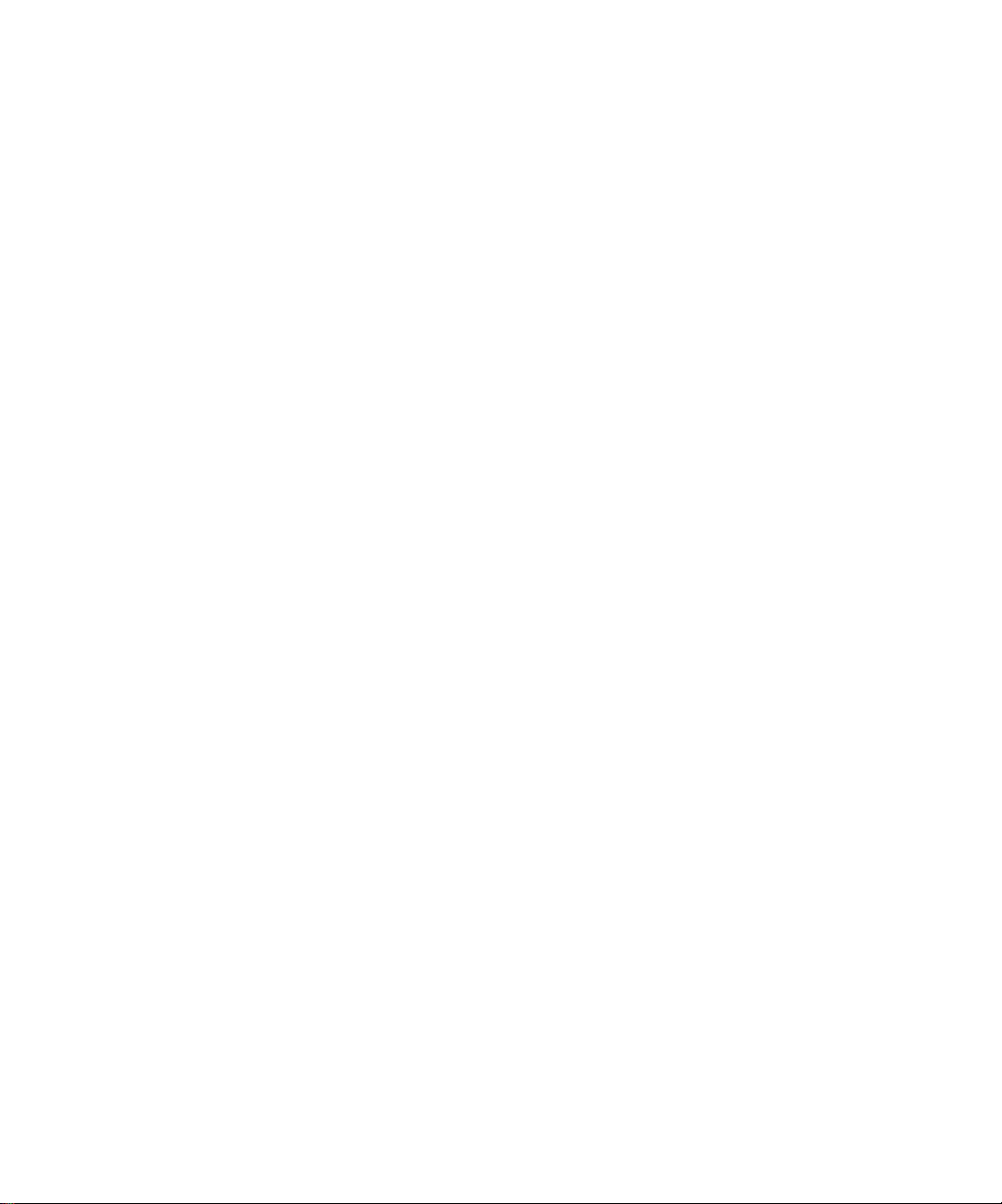
2. 문제 해결 2–1
2.1
문제 해결 개요 2–2
2.2
육안 검사 2–2
2.2.1
2.2.2
2.3
문제 해결 절차 2–4
2.4 BIOS POST
2.5
기술 지원 2–16
3.
진단 3–1
외부 육안 검사 수행 2–3
내부 육안 검사 수행 2–3
코드 2–7
3.1 PC-Check Diagnostics
3.2 System Information Menu 3–3
3.3 Advanced Diagnostics Tests 3–4
3.3.1
하드 디스크 테스트 3–6
3.4 Immediate Burn-in Testing 3–7
3.5 Deferred Burn-in Testing 3–9
3.6 Create Diagnostic Partition 3–10
3.6.1
3.6.2
하드 디스크에서 기존 파티션 제거 3–11
첫 번째 부팅 가능 디스크에 진단 파티션 추가 3–12
개요 3–2
3.6.3
진단 파티션에 로그 파일 만들기 3–12
3.6.4 Red Hat Linux
3.6.5 Solaris 10
운영 체제에서 진단 파티션 액세스 3–15
3.6.6 Windows XP
3.7 Show Results Summary 3–17
3.8 Print Results Report 3–18
3.9 About Pc-Check 3–18
3.10 Exit to DOS 3–19
iv Sun Fire X2100 서버 사용자 안내서 •2005년 10월
시스템에서 진단 파티션 액세스 3–13
에서 진단 파티션 액세스 3–16
Page 5
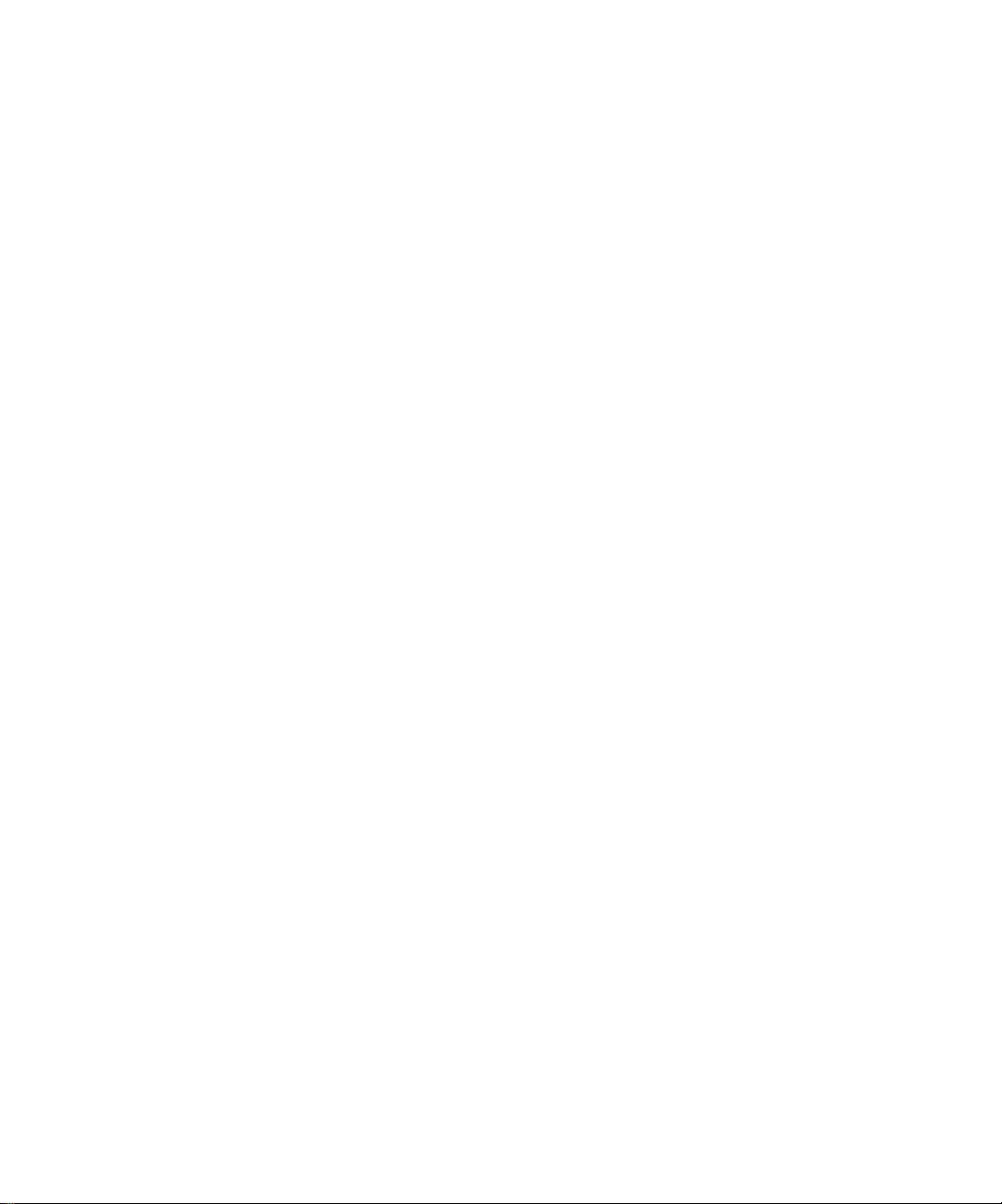
4. Sun Fire X2100 서버 유지관리 4–1
4.1
필요한 도구 및 공급품 4–1
4.2
설치 주의사항 4–2
4.3
4.4
4.5
4.2.1 ESD
4.2.2
4.2.3
서버 전원 끄기 및 커버 열기 4–3
서버 구성 요소 위치 4–5
고객 교체 가능 장치(CRU) 교체 절차 4–6
4.5.1 I/O
주의사항 4–2
설치 전 지침 4–2
설치 후 지침 4–3
보드 4–7
4.5.1.1 I/O 보드 제거 4–7
4.5.1.2
I/O 보드 설치 4–8
4.5.2 서비스 프로세서 카드 4–9
4.5.2.1 SP 카드 제거 4–9
4.5.2.2
SP 카드 설치 4–10
4.5.3 PCIe 카드 4–12
4.5.3.1 PCIe 카드 및 라이저 제거 4–12
4.5.3.2
PCIe 카드 및 라이저 설치 4–14
4.5.4 SATA 하드 디스크 드라이브 및 캐리어 4–15
4.5.4.1 HDD 및 캐리어 제거 4–15
4.5.4.2
HDD 및 캐리어 설치 4–17
4.5.5 SATA 백플레인 4–18
4.5.5.1 SATA 백플레인 제거 4–18
4.5.5.2
SATA 백플레인 설치 4–20
4.5.6 DVD 드라이브 조립품 4–22
4.5.6.1 DVD 드라이브 조립품 제거 4–22
4.5.6.2
DVD 드라이브 조립품 설치 4–23
4.5.7 전원 공급 장치 4–25
목차 v
Page 6
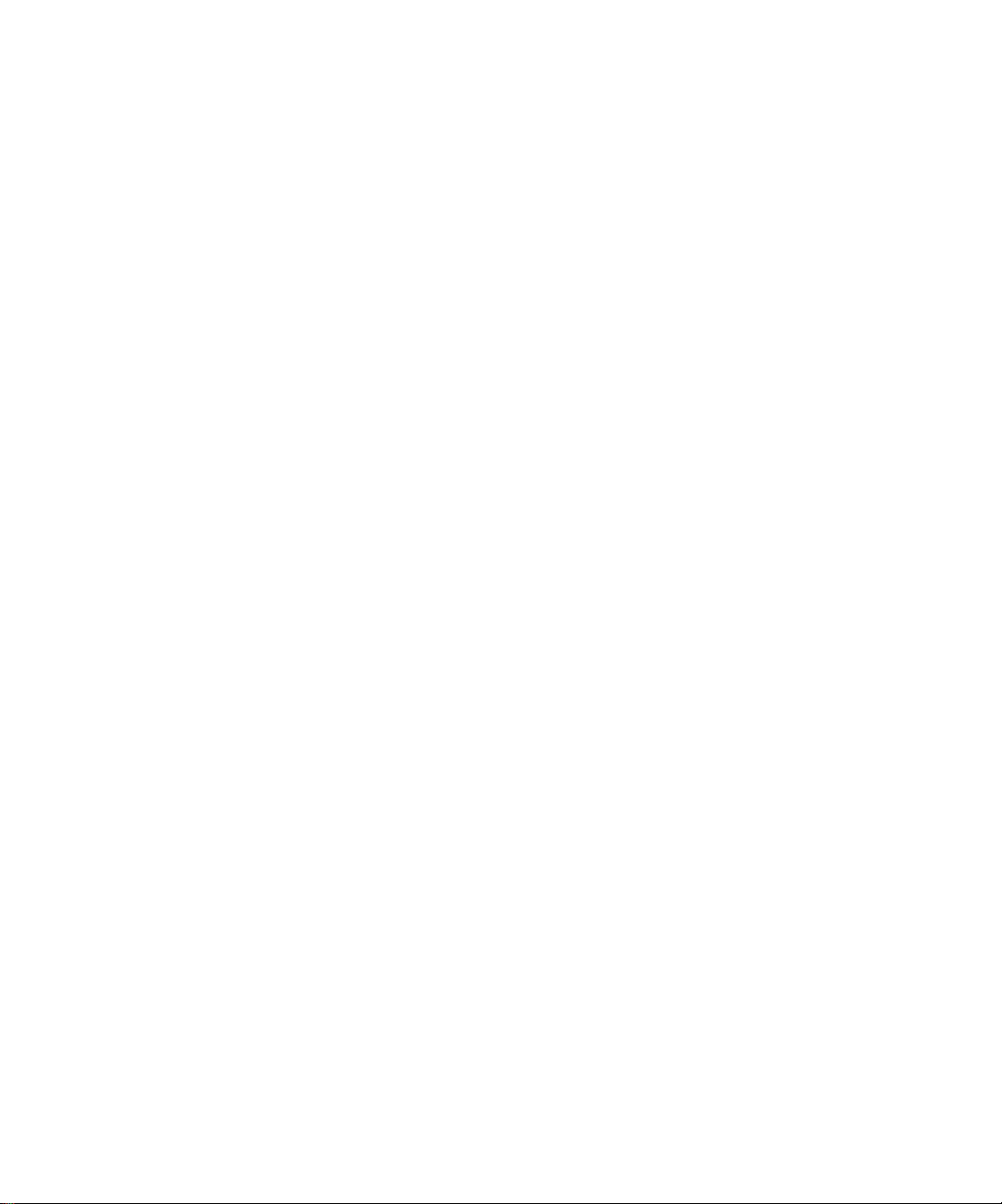
4.5.7.1 전원 공급 장치 제거 4–25
4.5.7.2 전원
공급 장치 설치 4–26
4.5.8 냉각 팬 4–27
4.5.8.1 팬 제거 4–27
4.5.8.2 팬
설치 4–28
4.5.9 메모리 모듈 4–30
4.5.9.1 DIMM 설치 규칙 4–30
4.5.9.2
4.5.9.3
DIMM 제거 4–30
DIMM 설치 4–32
4.5.10 시스템 배터리 4–33
4.5.10.1 시스템 배터리 제거 4–34
4.5.10.2 시스템
배터리 설치 4–35
4.5.11 CPU 4–36
4.5.11.1 히트싱크 및 CPU 교체 4–36
4.5.11.2
CPU 및 히트싱크 설치 4–39
4.5.12 케이블 4–43
4.5.13
마더보드 4–46
4.5.13.1 마더보드 제거 4–47
4.5.13.2 마더보드
A. 시스템 사양 A–1
A.1
물리적 사양 A–1
A.2
전원 사양 A–2
A.3
환경 사양 A–3
vi Sun Fire X2100 서버 사용자 안내서 •2005년 10월
설치 4–48
Page 7
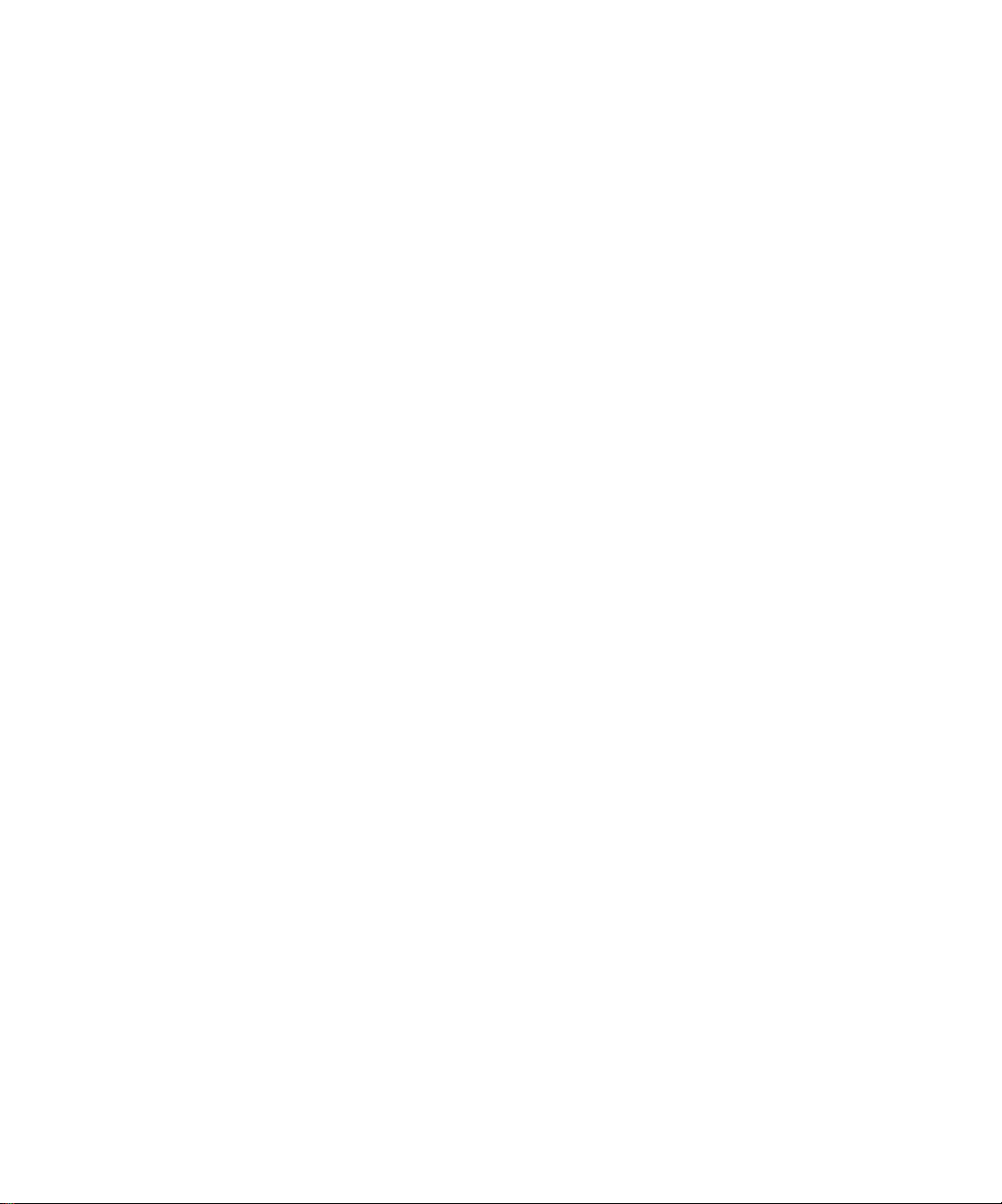
B. 옵션 서비스 프로세서 사용 B–1
B.1
서비스 프로세서 개요 B–1
B.2 Util.exe
B.2.1 util.exe 명령줄 옵션 사용 B–3
B.2.2 util.exe
유틸리티 B–2
GUI 사용 B–4
C. PXE 서버에서 Supplemental CD 부팅 C–1
C.1 PXE
C.2
서버에 Supplemental CD 이미지 설치 C–1
대상 Sun Fire X2100 서버에서 Supplemental CD 액세스 C–4
목차 vii
Page 8
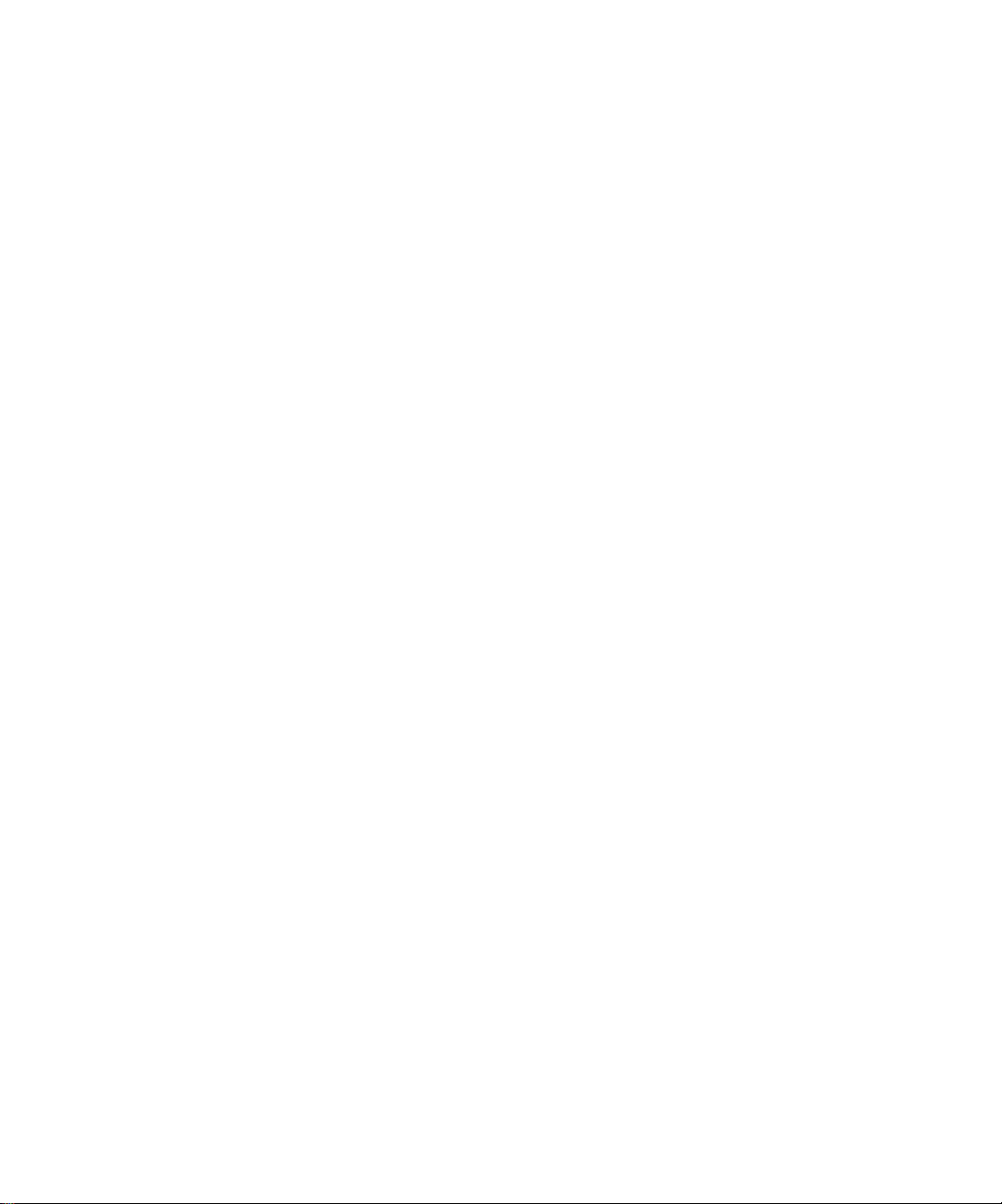
viii Sun Fire X2100 서버 사용자 안내서 • 2005년 10월
Page 9
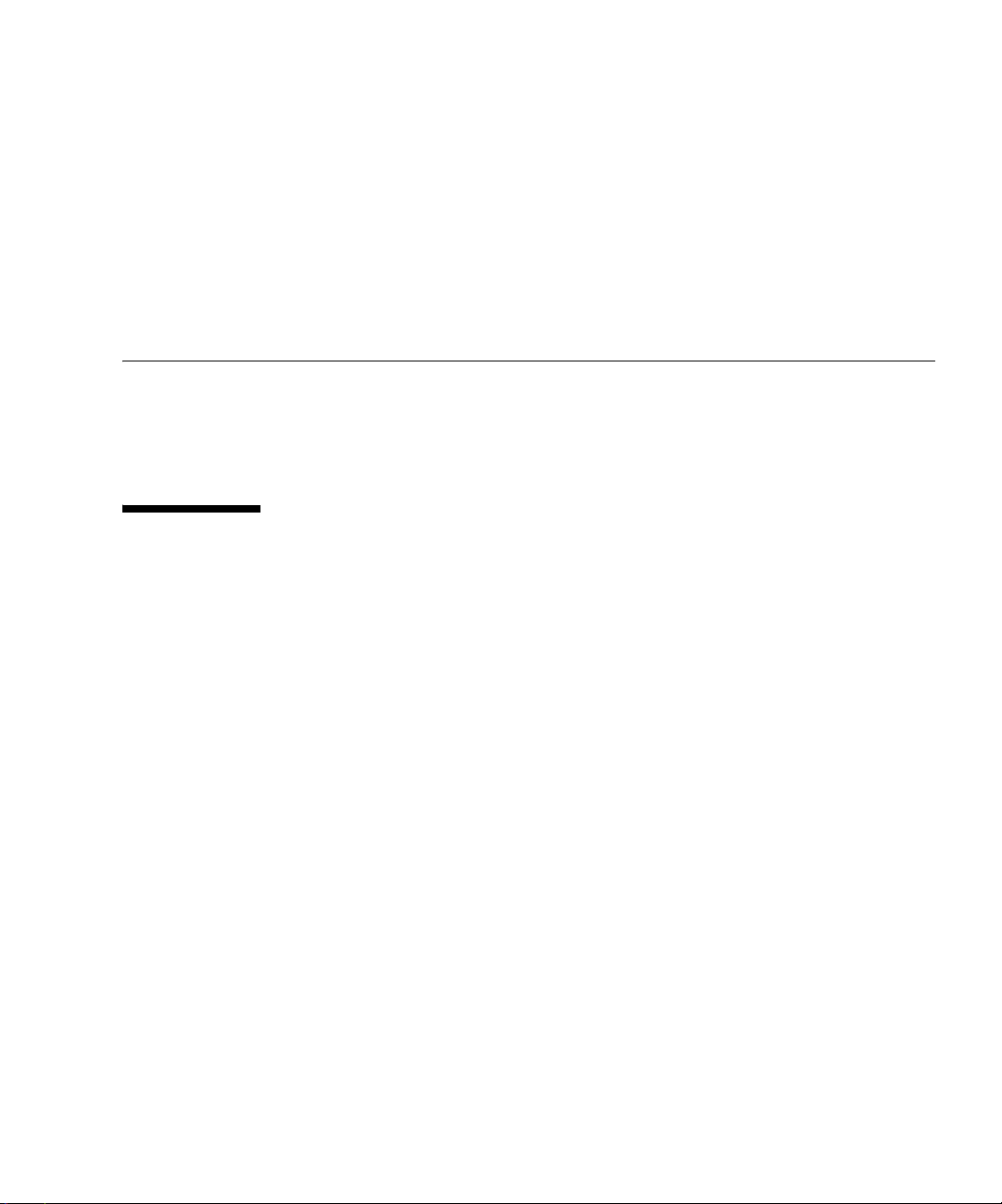
머리말
Sun Fire X2100 서버
웨어
응용 프로그램에 관해 자세히 설명합니다. 이 안내서는 서버의 하드웨어와 소프트웨어
를
잘 알고 있는 시스템 관리자나 네트워크 관리자, 서비스 기술자를 대상으로 합니다.
사용자 안내서
는 Sun Fire X2100 서버를 지원하는 하드웨어 및 소프트
이 안내서를 읽기 전에
1장은 Sun Fire X2100 서버에 대해 간략하게 소개합니다.
장에서는 서버 문제 해결에 관해 설명합니다.
2
3
장에서는 진단에 관한 정보를 제공합니다.
4
장에서는 구성 요소 설치 및 제거를 설명합니다.
부록 A는 시스템 사양을 설명합니다.
부록 B에서는 옵션 M3290 서비스 프로세서 사용에 관한 정보를 제공합니다.
부록 C는 Supplemental CD를 실행하도록 PXE 서버를 설정하는 방법에 대해 설명합니다.
ix
Page 10
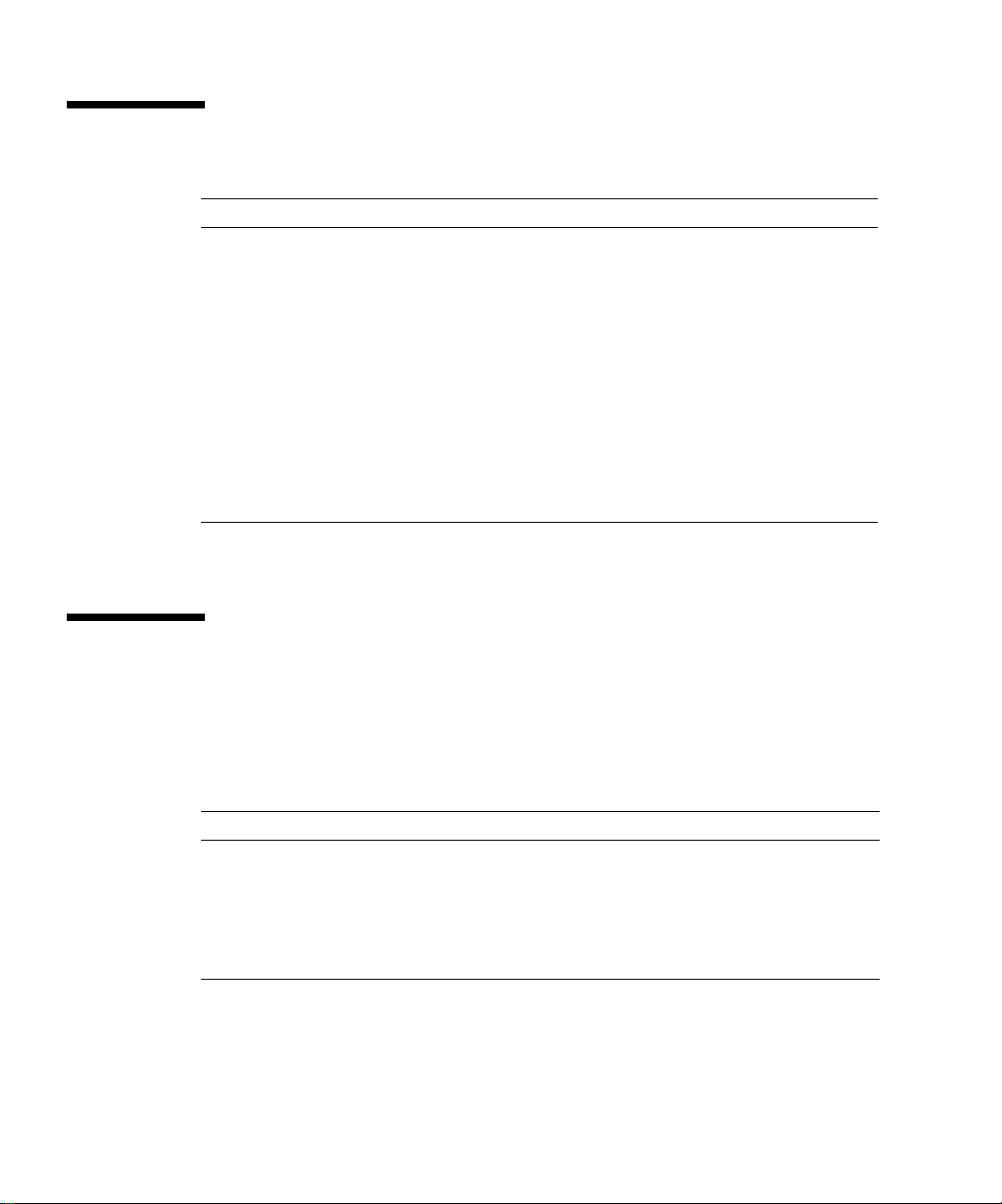
인쇄 표기 규칙
1
활자체
AaBbCc123
AaBbCc123
AaBbCc123
1 브라우저의 설정이 이 설정과 다를 수 있습니다.
의미 예
, 파일 및 디렉토리의 이름, 컴퓨
명령
터
화면 출력
사용자 입력 내용. 컴퓨터 화면 출력
내용과의 구분을 위해 사용
책 제목, 새로운 단어 및 용어, 단어
강조. 명령줄 변수를 실제 이름
의
또는 값으로 대체합니다.
관련 설명서
파일을 수정합니다.
.login
ls -a를 사용하여 모든 파일의 목록을
표시합니다.
% You have mail.
%
su
Password:
사용자 안내서
이러한 옵션을 class 옵션이라고 합니다.
이 작업을 수행하려면
있어야 합니다.
한이
파일을 삭제하려면 rm
.
니다
의 6장을 참조하십시오.
반드시
슈퍼유저 권
파일 이름
을 입력합
아래의 문서는 다음 사이트에서 온라인으로도 제공됩니다.
http://www.sun.com/products-n-solutions/
hardware/docs/Servers/Workgroup_Servers/x2100/index.html
내용 제목 부품 번호
시스템 설정 정보
설치 정보 Sun Fire X2100 Server
안전 정보
최신 정보 Sun Fire X2100
x Sun Fire X2100 서버 사용자 안내서 • 2005년 10월
Sun Fire X2100 Server Setup Guide 819-3719-xx
시작 안내서
Sun Fire X2100 Server Safety and
Compliance Guide
서버 릴리스 노트
819-4603-10
819-3723-xx
819-4591-10
Page 11
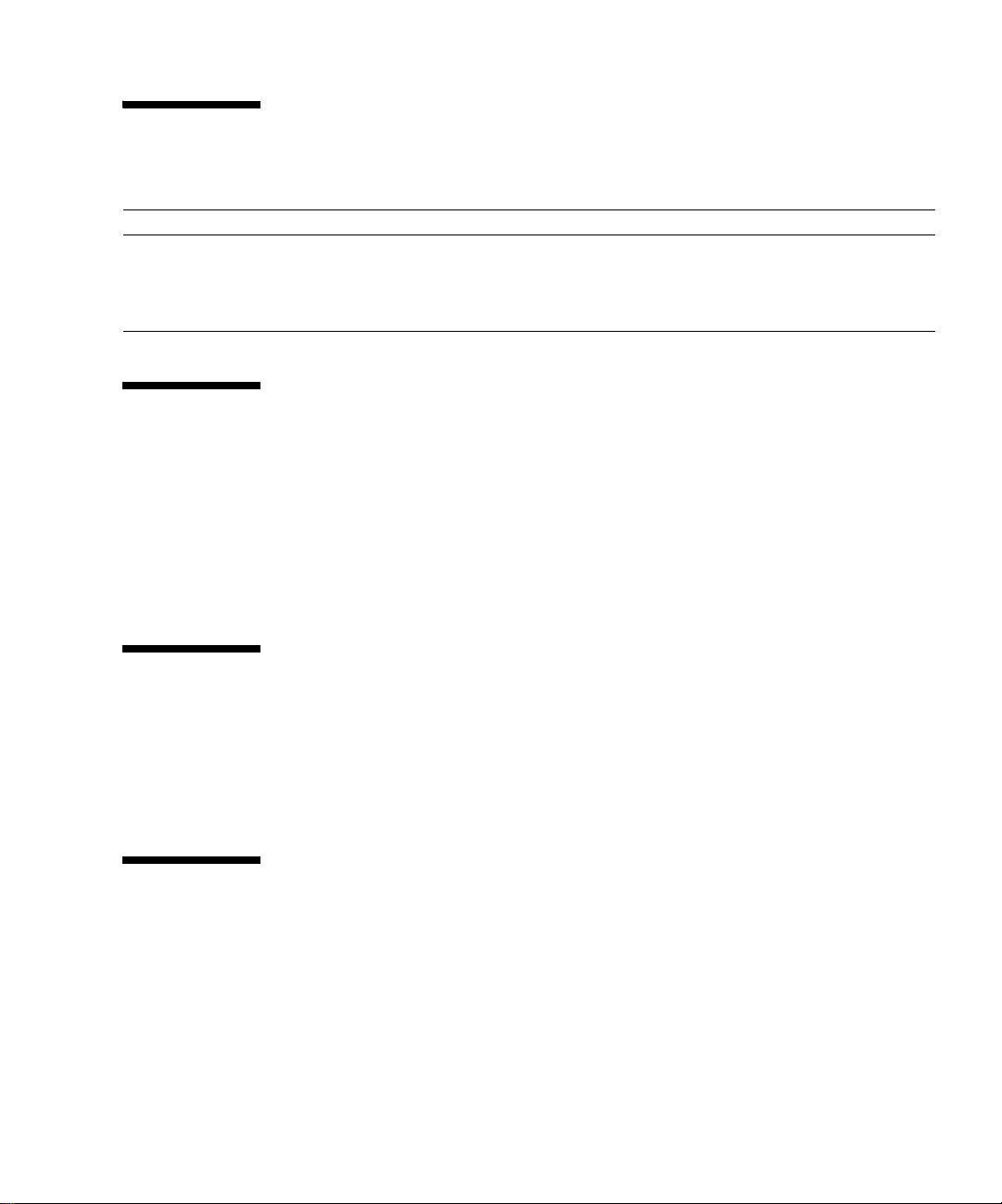
설명서, 지원 및 교육
관련 내용
문서
지원 및 교육
URL
http://www.sun.com/documentation/
http://www.sun.com/support/
http://www.sun.com/training/
설명
PDF와 HTML 문서를 다운로드하고 하드카피
문서를 주문합니다.
기술 지원을 받고, 패치를 다운로드하고, Sun
교육 과정에 대한 정보를 얻습니다.
서드파티 웹 사이트
Sun은 이 문서에서 언급하는 서드파티 웹 사이트의 이용 가능 여부에 대해 책임지지 않습니
. Sun은 이러한 웹 사이트에서 또는 리소스를 통해 얻을 수 있는 모든 내용, 광고, 제품 또는
다
기타 자료에 대해 추천하지 않으며 이에 대해 책임을 지지 않습니다. Sun은 서드파티 웹 사이
트에서
또는 리소스를 통해 얻을 수 있는 내용, 상품 또는 서비스의 사용 또는 의존으로 인해
또는 이와 관련하여 어떤 실제적인 또는 주장되는 손해나 손실에 대해 책임을 지지 않습니다.
보증
보증에 관한 자세한 내용은 다음 사이트를 참조하십시오.
http://www.sun.com/service/support/warranty/index.html
고객의 의견을 기다립니다
Sun은 보다 나은 설명서를 제공하기 위해 노력하며 여러분의 의견과 제안을 기다립니다. 의
제안 사항은 다음 사이트를 이용해 보내주시기 바랍니다.
견이나
http://www.sun.com/hwdocs/feedback/
보내실
때는 문서의 제목 및 부품 번호도 함께 기재해 주십시오. 이 Sun Fire X2100 서버
자
안내서
의 부품 번호는 819-4597-10입니다.
사용
머리말 xi
Page 12
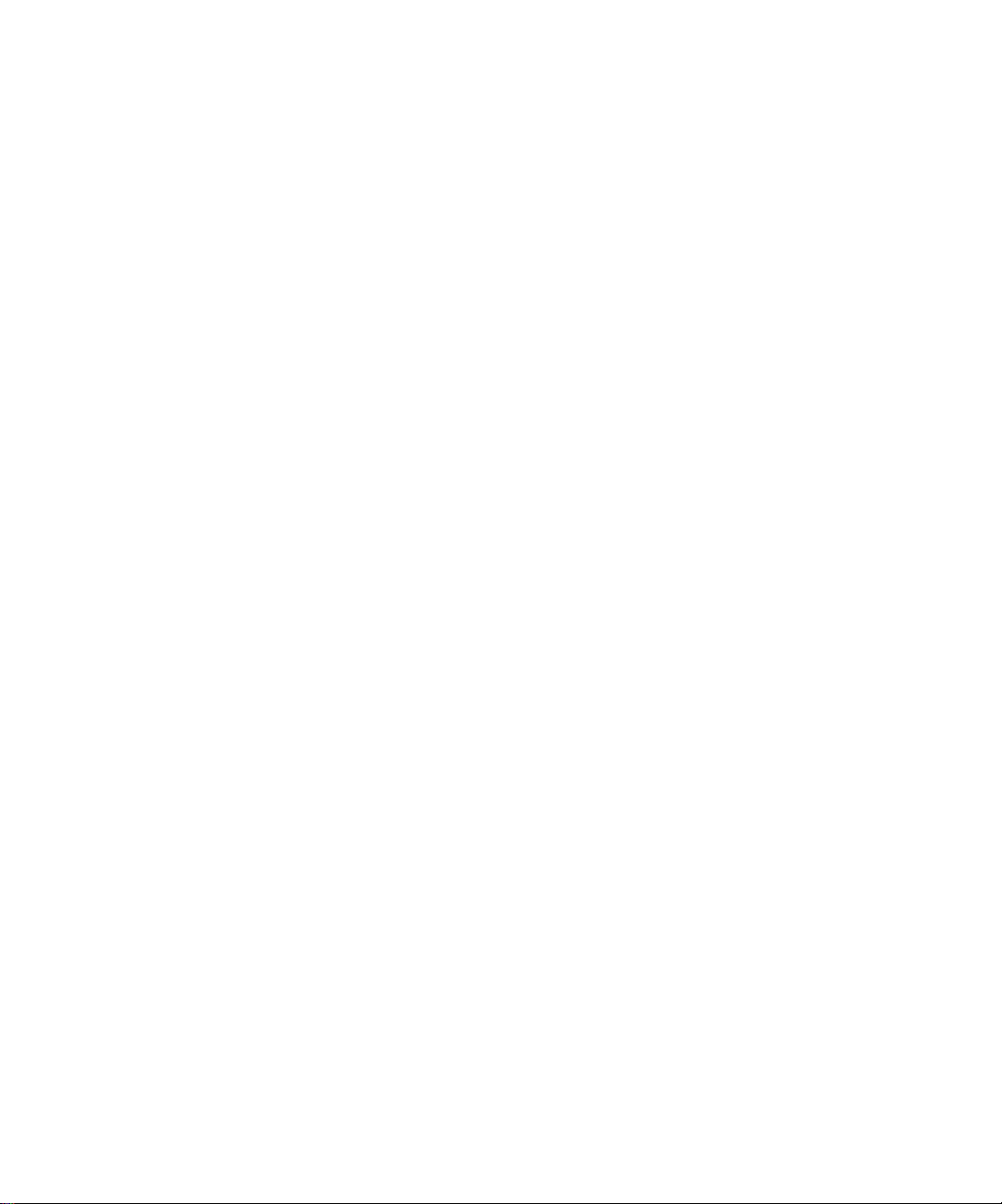
xii Sun Fire X2100 서버 사용자 안내서 • 2005년 10월
Page 13
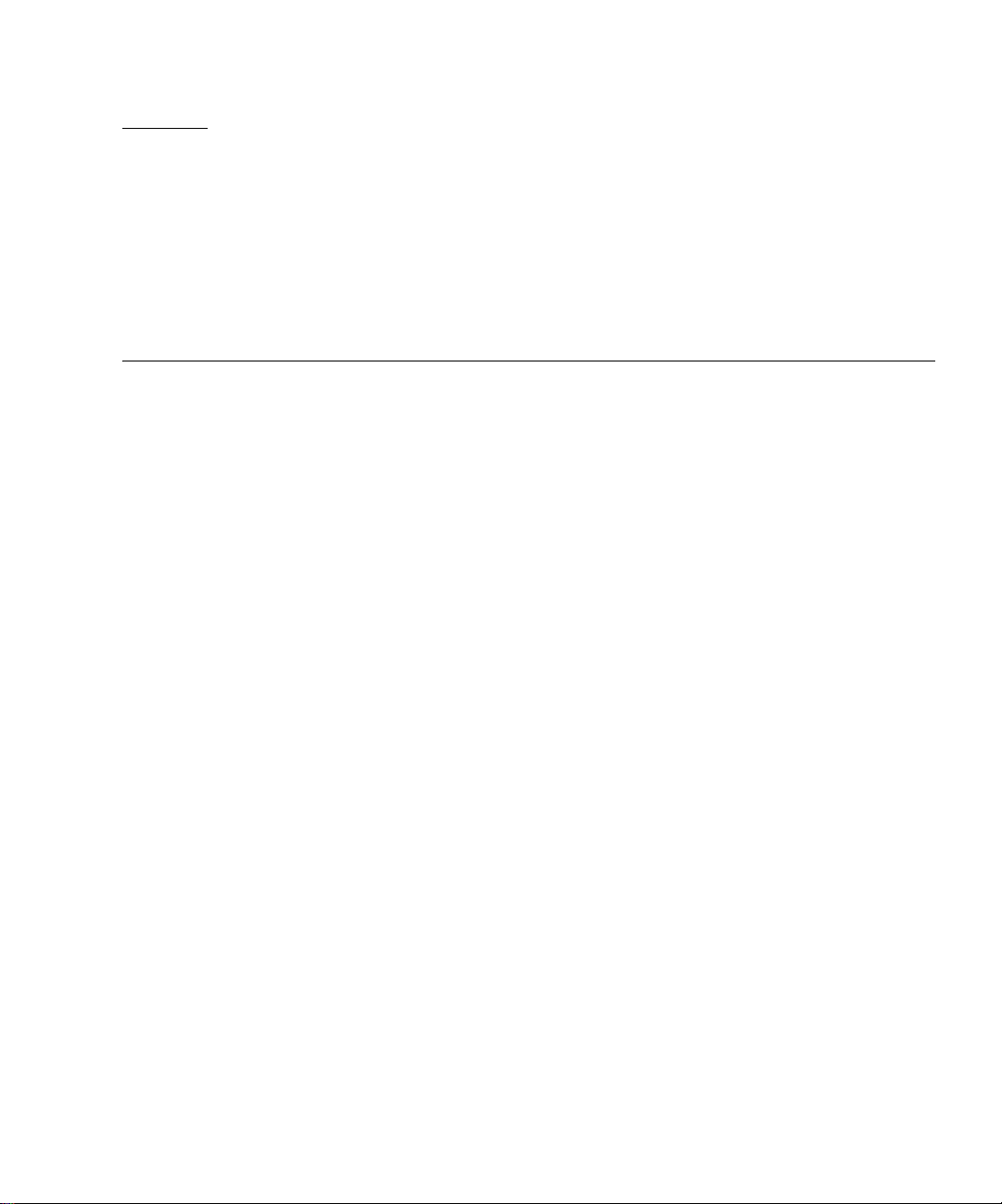
1
장
1
Sun Fire X2100 서버 소개
이 장에서는 Sun Fire X2100 서버 개요와 함께 전원 켜기/끄기 절차와 구성 요소 설치 정보를
제공합니다.
이 장에서는 다음 내용을 설명합니다.
■ 1-2페이지의 1.1절 "사양"
■ 1-3페이지의 1.2절 "운영 체제 및 소프트웨어"
■ 1-5페이지의 1.3절 "하드웨어 시스템 개요"
■ 1-8페이지의 1.4절 "서버 전원 켜기/끄기"
■ 1-10페이지의 1.5절 "고객 주문 가능 구성 요소"
1-1
Page 14
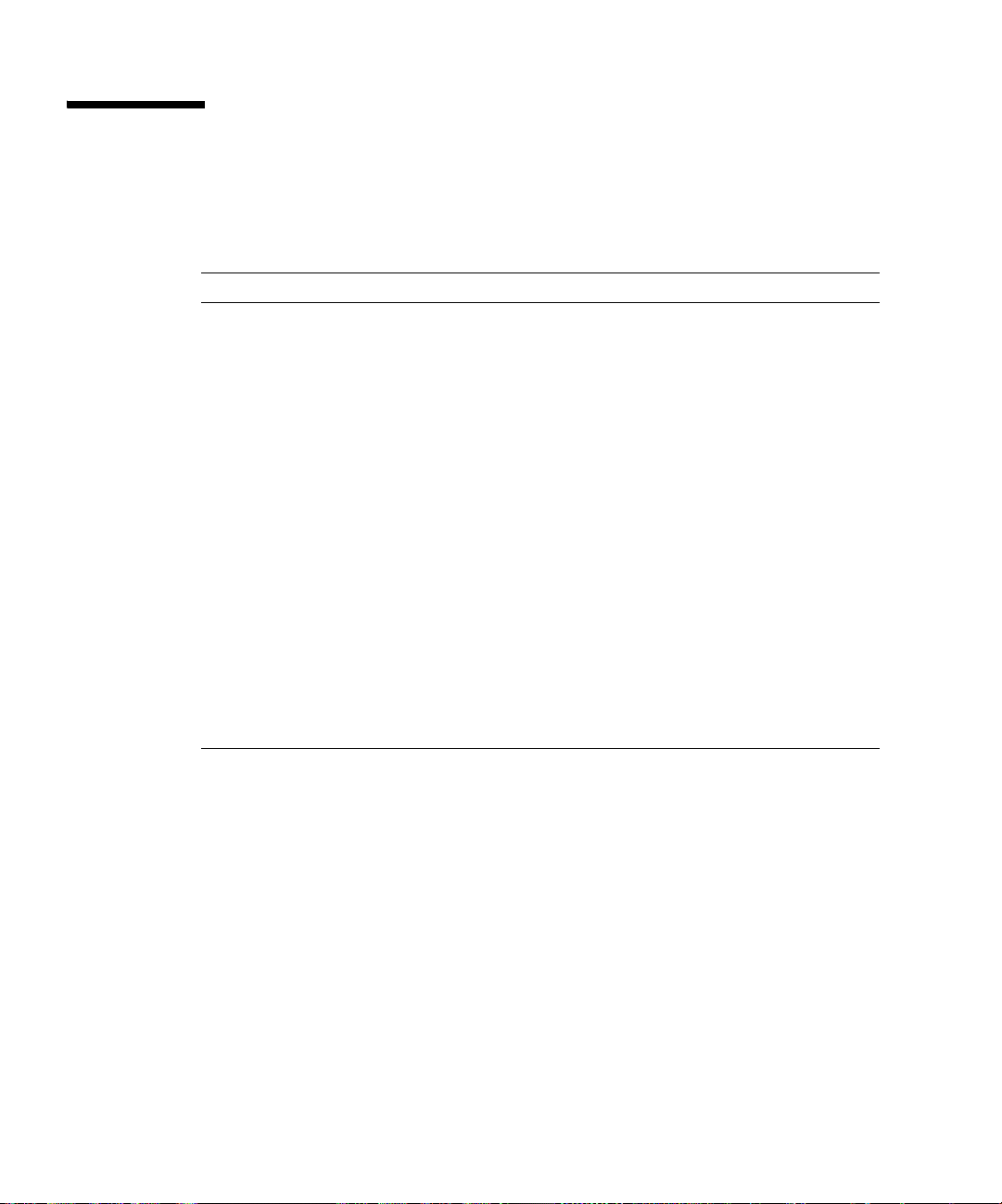
1.1 사양
표 1-1은 시스템의 주요 구성 요소를 보여줍니다.
표 1-1 Sun Fire X2100 서버 사양
구성 요소 설명
CPU
메모리
매체
저장장치 DVD-ROM(옵션)
하드 디스크 드라이브 최대 2개의 SATA 디스크 드라이브
전원
공급 장치
네트워크 I/O 10/100/1000BASE-T 기가비트 이더넷 포트 2개
PCI I/O
기타 I/O • USB 2.0 커넥터 - 후면 패널과 전면 패널에 각각 4개 및 2개
관리 IPMI 1.5 규격의 서비스 프로세서 모듈(옵션)
시스템
단일 또는 듀얼 코어 AMD Opteron 프로세서 1개
•
• 프로세서 주파수: 2.2 GHz 이상
• 최대 1 MB 레벨 2 캐시
•DIMM 슬롯 4개 사용 가능
• 보드의 각 DIMM 소켓은 512 MB 또는 1 GB DDR 400 SDRAM(최대
3.05 cm 높이) 모듈 지원
•
언버퍼드 ECC 메모리 지원
300W PSU
최대 25W까지 전체 높이의 짧은 길이 x1, x4 또는 x8 카드를 지원하는 PCI-
Express x8
•8 MB 메모리가 장착된 온보드 ATI rage XL PCI 그래픽 컨트롤러
•DB9 커넥터가 장착된 직렬 RS232 포트 1개
라이저 카드 1개
1-2 Sun Fire X2100 서버 사용자 안내서 • 2005년 10월
Page 15
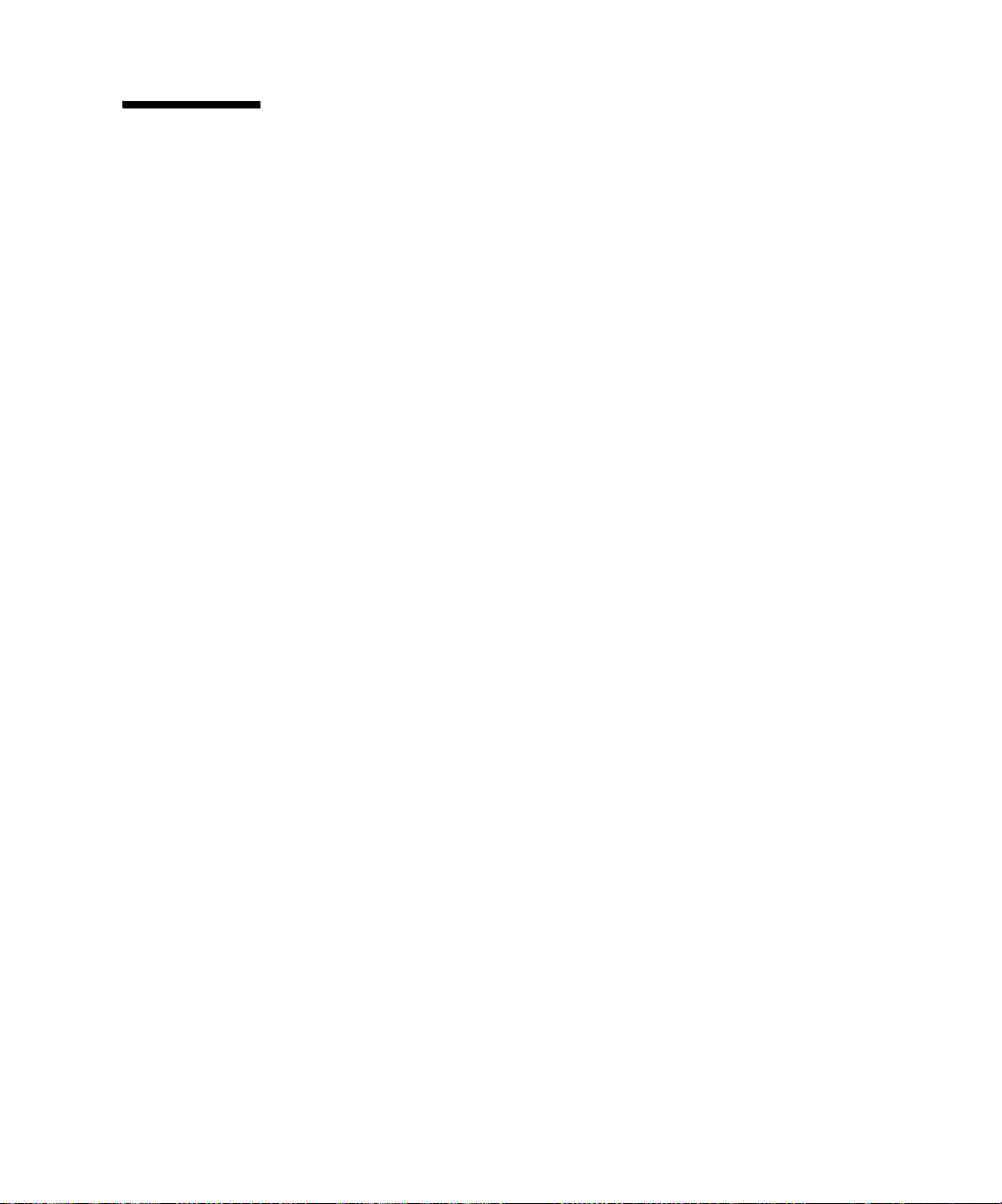
1.2 운영 체제 및 소프트웨어
1.2.1 운영 체제 소프트웨어
1.2.1.1 사전 설치된 소프트웨어
Sun Fire X2100 서버에는 서버에 하나 이상의 하드 디스크가 장착된 경우, Solaris 10 운영 체
Java ES(Java Enterprise System)가 설치되어 있습니다.
제와
Sun Fire X2100
X2100
서버 시작 안내서
Solaris 10 OS
http://docs.sun.com
서버에 사전 설치된 Solaris 10 OS의 구성에 대한 자세한 내용은 Sun Fire
(819-4603-10)를 참조하십시오.
에 대한 자세한 내용은 다음 사이트의 Solaris 10 OS 설명서를 참조하십시오.
1.2.1.2 지원되는 운영 체제
다음 운영 체제는 이 문서가 발표될 당시 지원되는 운영 체제입니다.
■ Solaris 10 운영 체제(HW 1)와 Sun Java ES(Java™ Enterprise System)
■ Red Hat Enterprise Linux 3, Update 5, 32비트 및 64비트(ES 및 AS)
■ Red Hat Enterprise Linux 4, Update 1, 32비트 및 64비트(ES 및 AS)
■ SUSE Linux Enterprise System 9(SP 2) 32비트 및 64비트(SUSE 인증)
■ Windows 2003(SP 1) 및 x64 표준 서버(WHQL 인증)
운영 체제 설치 방법은 운영 체제 소프트웨어와 함께 제공되는 미디어 세트를 참조하십시오.
Sun Fire X2100
9
를 실행하려는 경우 다음 웹 사이트에서 해당 제품을 주문할 수 있습니다.
http://wwws.sun.com/software/linux/index.html
운영 체제는 Sun Fire X2100 서버의 초기 릴리스 이후에 지원될 예정입니다. 현재 지
이외의
운영 체제에 대한 정보는 다음 URL을 참조하십시오.
원되는
서버에서 Red Hat Enterprise Linux 3 또는 4나 SUSE Linux Enterprise System
http://sun.com/servers/entry/x2100/
운영 체제를 설치한 후 추가로 설치해야 할 업데이트 및 드라이버에 대한 자세한 내용은 Sun
Fire X2100
서버 시작 안내서
(819-4603-10)를 참조하십시오.
1장 Sun Fire X2100 서버 소개 1-3
Page 16
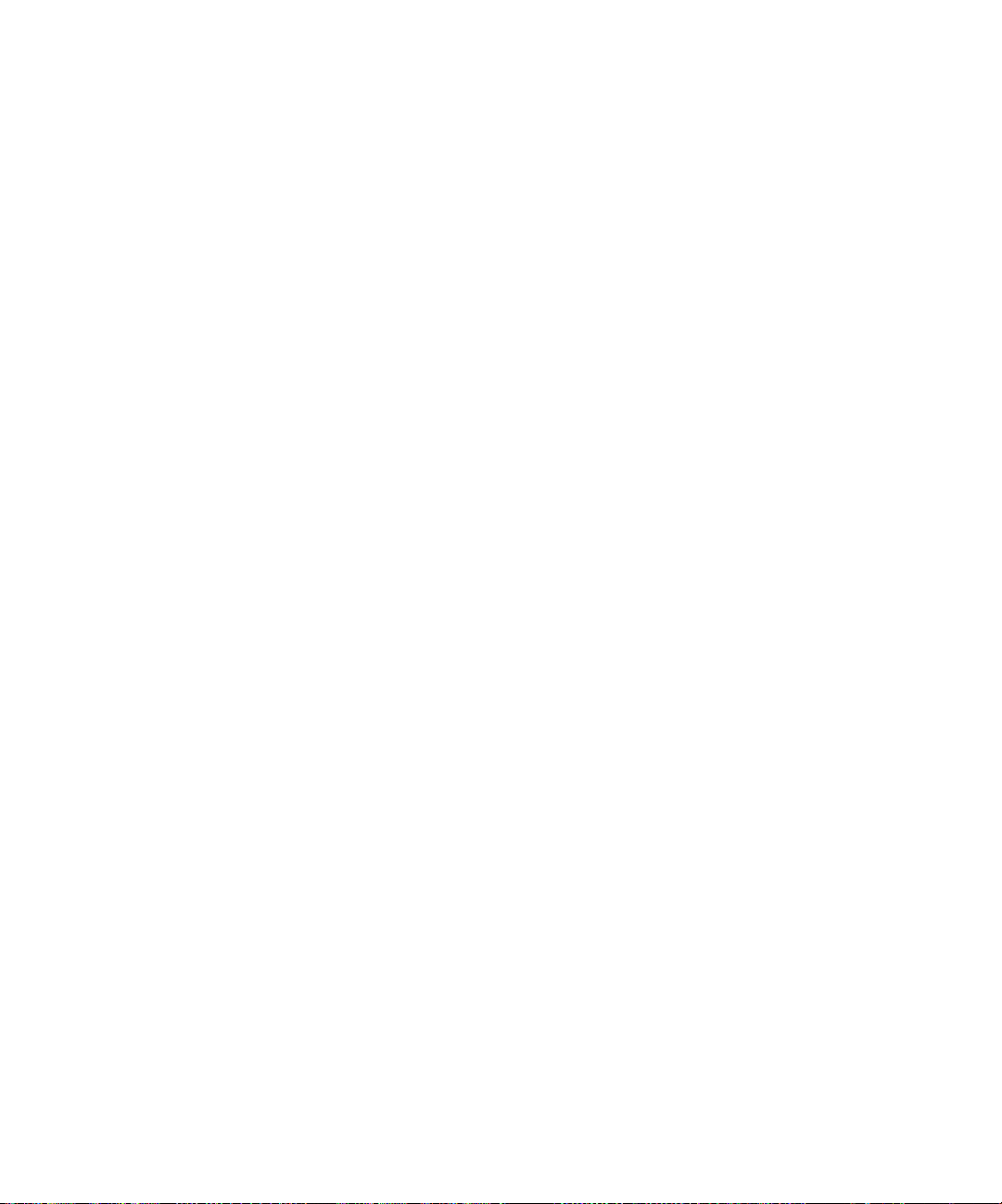
1.2.2 Supplemental CD 소프트웨어
서버와 함께 제공되는 Sun Fire X2100 Server Supplemental CD에는 다음 소프트웨어가 포함
있습니다.
되어
■ 사전 설치 또는 사용자 설치 운영 체제를 지원할 보조 드라이버. 드라이버 설치에 대한 자
세한
내용은 Sun Fire X2100 서버 시작
■ Eurosoft Pc-Check 진단 소프트웨어. 이 프로그램은 Sun Fire X2100 서버에 사용할 수 있
는
다양한 진단 테스트 옵션을 제공합니다. 자세한 내용은 3-1페이지의 "진단"을 참조하십
시오
.
안내서
(819-4603-10)를 참조하십시오.
1.2.3 시스템 관리
M3290 SMDC(Service Management Daughter Card)는 Sun Fire X2100 서버에 옵션으로 설치
수 있는 서비스 프로세서입니다.
할
SDMC
및 IPMI v1.5 클라이언트를 사용한 시스템 관리에 대한 자세한 내용은 부록 B를 참조
하십시오
.
1-4 Sun Fire X2100 서버 사용자 안내서 • 2005년 10월
Page 17

1.3 하드웨어 시스템 개요
다음 내용에서는 Sun Fire X2100 서버의 하드웨어 위치 및 기능을 설명합니다.
1.3.1 전면 및 후면 패널
그림 1-1은 Sun Fire X2100 서버의 전면 패널을 보여줍니다.
21345 67
그림 1-1 전면 패널
표 1-2 전면 패널
라벨 버튼/LED/포트 라벨 버튼/LED/포트
1
위치 LED
2
상태 LED
3
전원 LED
4
전원 버튼
HDD1 HDD1
5
USB 포트(2개)
6
DVD 드라이브(옵션)
7
하드 디스크 드라이브(선택에 따라 0개,
1
개 또는 2개)
1장 Sun Fire X2100 서버 소개 1-5
Page 18
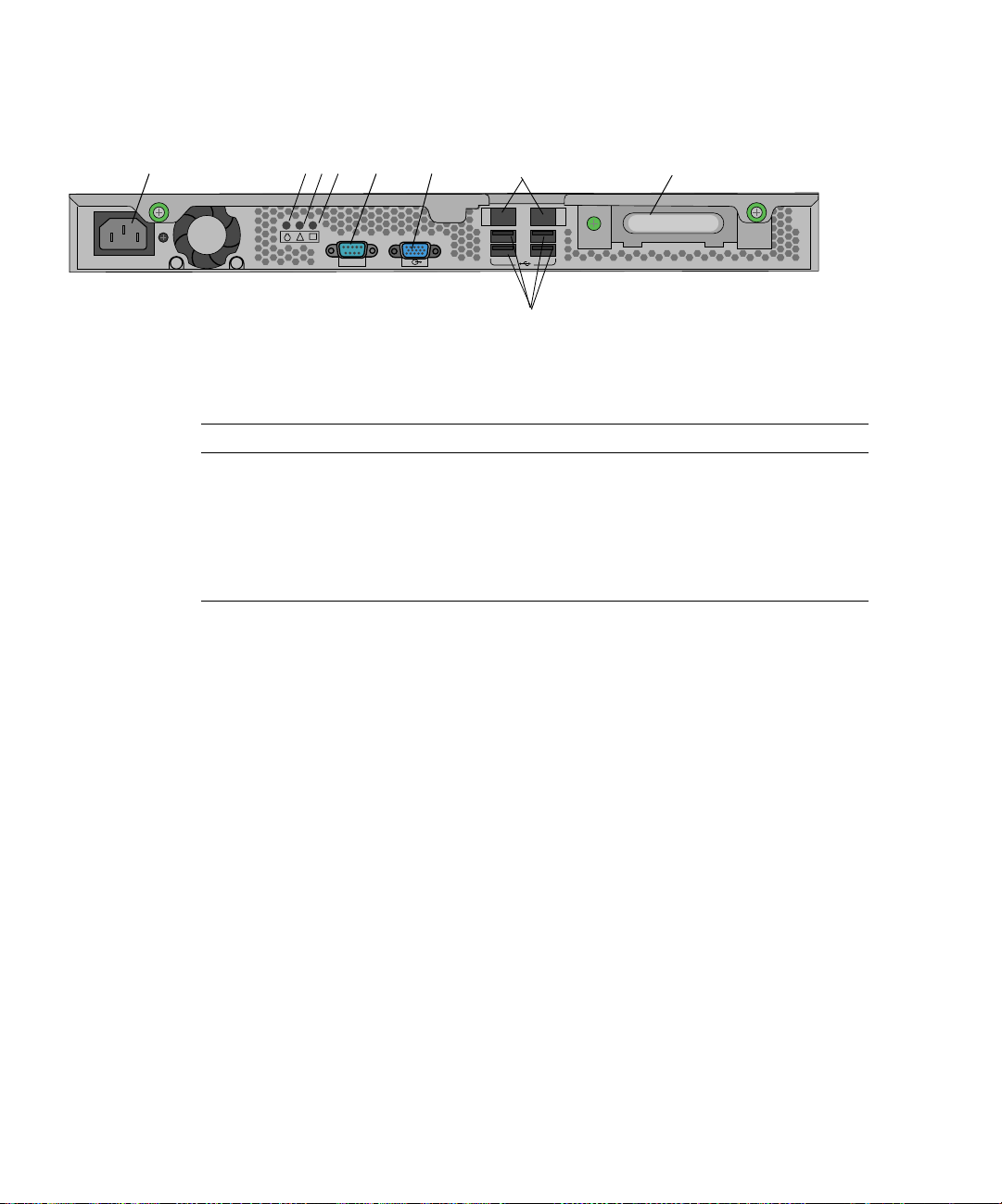
그림 1-2는 Sun Fire X2100 서버의 후면 패널을 보여줍니다.
12
그림 1-2 후면 패널
표 1-3 후면 패널
라벨 커넥터/슬롯 라벨 커넥터/슬롯
1
2
3
4
5
전원 커넥터
위치 LED
상태 LED
전원 LED
직렬 커넥터
SERIAL
8734 5 6
9
6
7
8
9
온보드 HD15 비디오 커넥터
이더넷 커넥터(2개)
PCI-Express x8 슬롯
USB 포트(4개)
1-6 Sun Fire X2100 서버 사용자 안내서 • 2005년 10월
Page 19
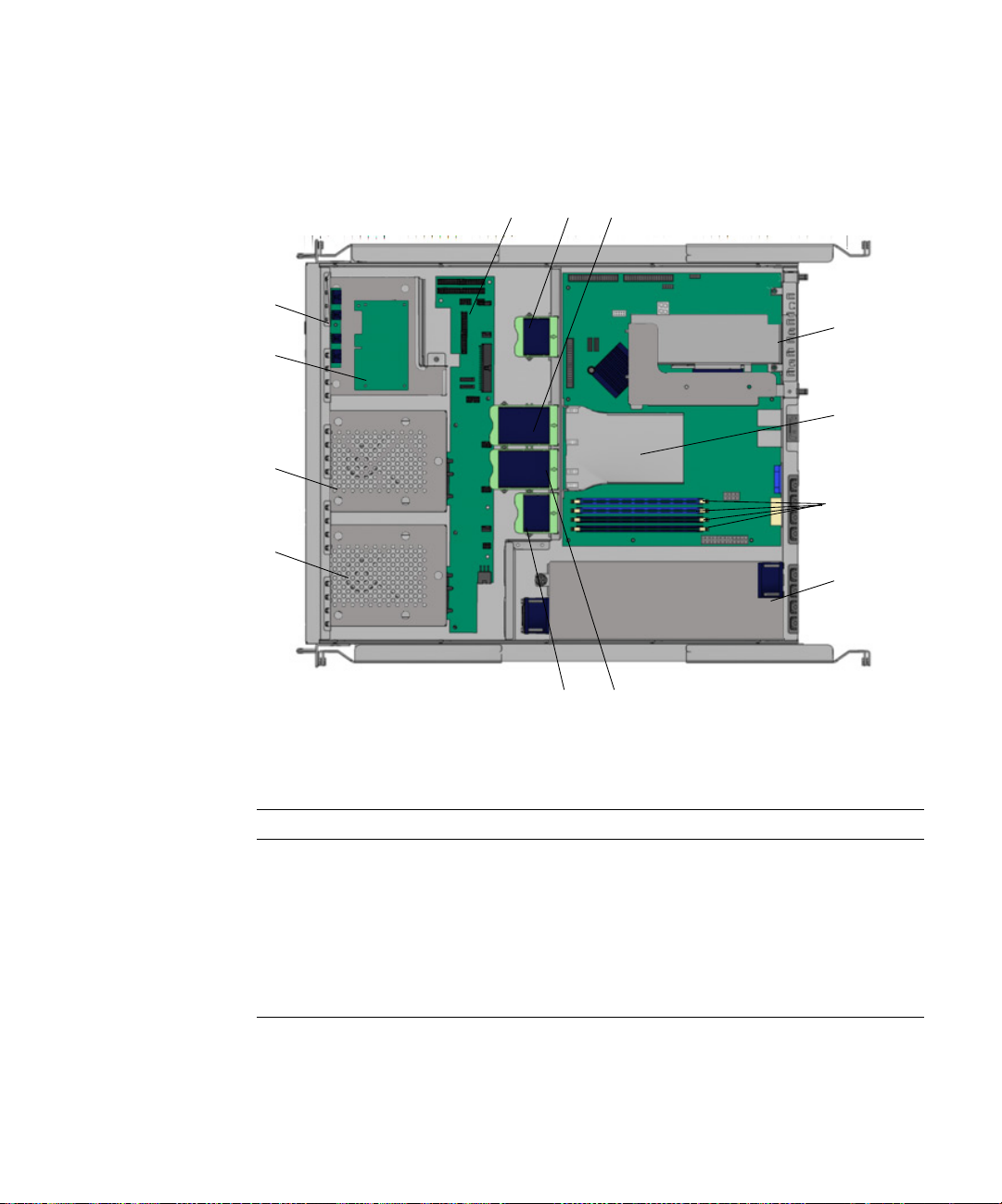
1.3.2 내부 구성 요소
그림 1-3은 Sun Fire X2100 서버 내부의 구성 요소 위치를 나타낸 것입니다.
4
3
2
1
6
5
7
8
9
10
2
6
7
그림 1-3 Sun Fire X2100 서버 시스템 구성 요소
표 1-4 Sun Fire X2100 서버 내부 구성 요소
라벨 구성 요소 라벨 구성 요소
1
2
3
4
5
6
하드 드라이브 2
하드 드라이브 1
서비스 프로세서(옵션)
드라이브(옵션)
DVD
SATA 백플레인
단일 팬 모듈(2개)
7
8
9
10
11
듀얼 팬 모듈(2개)
PC-Express 카드 및 라이저
에어 배플
DIMM 슬롯(4개)
전원 공급 장치
11
1장 Sun Fire X2100 서버 소개 1-7
Page 20
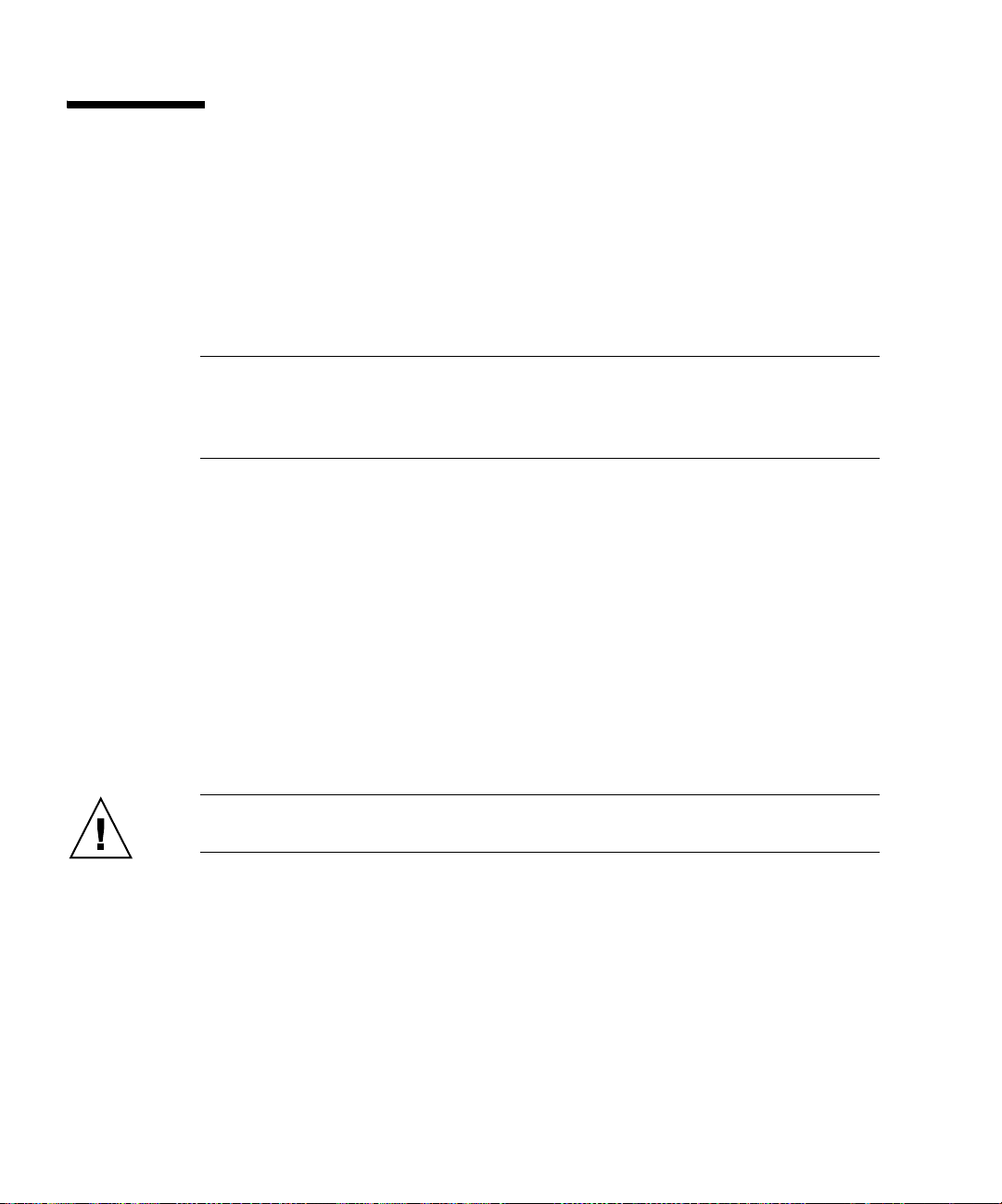
1.4 서버 전원 켜기/끄기
1.4.1 서버 전원 켜기
Sun Fire X2100 서버 시작
케이블을 모두 연결했으면 이제 시스템의 전원을 켜면 됩니다.
팁 – 추가 메모리 DIMM, PCI 카드, 광(光) 드라이브, 하드 드라이브 등과 같은 옵션 내장 구
요소를 설치하려는 경우, 서버의 전원을 켜기 전에 이러한 구성 요소를 먼저 설치하십시오.
성
설치 및 제거 절차는 4장을 참조하십시오. 옵션 구성 요소를 설치하지 않을 경우에는 서버의
전원을 켜면 됩니다.
다음 절차에 따라 서버 전원을 켭니다.
1.
모니터와 모든 외부 장치의 전원을 켭니다.
2.
전면 패널에 있는 서버 전원 버튼을 눌렀다 놓습니다(그림 1-1 참조).
3.
몇 초 후에 전원 버튼 옆에 있는 전원 LED가 켜지는지 확인하십시오.
전원 LED는 서버에서 내부 부팅 절차를 시작한 후에 켜집니다(그림 1-1).
4.
서버 전원을 처음 켜는 경우에는 서버의 부팅이 완료된 후 운영 체제를 설치해야 합니다.
자세한 내용은 1-3페이지의 1.2.1절 "운영 체제 소프트웨어"를 참조하십시오.
에서 시스템 매개변수를 변경해야 하는 경우 POST 프로세스 중에 F2 키를 눌러 BIOS
BIOS
Setup Utility
주의 – 잘못 변경하면 시스템이 고장 날 수 있으므로 시스템 BIOS를 변경할 때는 각별히
주의하십시오.
에 액세스합니다.
안내서
(819-4603-10)에 따라 시스템을 올바르게 설치하고 필요한
1-8 Sun Fire X2100 서버 사용자 안내서 • 2005년 10월
Page 21
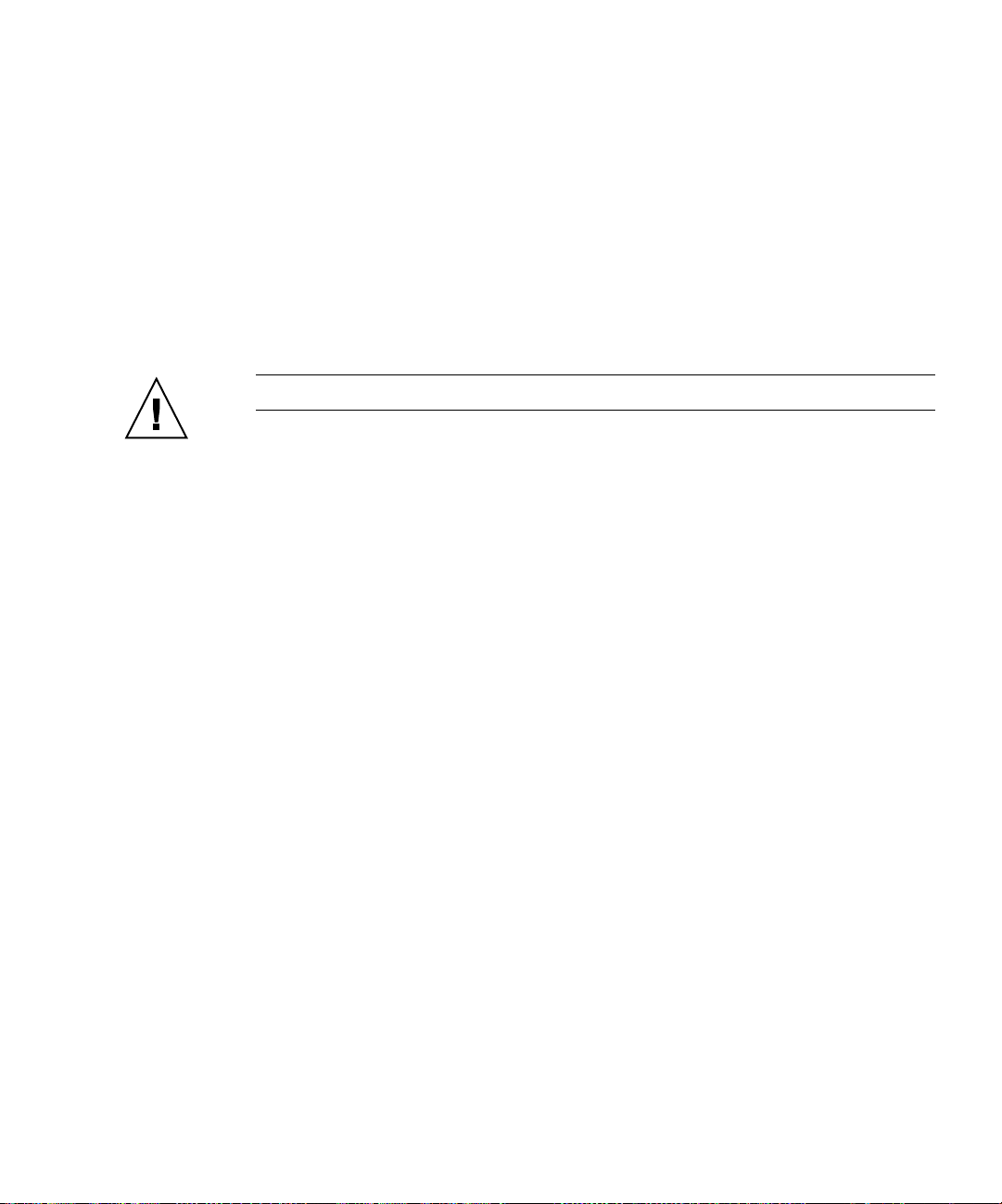
1.4.2 서버 전원 끄기
1. 데이터를 저장하고 열려 있는 모든 응용 프로그램을 닫습니다.
2.
서버의 전원을 끄기 전에 먼저 다음의 모든 전원 끄기 방법을 반드시 숙지하십시오.
■ 운영 체제의 종료 명령이나 메뉴 옵션을 사용하여 서버를 끕니다.
대부분의 경우 이 옵션을 사용하면 운영 체제가 종료된 후에 서버의 전원이 꺼집니다.
■ 운영 체제 명령으로 서버 전원이 꺼지지 않거나 종료 명령을 사용할 수 없는 경우 전원 버
튼
(버튼 위치는 그림 1-2 참조)을 눌렀다 놓습니다.
그러면 운영 체제의 정상적인 종료 절차가 시작되고 서버의 전원이 꺼집니다.
주의 – 가능하면 데이터 손실을 막기 위해 위의 두 방법 중 하나를 사용하십시오.
■ 위의 두 방법 중 하나를 사용했지만 서버 전원이 꺼지지 않으면 약 4초 정도 전원 버튼을
누르고 있습니다.
그러면 서버 전원이 꺼집니다. 하지만 이 경우 시스템의 정상적인 종료 절차가 시작되지
않습니다
위의 옵션을 수행했지만 서버의 전원이 꺼지지 않는 경우에는 2장, 2-1페이지의 "문제 해결"
부분을 참조하십시오.
서버 전원을 끈 후 다시 켜려면 최소 4초 정도 기다렸다가 전원을 켜십시오.
. 이 방법을 사용할 경우 데이터가 손실될 수도 있습니다.
1.4.3 전원 중단
10초 미만 동안 시스템 전원 공급이 중단되면 다음 절차를 수행하여 대기 전원이 완전히 차단
되었는지
서버의 전원 AC 코드를 뺍니다.
1.
2. 10
3. 서버에 전원 AC 코드를 꽂습니다.
4.
서버의 전원을 켭니다.
확인합니다.
초 이상 기다립니다.
1장 Sun Fire X2100 서버 소개 1-9
Page 22
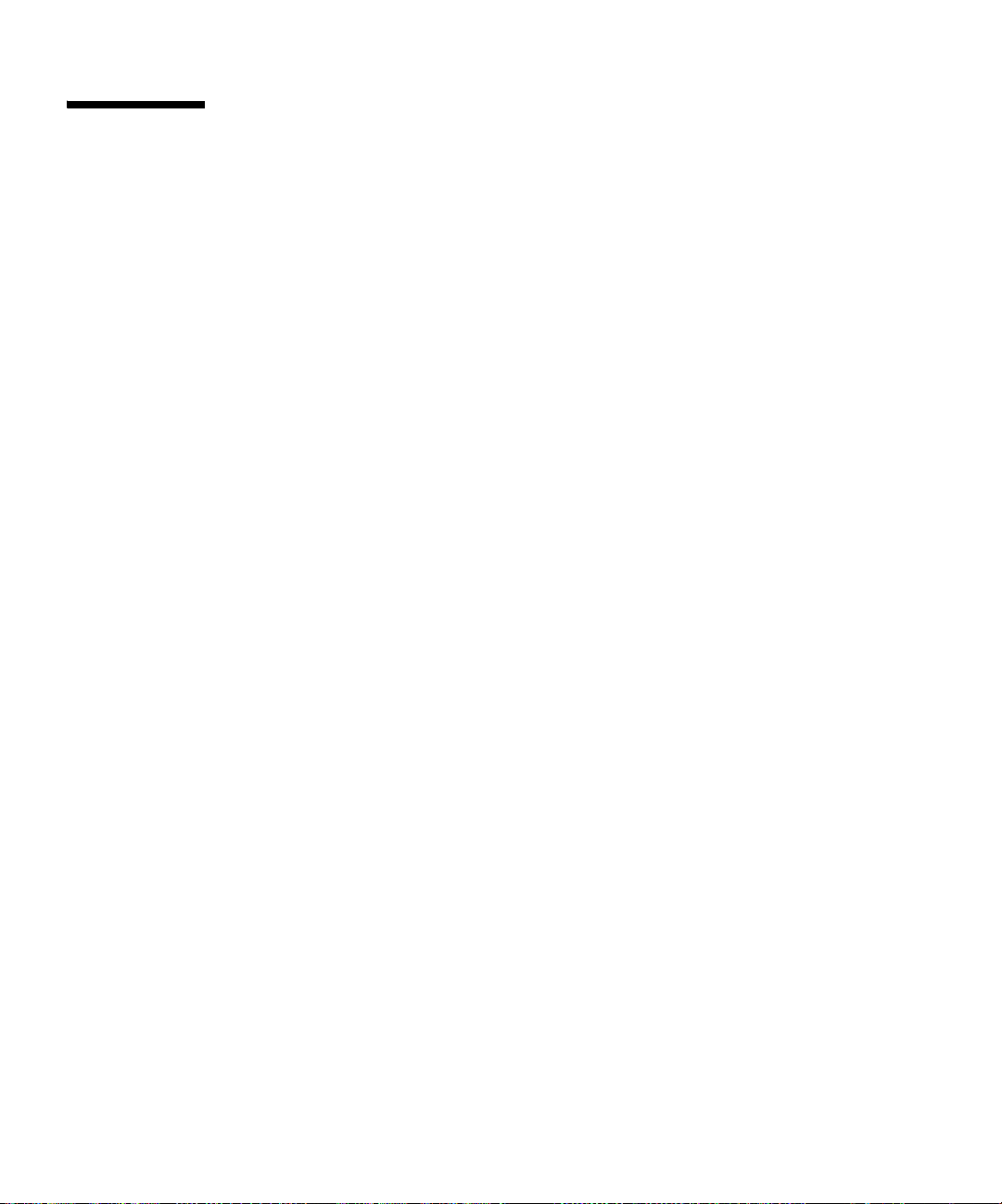
1.5 고객 주문 가능 구성 요소
Sun Fire X2100 서버에 사용할 추가 구성 요소 및 교체 부품을 주문할 수 있습니다.
자세한 내용은 현지 Sun 대리점에 문의하십시오. 최신 구성 요소 정보는 다음 웹 사이트의 구
요소 목록을 참조하십시오.
성
http://sunsolve.sun.com/handbook_pub/Systems/
1-10 Sun Fire X2100 서버 사용자 안내서 • 2005년 10월
Page 23
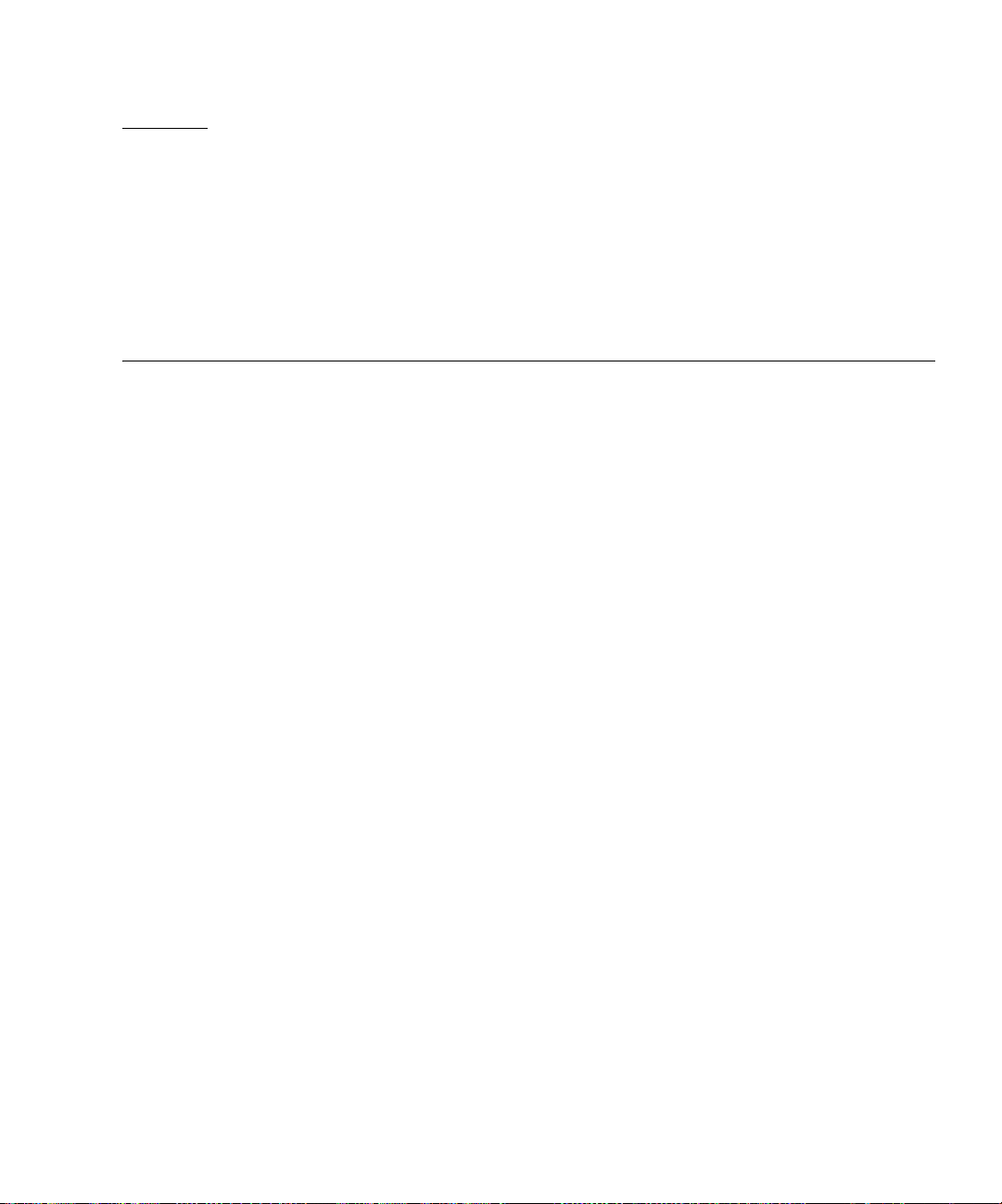
2
장
2
문제 해결
이 장에는 문제 해결 절차, POST(Power-On Self Test) 코드 및 기술 지원 연락처에 대한 정보
포함되어 있습니다.
가
이 장에서는 다음 내용을 설명합니다.
■ 2-2페이지의 2.1절 "문제 해결 개요"
■ 2-2페이지의 2.2절 "육안 검사"
■ 2-4페이지의 2.3절 "문제 해결 절차"
■ 2-7페이지의 2.4절 "BIOS POST 코드"
■ 2-16페이지의 2.5절 "기술 지원"
2-1
Page 24
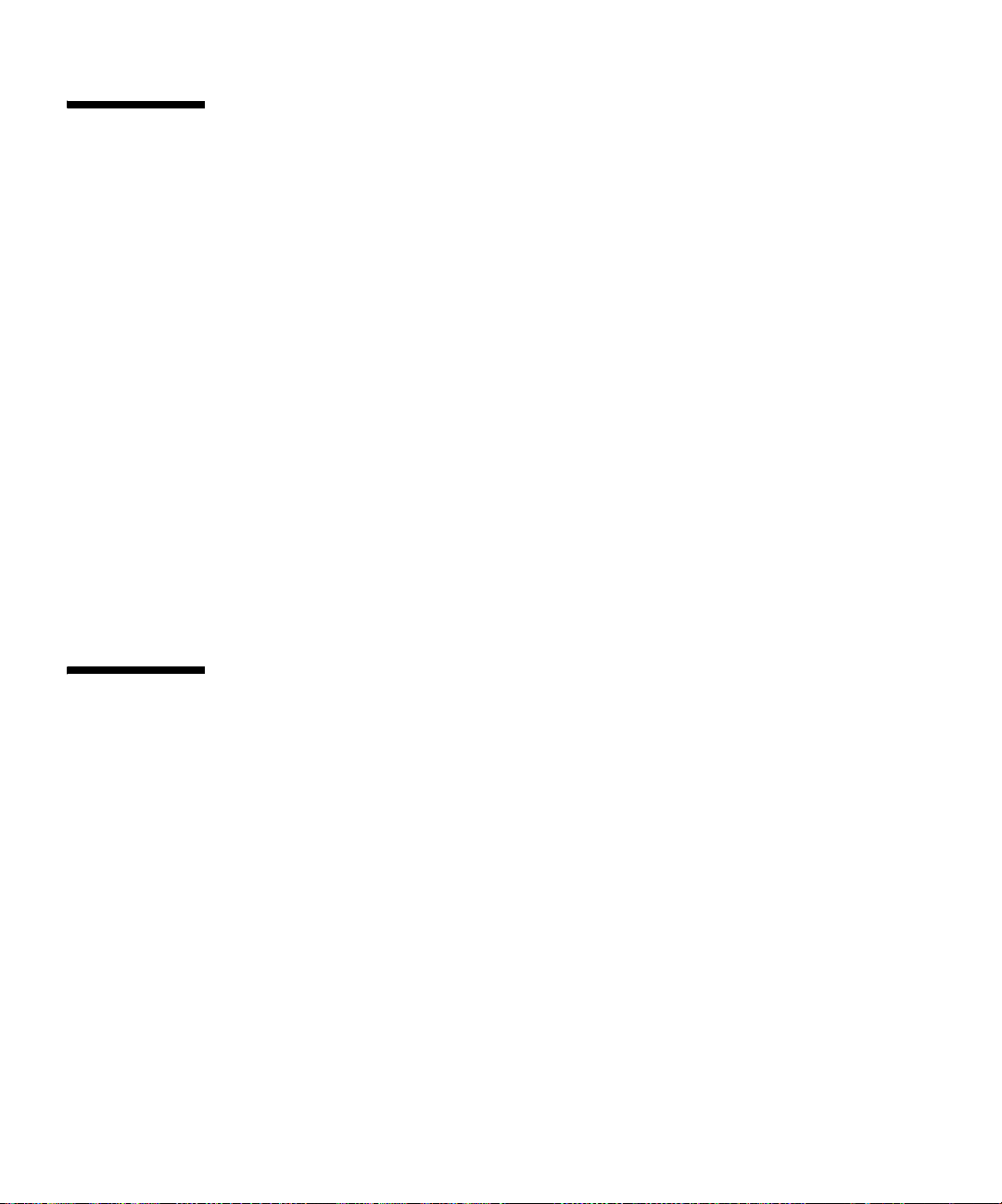
2.1 문제 해결 개요
특정 서버 문제를 해결하기 전에 다음 정보를 먼저 확인하십시오.
■ 고장 전에 어떠한 이벤트가 발생하였는가?
■ 하드웨어 또는 소프트웨어를 변경하거나 설치했는가?
■ 서버를 최근에 설치했거나 이동했는가?
■ 서버에서 이상 증상이 언제 처음 나타났는가?
■ 문제가 지속되는 기간 또는 문제가 발생하는 빈도(주기)는 어떻게 되는가?
문제를 판단하고 현재의 구성 및 환경을 기록한 후에는 다음의 몇 가지 방법 중에서 선택하여
서버의 문제를 해결할 수 있습니다.
■ 2-2페이지의 2.2절 "육안 검사"에 따라 육안으로 시스템을 검사합니다.
■ 2-4페이지의 2.3절 "문제 해결 절차"의 문제 해결 절차를 참조하여 이러한 절차를 통해 문
제가
해결되는지 확인합니다.
■ 오류 메시지가 표시되지 않고 BIOS가 중지되는 경우에는 포트 80 LED가 나타내는 BIOS
메시지를 참조하십시오. 2-7페이지의 2.4절 "BIOS POST 코드"를 참조하십시오.
POST
■ 3장의 설명에 따라 진단 테스트를 실행합니다.
■ 문제를 해결할 수 없으면 Sun 기술 지원 센터에 문의하십시오. 지원 전화번호는 2-16페이
지의
2.5절 "기술 지원"에 나와 있습니다.
2.2 육안 검사
하드웨어 구성 요소 문제는 흔히 컨트롤이 잘못 설정된 경우 또는 케이블 연결이 느슨하거나
올바르지 않은 경우에 발생합니다. 시스템 문제를 조사할 때는 먼저 모든 외부 스위치, 컨트
및 케이블 연결부터 확인하십시오. 2-3페이지의 2.2.1절 "외부 육안 검사 수행"을 참조하십
롤
.
시오
이렇게 해도 문제가 해결되지 않으면 시스템의 내부 하드웨어에서 카드나 케이블 연결이 느
슨하거나
"
내부 육안 검사 수행"을 참조하십시오.
2-2 Sun Fire X2100 서버 사용자 안내서 • 2005년 10월
부착 나사가 풀려 있는지 등의 문제를 육안으로 검사하십시오. 2-3페이지의 2.2.2절
Page 25
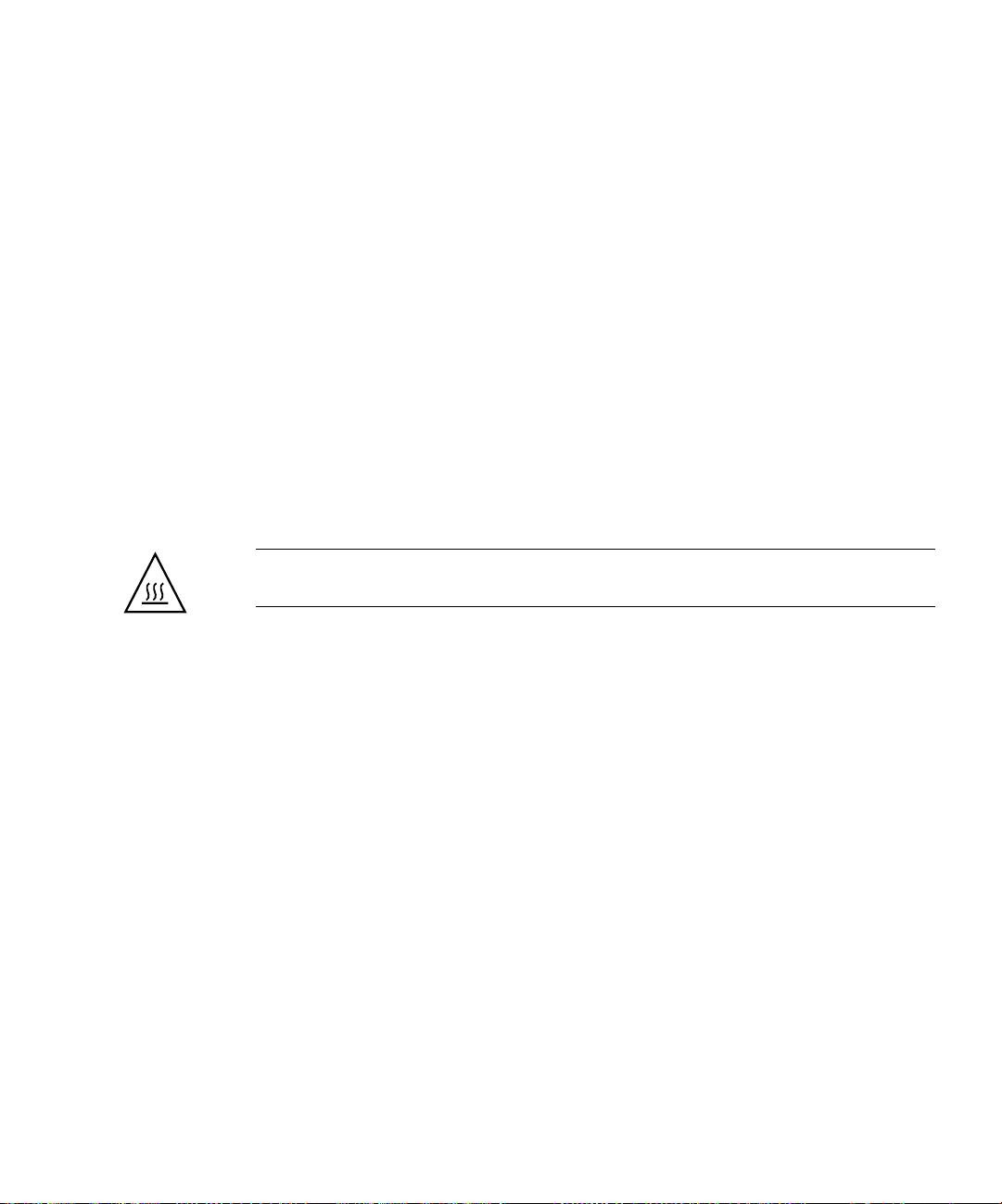
2.2.1 외부 육안 검사 수행
1. 시스템과 시스템에 연결된 모든 주변 장치(해당되는 경우)를 끕니다.
2.
모든 전원 케이블이 시스템과 모니터, 주변 장치에 올바르게 연결되어 있는지 확인하고 전원
상태를 점검합니다.
3. 직렬 포트에 연결된 장치뿐만 아니라 시스템에 연결된 모든 장치(네트워크 케이블, 키워드,
모니터 및 마우스 포함)와의 연결을 검사합니다.
2.2.2 내부 육안 검사 수행
1. 필요한 경우 운영 체제를 종료합니다.
2.
시스템 뒷면에서 전원 코드를 뺍니다.
3.
연결된 모든 주변 장치의 전원을 끕니다.
4. 4-2
페이지의 4.2절 "설치 주의사항"의 절차에 따라 서버 커버를 엽니다.
주의 – 히트싱크와 같은 일부 구성품은 시스템 작동 중에 과열될 수 있습니다. 이러한 구성
요소는 다루기 전에 열이 식을 때까지 기다리십시오.
5.
구성 요소가 소켓 또는 커넥터에 완전히 꽂혀 있고 소켓이 깨끗한지 확인합니다.
시스템 내부의 모든 케이블이 해당 커넥터에 단단히 연결되어 있는지 확인합니다.
6.
7.
상부 커버를 다시 닫습니다.
8.
시스템과 시스템에 연결된 모든 주변 장치를 전원에 다시 연결한 후 전원을 켭니다.
2장문제 해결 2-3
Page 26
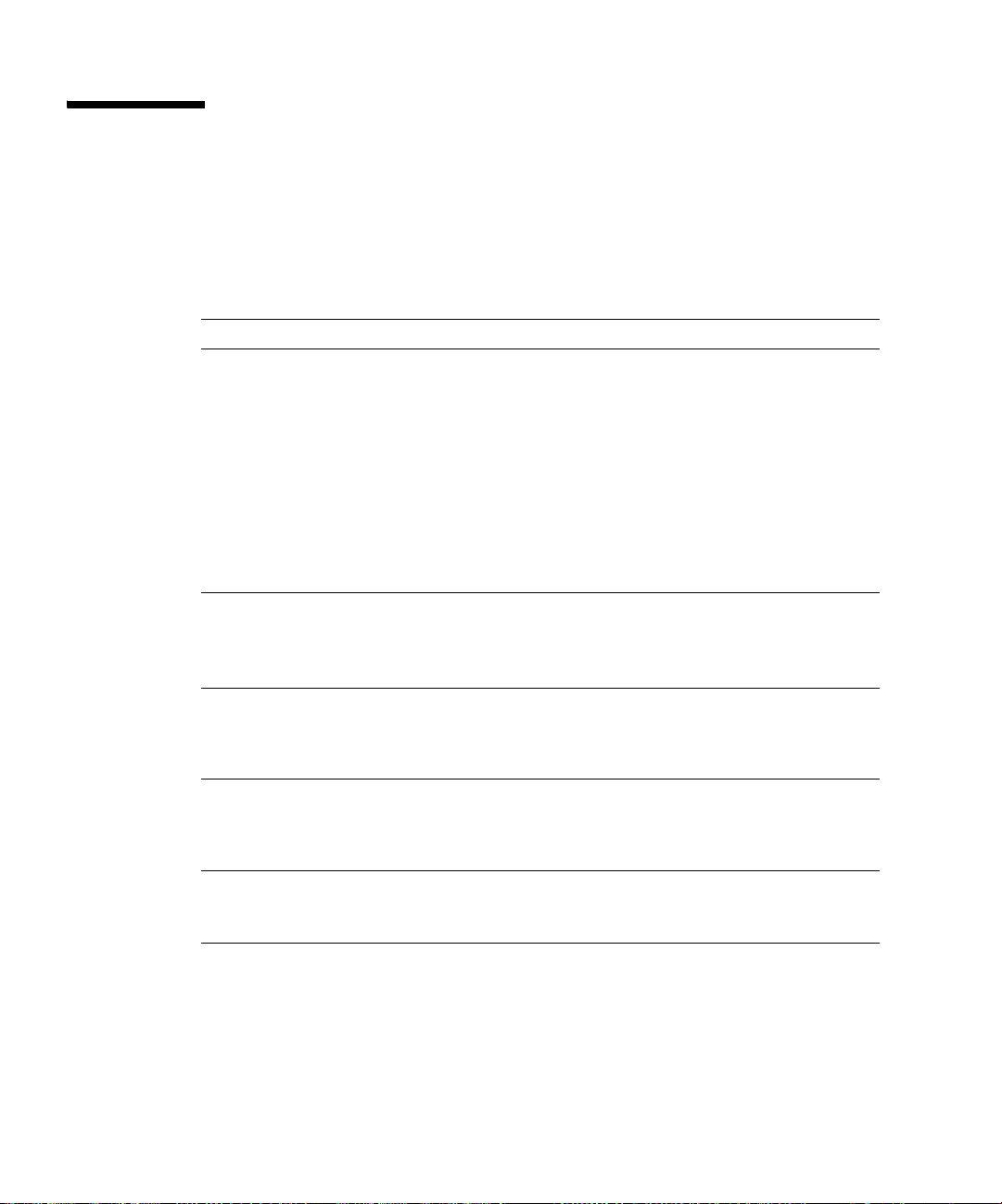
2.3 문제 해결 절차
표 2-1은 서버 사용 중에 발생할 수 있는 문제 목록입니다. 각 문제에 대해 해결 방법도 함께
명시되어 있습니다. 여기에 나와 있는 방법으로도 문제가 해결되지 않으면 적절한 진단 테스
트
(3장 참조)를 실행하십시오.
표 2-1 문제 해결 절차
문제 해결 방법
전면 패널 전원 버튼을
눌러도 서버가 켜지지
않습니다.
서버는 켜지는데 모니
터의
전원이 켜지지
않습니다.
Eject 버튼을 눌러도
CD
또는 DVD가 미디
어
트레이에서 나오지
않습니다.
전면 패널의 전원 버튼
을
눌러도 서버가 꺼지
지
않습니다.
네트워크 상태 표시기
켜지지 않습니다.
가
서비스를 요청해야 하는 경우에는 다음 상황에 대해 기록하십시오.
• 시스템 전면에 있는 전원 LED가 켜져 있습니까? (전원 코드가 시스템과
접지된 전원 소켓에 연결되어 있는지 확인합니다.)
•
벽 부착용 콘센트에 전원이 들어옵니까? 다른 장치를 연결하여 테스트합
니다
•
전원을 켤 때 시스템에서 삐 소리가 납니까? (키보드가 연결되어 있는지
확인합니다.)
•
정상적으로 작동하는 다른 키보드로 테스트합니다. 키보드를 연결하고
시스템의 전원을 켜면 시스템에서 삐 소리가 납니까?
전원을 켠 후 5분 안에 모니터가 켜집니까? (모니터의 녹색 LED는 깜박
•
거리다가
모니터의 전원 버튼이 켜져 있습니까?
•
•
모니터 전원 코드가 벽 부착용 콘센트에 연결되어 있습니까?
벽 부착용 콘센트에 전원이 들어옵니까? 다른 장치를 연결하여 테스트합
•
니다
•
마우스를 움직이거나 키보드의 아무 키나 누릅니다. 드라이브가 절전 모
드에
•
서버에 설치되어 있는 유틸리티 소프트웨어를 사용하여 CD를 꺼냅니다.
•1-9
페이지의 1.4.2절 "서버 전원 끄기"에 기재된 모든 전원 끄기 방법을
실행해 보십시오.
서버의 전원이 여전히 꺼지지 않으면 섀시 후면에서 전원 케이블을 빼십
•
시오
•
케이블 연결 및 네트워크 장비를 점검하여 모든 케이블이 제대로 꽂혀 있
는지
네트워크 드라이버를 다시 설치하십시오.
•
.
점등 상태를 유지합니다.)
.
있을 수 있습니다.
.
확인하십시오.
2-4 Sun Fire X2100 서버 사용자 안내서 • 2005년 10월
Page 27
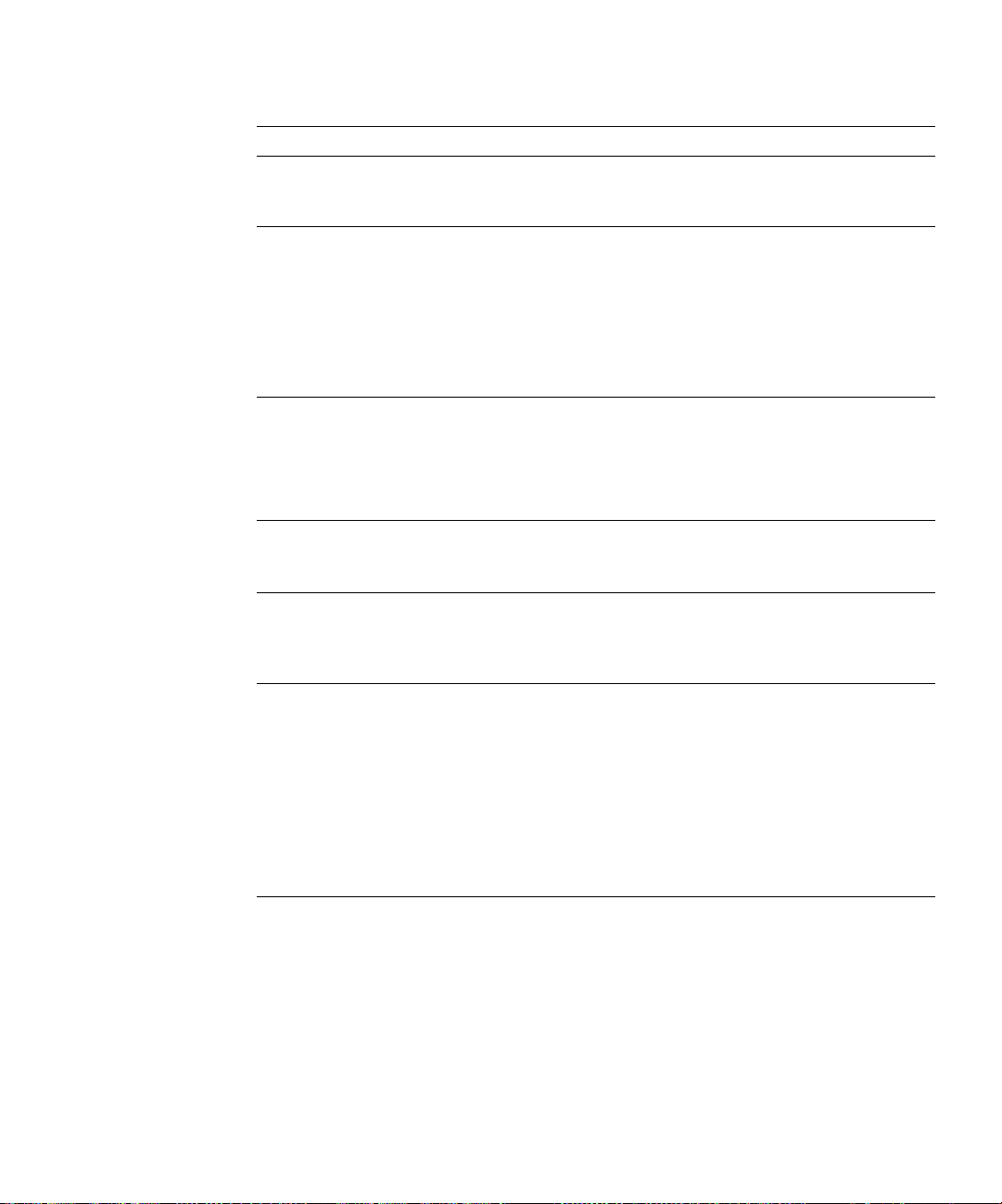
표 2-1 문제 해결 절차 (
문제 해결 방법
USB 커넥터에 연결된
외부 장치가 작동하지
않습니다.
시스템에서 디스크 정
읽지 못합니다.
보를
계속
•USB
•
장치와 함께 제공된 설명서를 참조하십시오.
다음을 수행하십시오.
1. 전원 버튼을 눌러 서버의 전원을 끕니다.
왼쪽 패널을 분리합니다.
2.
3. 전원 및 데이터 케이블이 디스크 드라이브에 연결되어 있고 케이블과 커
넥터의
4. 왼쪽 패널을 다시 장착합니다.
5. 서버의 전원을 켭니다.
시스템에서 CD 정보를
읽지 못합니다.
키보드 또는 마우스가
작동하지 않습니다.
서버가 절전 모드에 있
는
것 같은데 전원 버튼
가 깜박이지 않습
LED
니다
.
서버 정지 또는 중지:
마우스나 키보드 또는
응용 프로그램에서 응
답이
없습니다.
다음 사항을 확인하십시오.
• 올바른 종류의 CD를 사용하고 있습니까?
•
드라이브에 CD를 올바르게 삽입했습니까?
•CD
가 깨끗하고 흠집이 없습니까?
케이블이 CD-RW/DVD-ROM 드라이브에 연결되어 있습니까?
•
마우스와 키보드 케이블이 서버의 온보드 USB 2.0 커넥터에 연결되어 있
•
는지
•
서버의 전원이 켜져 있고 전면 전원 LED가 점등되어 있는지 확인하십시오.
모든 서버 구성 요소가 절전 모드에 있는 경우에만 전원 표시기 LED가 깜박
입니다
이브는
니다
.
네트워크의 다른 서버에서 시스템에 액세스를 시도합니다.
1. 터미널 창에서 다음을 입력합니다: ping hostname
2.
응답이 없으면 telnet 또는 rlogin을 사용하여 다른 시스템에서 원격
으로
3.
시스템에서 응답할 때까지 프로세스 종료를 계속 시도합니다.
위의 절차로 문제가 해결되지 않는 경우
1. 전원 버튼을 눌러 시스템의 전원을 끕니다.
2. 20 ~ 30
자세한 내용은 1-9페이지의 1.4.2절 "서버 전원 끄기"를 참조하십시오.
)
허브에 연결된 외부 장치의 수를 줄이십시오.
핀이 구부러져 있지는 않은지 확인하십시오.
확인하십시오.
. 테이프 드라이브가 서버에 연결되어 있을 수 있습니다. 테이프 드라
절전 모드로 전환되지 않으므로 전원 표시기 LED가 깜박이지 않습
로그인하여 시스템을 다시 핑(ping)합니다.
초 기다렸다가 시스템의 전원을 켭니다.
2장문제 해결 2-5
Page 28
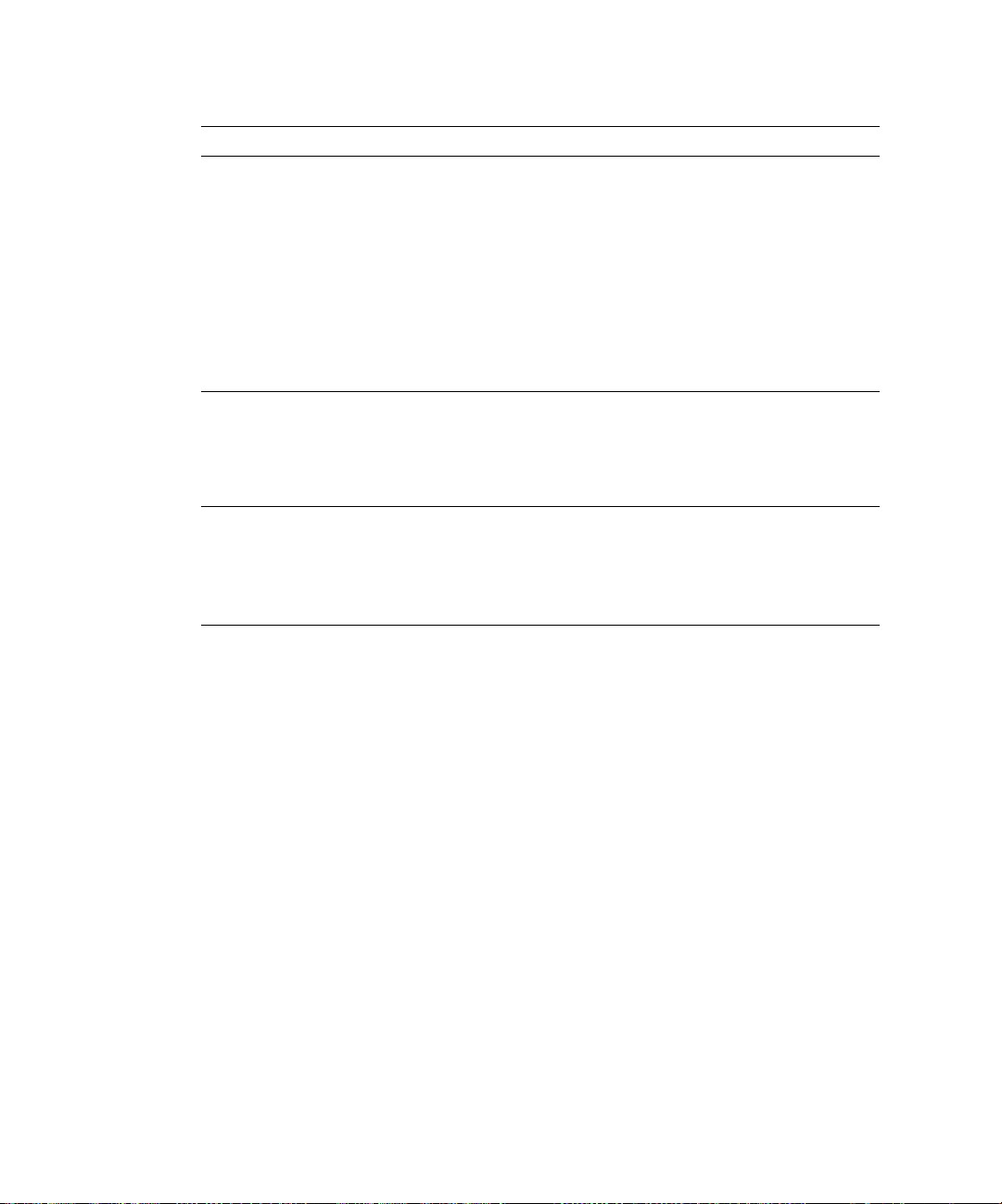
표 2-1 문제 해결 절차 (
문제 해결 방법
모니터 화면에 비디오
가
표시되지 않습니다.
계속
다음 사항을 확인하십시오.
• 케이블이 비디오 커넥터에 연결되어 있습니까?
•
전원 콘센트에 모니터 전원 코드가 연결되어 있습니까?
•
벽 부착용 콘센트에 전원이 들어옵니까? 다른 장치를 연결하여 테스트합
니다
•
비디오 카드가 커넥터에 제대로 꽂혀 있습니까?
내부 케이블이 비디오 카드에 제대로 연결되어 있습니까?
•
•
모니터를 다른 시스템에 연결하면 모니터가 작동합니까?
•
다른 모니터가 있는 경우 원래 시스템에 연결하면 모니터가 작동합니까?
•BIOS
외부 장치가 작동하지
않습니다.
새로 설치한 메모리를
인식하지 못합니다.
장치와 함께 제공된 설명서를 보고 장치 드라이버를 설치해야 하는지 여
•
부를
•
외부 장치의 케이블이 단단히 연결되어 있는지와 케이블 및 커넥터의 핀
구부러져 있지는 않은지 확인하십시오.
이
시스템의 전원을 끄고 외부 장치를 다시 연결한 후 시스템의 전원을 켭니다.
•
메모리가 DIMM 소켓에 제대로 꽂혀 있는지 확인하십시오.
•
•
메모리를 다른 DIMM 소켓에 꽂아서 소켓의 결함 여부를 확인하십시오.
높이가 최대 3.05 cm인 512 MB 또는 1 GB DDR 400 SDRAM 모듈을 사
•
용하고
•
메모리는 반드시 쌍으로 설치되어 있어야 합니다.
)
.
설정이 올바른지 확인합니다.
확인합니다.
있는지 확인합니다.
2-6 Sun Fire X2100 서버 사용자 안내서 • 2005년 10월
Page 29
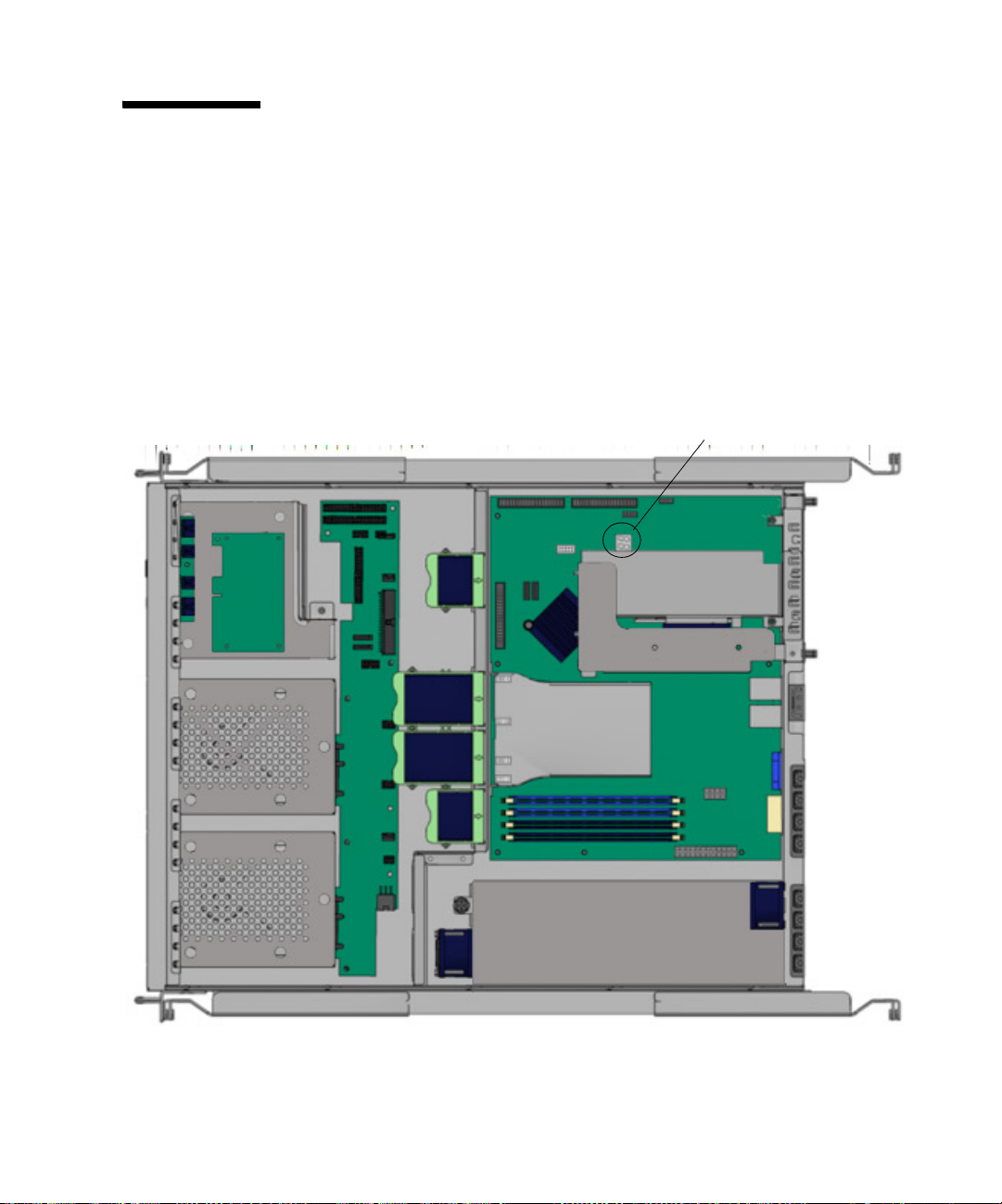
2.4 BIOS POST 코드
일반적으로 하드웨어 또는 구성 오류 발생 시 BIOS에서 비디오 디스플레이에 경고 또는 오
메시지를 표시합니다.
류
그러나 일부 경우에는 오류가 너무 심각하여 BIOS가 즉시 중단되거나 BIOS에서 비디오를
초기화하지 못할 수 있습니다. 이 경우 BIOS에서 실행한 최종 POST(Power-On Self-Test) 작
확인하는 것이 도움이 될 수 있습니다. 이는 포트 80에 기록된 값으로 표시됩니다.
업을
Sun Fire X2100
그림 2-1을 참조하십시오. BIOS POST 코드는 다음 표에 나와 있습니다.
치는
서버 마더보드의 LED에서 포트 80 코드를 확인할 수 있습니다. 이 LED의 위
POST 코드 LED
그림 2-1 POST 코드 LED 위치
2장문제 해결 2-7
Page 30
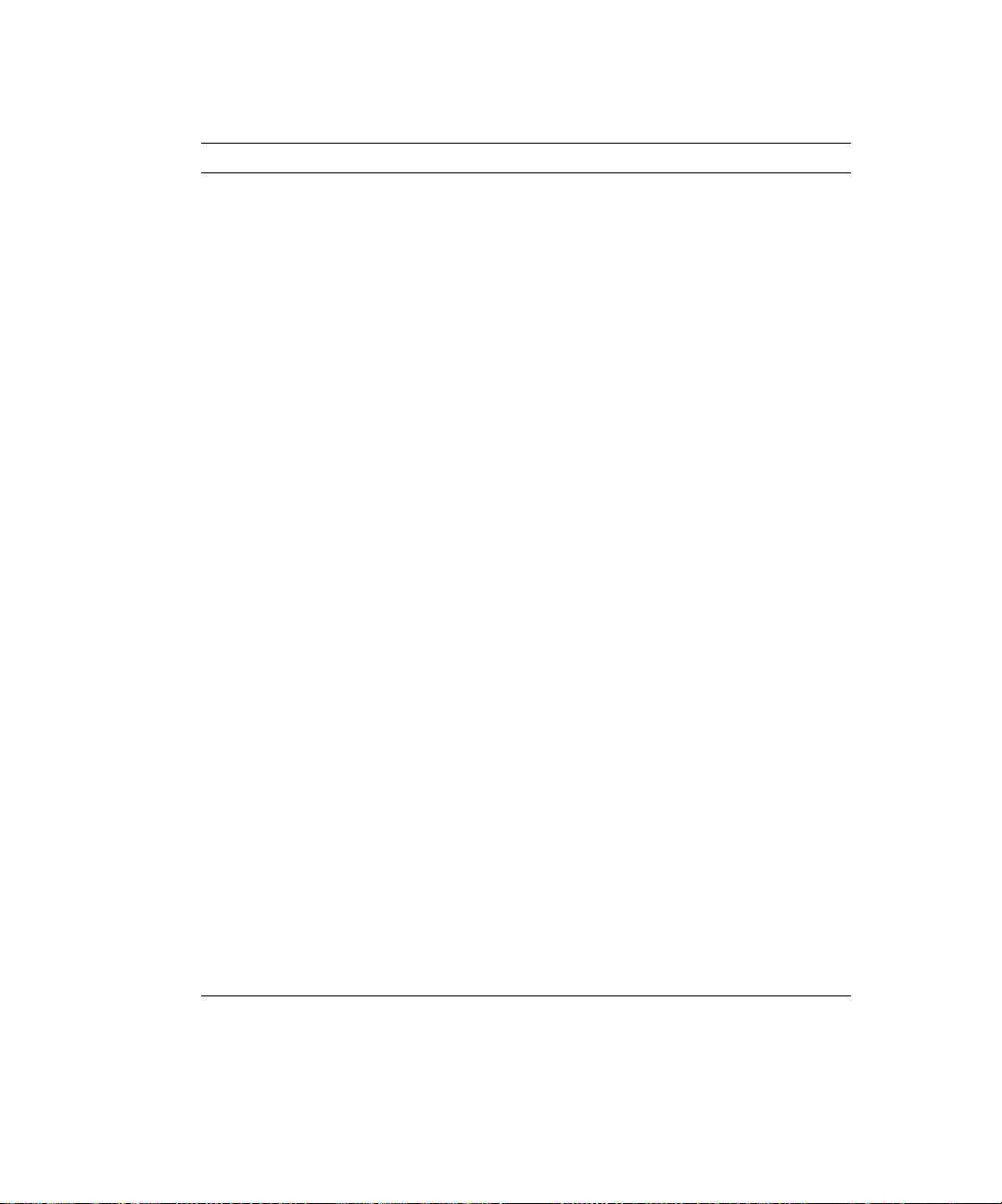
표 2-2 BIOS 포트 80 POST 코드
POST 코드 설명
CFh
C0h
C1h
CMOS R/W
조기 칩셋 초기화:
섀도우 RAM 사용 불가.
•
•L2
•
프로그램 기본 칩셋 레지스터.
메모리 검색:
DRAM
기능 테스트.
캐시(소켓 7 이하) 사용 불가.
크기, 종류 및 ECC 자동 검색.
L2 캐시(소켓 7 이하) 자동 검색
C3h
C5h
01h
02h
03h
04h
05h
압축 BIOS 코드를 DRAM으로 확장.
칩셋 후크를 호출하여 BIOS를 E000 및 F000 섀도우 RAM에 다시 복사.
실제 주소 1000:0에 위치한 Xgroup 코드 확장.
예약.
초기 Superio_Early_Init 스위치.
예약.
1. 빈 화면.
2. CMOS 오류 플래그 소거.
06h
07h
예약.
1. 8042 인터페이스 소거.
2. 8042 자가 테스트 초기화.
08h
09h
0Ah
1. Winbond 977
키보드 인터페이스 사용.
2.
예약.
1. PS/2 마우스 인터페이스 사용 불가(옵션).
2.
포트 및 인터페이스 스왑 다음의 키보드 및 마우스용 포트 자동 검색(옵션).
시리즈 Super I/O 칩용 특수 키보드 컨트롤러 테스트.
3. Winbond 977 시리즈 Super I/O 칩용 키보드 재설정.
0Bh
0Ch
0Dh
0Eh
예약.
예약.
예약.
세그먼트 섀도우를 테스트하여 읽기/쓰기 가능 여부 확인. 테스트가 실
F000h
스피커에서 비프 음이 계속 들림.
패하면
2-8 Sun Fire X2100 서버 사용자 안내서 • 2005년 10월
Page 31

표 2-2 BIOS 포트 80 POST 코드 (
POST 코드 설명
0Fh
10h
11h
12h
13h
14h
15h
16h
17h
18h
19h
1Ah
1Bh
예약.
플래시 유형을 자동 검색하여 해당 플래시 R/W 코드를 ESCD 및 DMI 지원을
위해 F000의 런타임 영역에 로드.
예약.
워킹 1의 알고리즘을 사용하여 CMOS 회로의 인터페이스 확인. 또한 실시간
클럭 전원 상태를 설정한 후 오버라이드 확인.
예약.
칩셋 기본값을 칩셋에 프로그램. 칩셋 기본값은 OEM 고객에 의해서만
MODBIN
예약.
가능.
Early_Init_Onboard_Generator가 정의되어 있는 경우 초기 온보드 클럭 생성기.
POST 26h
예약.
브랜드, SMI 유형(Cyrix 또는 Intel) 및 CPU 레벨(586 또는 686)을 포함한 CPU
정보 검색.
예약.
예약.
초기 인터럽트 벡터 테이블. 특별한 사항이 지정되지 않으면 모든 하드웨어 인
터럽트는
참조.
SPURIOUS_INT_HDLR로 지정, 소프트웨어 인터럽트는
SPURIOUS_soft_HDLR
1Ch
1Dh
1Eh
1Fh
20h
21h
22h
23h
24h
예약.
초기 EARLY_PM_INIT 스위치.
예약.
키보드 매트릭스 로드(노트북 플랫폼).
예약
.
HPM
초기화(노트북 플랫폼).
예약.
값의 유효성 검사(예: 5Ah의 값은 올바르지 않은 RTC minute 값).
1. RTC
2. CMOS
사용.
PCI
거시
설정을 BIOS 스택에 로드. CMOS 체크섬이 실패하면 대신 기본값
및 PnP 사용을 위한 BIOS 리소스 맵 준비.ESCD가 유효하면 ESCD의 레
정보 고려.
계속
)
로 지정.
2장문제 해결 2-9
Page 32

표 2-2 BIOS 포트 80 POST 코드 (
POST 코드 설명
PCI 초기화:
25h
26h
27h
28h
29h
조기
•PCI
버스 번호 열거.
•
메모리와 I/O 리소스 할당.
유효한 VGA 장치와 VGA BIOS를 검색하여 이를 C000:0에 등록.
•
1. Early_Init_Onboard_Generator가 정의되어 있지 않은 경우 온보드 클럭 생성
초기화. 각각의 클럭 리소스를 사용하지 않고 PCI 및 DIMM 슬롯을 비워둠.
기
온보드 PWM 초기화.
2.
온보드 H/W 모니터 장치 초기화.
3.
INT 09
버퍼 초기화.
예약.
1. 0-640K
2. Pentium
메모리 주소에 사용할 CPU 내부 MTRR(P6 및 PII) 프로그램.
급 CPU에 사용할 APIC 초기화.
3. CMOS 설정에 따라 조기 칩셋 프로그램. 예: 온보드 IDE 컨트롤러.
속도 측정.
4. CPU
2Ah
2Bh
2Ch
2Dh
예약.
비디오 BIOS 호출.
예약.
바이트 언어 글꼴 초기화(옵션).
1. 2
2. Award 타이틀, CPU 종류, CPU 속도 및 전체 화면 로고 등의 정보를 스크린
디스플레이에 표시.
2Eh
2Fh
30h
31h
32h
33h
34h
35h
36h
37h
예약.
예약.
예약.
예약.
예약.
Early_Reset_KB
Super I/O
예약.
DMA
예약.
DMA
칩. POST 63h 참조.
채널 0 테스트.
채널 1 테스트.
가 정의된 경우 키보드 재설정 - 예: Winbond 977 시리즈
계속
)
2-10 Sun Fire X2100 서버 사용자 안내서 • 2005년 10월
Page 33

표 2-2 BIOS 포트 80 POST 코드 (
POST 코드 설명
38h
39h
3Ah
3Bh
3Ch
3Dh
3Eh
3Fh
40h
41h
42h
43h
44h
45h
46h
47h
48h
49h
예약.
페이지 레지스터 테스트.
DMA
예약.
예약.
테스트.
8254
예약.
채널 1의 8259 인터럽트 마스크 비트 테스트.
예약.
채널 2의 8259 인터럽트 마스크 비트 테스트.
예약.
예약.
기능 테스트.
8259
예약.
예약.
예약.
EISA 슬롯 초기화.
예약.
각 64K 페이지의 마지막 더블워드(double word)를 테스트하여 총 메모리
1.
계산.
2. AMD K5 CPU용 쓰기 할당 프로그램.
4Ah
4Bh
4Ch
4Dh
4Eh
예약.
예약.
예약.
예약.
1. M1 CPU
2. P6
의 MTRR 프로그램.
급 CPU용 L2 캐시 초기화 및 적절한 캐시 가능 범위로 CPU 프로그램.
3. P6급 CPU에 사용할 APIC 초기화.
4. MP 플랫폼에서 각 CPU 간 캐시 가능 범위가 일치하지 않은 경우 캐시 가능
범위를 더 작은 범위로 조정.
4Fh
예약.
계속
)
2장문제 해결 2-11
Page 34

표 2-2 BIOS 포트 80 POST 코드 (
POST 코드 설명
50h
51h
52h
53h
54h
55h
56h
57h
58h
59h
5Ah
5Bh
5Ch
5Dh
키보드 및 마우스 초기화.
USB
예약.
모든 메모리 테스트(모든 확장 메모리를 지워서 0이 되도록 함).
H/W 점퍼에 따라 암호 지우기(옵션).
예약.
프로세서 번호 표시(멀티 프로세서 플랫폼).
예약.
로고 표시.
1. PnP
2. ISA PnP
예약.
결합 Trend Anti-Virus 코드 초기화.
예약.
옵션 기능) FDD에서 AWDFLASH.EXE로 들어가기 위한 메시지 표시.
(
예약.
조기 초기화 ñ CSN을 각 ISA PnP 장치에 할당.
1. Init_Onboard_Super_IO 초기화.
2. Init_Onbaord_AUDIO 초기화.
5Eh
5Fh
60h
61h
62h
63h
64h
65h
66h
67h
68h
69h
6Ah
예약.
예약.
셋업 유틸리티에 들어갈 수 있음. 이 POST 단계 이전까지는 CMOS 셋업 유틸
리티에
들어갈 수 없음.
예약.
예약.
Early_Reset_KB
예약.
마우스 초기화.
PS/2
예약.
함수 호출을 위한 메모리 크기 정보 준비: INT 15h ax=E820h.
예약.
가 정의되어 있지 않은 경우 키보드 재설정.
L2 캐시 켜기.
예약.
계속
)
2-12 Sun Fire X2100 서버 사용자 안내서 • 2005년 10월
Page 35

표 2-2 BIOS 포트 80 POST 코드 (
POST 코드 설명
6Bh
6Ch
6Dh
6Eh
6Fh
70h
71h
72h
73h
74h
75h
76h
및 autoconfiguration 테이블에 설명된 항목에 따라 칩셋 레지스터 프로그램.
Setup
예약.
모든 ISA PnP 장치에 리소스 할당.
1.
의 해당 항목이 AUTO로 설정되어 있는 경우 포트를 온보드 COM 포트
2. Setup
로
자동 할당.
예약.
디스켓 컨트롤러 초기화.
1.
디스켓 관련 필드를 40:hardware로 설정.
2.
예약.
예약.
예약.
예약.
예약.
모든 IDE 장치 검색 및 설치: HDD, LS120, ZIP, CD-ROM 등.
옵션 기능) 다음의 경우 AWDFLASH.EXE 실행
(
• AWDFLASH.EXE가 디스켓 드라이브에 있는 경우.
77h
78h
79h
7Ah
7Bh
7Ch
7Dh
7Eh
7Fh
80h
81h
•ALT+F2
직렬 포트 및 병렬 포트 검색.
예약.
예약.
코프로세서(coprocessor) 검색 및 설치.
예약.
HDD
예약.
예약.
전체 화면 로고가 지원되는 경우 텍스트 모드로 다시 전환.
오류가 발생하는 경우 오류를 보고하고 키 입력을 기다림.
오류가 발생하지 않거나 F1 키를 눌러 계속 진행하는 경우: EPA 또는 사용자
정의 로고 지우기.
예약.
예약.
를 누르는 경우.
쓰기 보호 초기화.
계속
)
2장문제 해결 2-13
Page 36

표 2-2 BIOS 포트 80 POST 코드 (
POST 코드 설명
E8POST.ASM 시작.
82h
칩셋 전원 관리 후크 호출.
1.
전체 화면 로고용이 아닌) EPA 로고에서 사용하는 텍스트 글꼴 복구.
2. (
3. 암호가 설정되어 있는 경우 암호 요구.
83h
84h
85h
스택의 모든 데이터를 CMOS에 저장.
ISA PnP 부팅 장치 초기화.
최종 초기화 수행.
1. USB
2. 화면을 텍스트 모드로 다시 전환.
86h
87h
88h
89h
예약.
NET PC: SYSID
예약.
장치에 IRQ 할당.
1. PCI
구조 빌드.
2. 메모리 상부에서 ACP I 테이블 설정.
8Ah
8Bh
예약.
모든 ISA 어댑터 ROM 호출.
1.
2. 모든 PCI ROM(VGA 제외) 호출.
8Ch
8Dh
예약.
1. CMOS
설정에 따라 패리티 검사 사용/사용 불가.
2. APM 초기화.
8Eh
8Fh
90h
91h
92h
93h
94h
예약.
의 노이즈 지우기.
IRQ
예약.
예약.
예약.
Trend Anti-Virus
1. L2
캐시 사용.
코드의 HDD 부트 섹터 정보 읽기.
2. 일광절약시간제 프로그램.
부팅 속도 프로그램.
3.
4.
최종 칩셋 초기화.
5. 초기화된 최종 전원 관리.
화면 지우기 및 요약 테이블 표시.
6.
7. K6 쓰기 할당 프로그램.
급 쓰기 조합 프로그램.
8. P6
계속
)
2-14 Sun Fire X2100 서버 사용자 안내서 • 2005년 10월
Page 37

표 2-2 BIOS 포트 80 POST 코드 (
POST 코드 설명
95h
96h
키보드 LED 및 타이핑 속도 갱신.
테이블 빌드.
1. MP
2. ESCD
빌드 및 갱신.
3. CMOS 세기를 20h 또는 19h로 설정.
4. CMOS 시간을 DOS 타이머 틱에 로드.
라우팅 테이블 빌드.
FFh
5. MSIRQ
부팅 시도(INT 19h).
계속
)
2장문제 해결 2-15
Page 38

2.5 기술 지원
이 장의 문제 해결 절차를 수행했지만 여전히 문제가 해결되지 않는 경우에는 표 2-3에 나와
있는 Sun 웹 사이트 및 전화번호로 추가 기술 지원을 요청할 수 있습니다.
표 2-3 Sun 웹 사이트 및 전화번호
서버 문서 및 지원 자원 URL 또는 전화번호
현재의 모든 Sun Fire X2100 서버 문서(PDF 파일).
http://www.sun.com/documentation/
Solaris 및 기타 소프트웨어 문서. 이 웹 사이트에서는
완전 검색 기능을 제공합니다.
및 문제 해결 포럼.
토론
Sun 제품에 대한 지원, 진단 도구 및 경고 사항.
모든
SunSolveSM 웹 사이트. 소프트웨어 패치 링크. 일부 시스
사양, 문제 해결 및 유지관리 정보, 기타 도구 목록을
템
제공합니다.
서비스
지원 전화번호. 1-800-872-4786, 1번 선택.
Sun 지원 센터의 국제 전화번호.
및 계약 지원 문의. 기타 서비스 도구 링크.
보증
Sun 제품에 대한 보증 정보.
모든
http://docs.sun.com/documentation/
http://supportforum.sun.com/
http://www.sun.com/bigadmin/
http://www.sunsolve.sun.com/handbook_pub/
http://www.sun.com/service/contacting/
solution.html
http://www.sun.com/service/online/
http://www.sun.com/service/support/warranty
2-16 Sun Fire X2100 서버 사용자 안내서 • 2005년 10월
Page 39

3
장
진단
이 장에서는 시스템과 함께 제공된 Sun Fire X2100 Server Supplemental CD의 진단 기능 사
도와줍니다. 진단 결과는 지원되는 Linux 또는 Solaris 운영 체제를 실행하는 시스템에
용을
액세스할 수 있습니다. 시스템에 문제가 발생한 경우 Pc-Check Diagnostics 소프트웨어를
서
사용하여 문제를 진단하고 해결할 수 있습니다.
이 장에서는 다음 내용을 설명합니다.
■ 3-2페이지의 3.1절 "PC-Check Diagnostics 개요"
■ 3-3페이지의 3.2절 "System Information Menu"
■ 3-4페이지의 3.3절 "Advanced Diagnostics Tests"
■ 3-7페이지의 3.4절 "Immediate Burn-in Testing"
■ 3-9페이지의 3.5절 "Deferred Burn-in Testing"
■ 3-10페이지의 3.6절 "Create Diagnostic Partition"
■ 3-17페이지의 3.7절 "Show Results Summary"
■ 3-18페이지의 3.8절 "Print Results Report"
■ 3-18페이지의 3.9절 "About Pc-Check"
■ 3-19페이지의 3.10절 "Exit to DOS"
3
3-1
Page 40

3.1 PC-Check Diagnostics 개요
Sun Fire X2100 서버 진단 기능은 DOS 기반 PC-Check 유틸리티에 포함되어 있습니다. 이 프
로그램은
PC-Check
Sun Fire X2100 Server Supplemental CD에서만 액세스하여 실행할 수 있습니다.
는 모든 마더보드 구성 요소, 포트 및 슬롯을 검색하여 테스트하도록 개발되었습니다.
Sun Fire X2100
서버에서 하드웨어 관련 오류 메시지(메모리 오류 또는 하드 디스크 오류 등)
가 나타나면 다음 중 하나를 실행합니다.
■ Advanced Diagnostics Test: 특정 하드웨어 구성 요소 테스트
■ Immediate Burn-in Test: Sun Fire X2100 서버 진단 테스크 스크립트
다음
절차에서는 Sun Fire X2100 Server Supplemental CD의 테스트 옵션에 액세스하는 방법
을
설명합니다.
1. Pc-Check Diagnostics
■
서버에
DVD
Supplemental CD
■ PXE
서버에서
소프트웨어 액세스 방법에 따라 다음 중 하나를 수행하십시오.
드라이브가 설치되어 있는 경우
: DVD 드라이브에 Sun Fire X2100 Server
를 넣고 시스템을 재부팅합니다.
Pc-Check
소프트웨어를 실행하는 경우
: 부록 C의 지침에 따라 PXE 서버를
설정합니다.
시스템에서 Sun Fire X2100 Server Supplemental CD 기본 메뉴로 부팅합니다.
2.
1을 입력하여 Hardware Diagnostics Software를 실행합니다.
시스템 정보가 로드되고 Diagnostics 기본 메뉴 옵션과 다음의 메뉴 옵션이 표시됩니다.
■ System Information Menu
■ Advanced Diagnostics Tests
■ Immediate Burn-in Testing
■ Deferred Burn-in Testing
■ Create Diagnostic Partition
■ Show Results Summary
■ Print Results Report
■ About PC-CHECK
■ Exit to DOS
특정 하드웨어 구성 요소 테스트를 실행하려면 "Advanced Diagnostics Test"를 선택합니다.
Sun
에서 제공하는 테스트 스크립트 중 하나를 실행하려면 "Immediate Burn-in Testing"을 선
택합니다
.
이 장의 다음 절에서는 메뉴 항목과 테스트를 자세히 설명합니다.
3-2 Sun Fire X2100 서버 사용자 안내서 • 2005년 10월
Page 41

키보드의 화살표 키를 눌러 선택하려는 메뉴 항목으로 이동하여 Enter 키를 눌러 메뉴 항목을
선택하고 ESC 키를 눌러 메뉴를 종료할 수 있습니다. 각 화면의 맨 아래에 사용 방법이 표시
.
됩니다
3.2 System Information Menu
표 3-1에서는 System Information Menu의 각 옵션을 설명합니다.
표 3-1 System Information Menu 옵션
옵션 설명
System Overview
Hardware ID Image Menu
System Management Information
PCI Bus Information
IDE Bus Information
PCMCIA/CardBus Info
Interrupt Vectors
IRQ Information
Device Drivers
APM Information
I/O Port Browser
Memory Browser
시스템, 마더보드, BIOS, 프로세서, 메모리 캐시, 드라이브,
비디오, 모뎀, 네트워크, 버스, 포트 등에 대한 기본 정보를 제
공합니다
시스템의 업데이트 및 최신 버전 간 비교를 포함하여 시스템
에
를
(.txt)도 선택할 수 있습니다.
시스템에서 얻은 BIOS 종류, 시스템, 마더보드, 엔클로저, 프
로세서
어레이, 메모리 장치, 메모리 장치 매핑 주소 및 시스템 부팅
등에 관한 정보를 제공합니다.
System Management Information
pci-config 공간의 특정 장치에 대한 정보가 포함됩니다.
주 IDE 컨트롤러와 보조 IDE 컨트롤러의 마스터/슬레이브
장치를 표시합니다.
Sun Fire X2100
장치 인터럽트 벡터 정보에 관한 자세한 사항이 표시됩니다.
하드웨어 인터럽트 할당을 표시합니다.
Open DOS
시스템의 고급 전원 관리(APM) 기능을 테스트합니다. 전원
상태를 변경하거나 표시할 수 있으며, CPU 사용량을 나타낼
수 있고, PM 이벤트를 가져오거나 인터페이스 모드를 변경
할
시스템 하드웨어 장치의 I/O 포트 할당을 표시합니다.
전체 시스템에 대해 매핑된 메모리를 볼 수 있습니다.
.
대한 정보를 보여주는 문서를 만들 수 있습니다. 이 정보
생성하고 표시하는 데 XML 형식이 사용되며 텍스트 형식
, 메모리 모듈, 캐시, 슬롯, 시스템 이벤트 로그, 메모리
서버와 관련이 없습니다.
에서 로드된 장치 드라이버를 표시합니다.
수 있습니다.
섹션과 유사하며 시스템 내
3장진단 3-3
Page 42

표 3-1 System Information Menu 옵션 (
옵션 설명
Sector Browser
CPU Frequency Monitor
CMOS RAM Utilities
SCSI Utilities
Text File Editor
Start-Up Options
계속
)
섹터별 하드 디스크 및 DVD 디스크의 섹터 정보를 읽습니다.
프로세서 속도를 테스트합니다.
시스템의 CMOS 설정을 표시합니다.
Sun Fire X2100 서버에는 해당되지 않습니다.
파일 편집기를 엽니다.
진단 테스트 옵션을 설정할 수 있습니다.
3.3 Advanced Diagnostics Tests
표 3-2에서는 Advanced Diagnostics Tests 메뉴에 있는 각 옵션의 이름과 간략한 설명을 제공
합니다
.
표 3-2 Advanced Diagnostics Menu 옵션
옵션 설명
Processor
Memory
Motherboard
Diskettes
Hard Disks
CD-ROM/DVD
ATAPI Devices
프로세서에 대한 상세 정보를 표시하며, 시스템의 프로세서
를
테스트하는 Processor Tests 메뉴가 포함되어 있습니다.
메모리에 대한 상세 정보를 표시하며, 시스템의 메모리를 테
스트하는
시스템, 캐시 또는 비디오 메모리와 같은 시스템의 각 메모리
종류 목록도 제공합니다.
마더보드에 대한 상세 정보를 표시하며, 시스템의 마더보드
를
Sun Fire X2100
하드 디스크에 대한 상세 정보를 표시하며, 시스템의 하드 디
스크를
다
보는
시오
시스템의 DVD 장치를 테스트하는 CD-ROM/DVD 메뉴가 포
함됩니다
시스템의 IDE 컨트롤러에 연결된 DVD 또는 하드 디스크 이
외의
Memory Tests 메뉴가 포함되어 있습니다.
테스트하는 Motherboard Tests 메뉴도 포함되어 있습니다.
서버와 관련이 없습니다.
테스트하는 Hard Disk Tests 메뉴가 포함되어 있습니
. 하드 디스크 테스트에 대한 자세한 정보 및 스크립트 정
3-6페이지의 3.3.1절 "하드 디스크 테스트"를 참조하십
.
.
장치(예: zip 드라이브)에 대한 정보를 제공합니다.
3-4 Sun Fire X2100 서버 사용자 안내서 • 2005년 10월
Page 43

표 3-2 Advanced Diagnostics Menu 옵션 (
옵션 설명
Serial Ports
Parallel Ports
Modems
ATA
USB
FireWire
Network
Keyboard
Mouse
Joystick
Audio
Video
직렬 포트에 대한 상세 정보를 제공하며 시스템의 직렬 포트
를
테스트할 수 있는 Serial Ports Tests 메뉴가 포함되어 있습
.
니다
Sun Fire X2100 서버에는 해당되지 않습니다.
Sun Fire X2100
테스트 메뉴가 포함되어 있습니다.
ATA
시스템의 USB 장치에 대한 상세 정보를 제공하며 USB를 테
스트하는
Sun Fire X2100 서버에는 해당되지 않습니다.
네트워크 레지스터 컨트롤러 테스트를 수행합니다.
키보드에 대한 다양한 테스트를 수행할 수 있는 옵션을 제공
하는
Keyboard Test 메뉴가 포함되어 있습니다.
마우스에 대한 상세 정보를 제공하며 시스템에서 마우스를
테스트하는 메뉴가 포함되어 있습니다.
조이스틱에 대한 상세 정보를 제공하며 조이스틱을 테스트
메뉴가 포함되어 있습니다.
하는
Sun Fire X2100 서버에는 해당되지 않습니다.
비디오 카드에 대한 상세 정보를 제공합니다. 먼저 모니터가
깜박인 후에 여러 가지 비디오 테스트를 수행할 수 있는
Video Test Options
Printers
Firmware - ACPI
Sun Fire X2100
Advanced Configurable Power Interface(ACPI)
정보를 제공하며 ACPI를 테스트하는 ACPI Tests 메뉴가 포
함되어
있습니다.
계속
)
서버에는 해당되지 않습니다.
USB Tests 메뉴가 포함되어 있습니다.
메뉴를 불러옵니다.
서버에서는 프린터를 사용할 수 없습니다.
에 대한 상세
3장진단 3-5
Page 44

3.3.1 하드 디스크 테스트
다음 절차에 따라 하드 디스크를 테스트합니다.
1.
기본 메뉴에서 Advanced Diagnostics Tests를 선택합니다.
2. Advanced Diagnostics
3. Select Drive
메뉴에서 테스트할 하드 디스크를 선택합니다.
Hard Disk Diagnostics
시됩니다
.
Hard Disk Tests
■ Select Drive
■ Test Settings
■ Read Test
■ Read Verify Test
■ Non-Destructive Write Test
■ Destructive Write Test
■ Mechanics Stress Test
■ Internal Cache Test
■ View Error Log
■ Utilities Menu
■ Exit
Media Test
Write Test
련된
옵션에는 Read Test와 Read Verify Test, Non-Destructive Write Test, Destructive
가 있습니다. 이러한 테스트는 물리적 디스크와 같은 하드 드라이브 하드웨어와 관
매체를 테스트하는 데 적합합니다.
메뉴에서 Hard Disks를 선택합니다.
창이 열리면서 선택한 하드 디스크 정보와 Hard Disk Tests 메뉴가 표
메뉴에 다음 옵션이 표시됩니다.
주의 – Destructive Write Test를 실행하면 디스크에 있는 데이터가 삭제됩니다.
Device Test
옵션에는 Mechanics Stress Test와 Internal Cache Test가 있습니다. 이 테스트들은
헤더 및 내부 캐시와 같은 하드 드라이브 하드웨어와 비매체 관련 장치를 테스트하는 데 적합
.
합니다
또한 이러한 테스트 중 하나를 선택하는 것 외에도, 몇 가지 테스트 매개변수를 정의할 수 있
.
습니다
Test Settings
옵션에서 매개변수를 변경할 수 있습니다. Test Settings에는 다음과 같은 옵션이
제공됩니다.
■ Media Test Settings
테스트 시간, 테스트할 하드 디스크의 비율, 하드 디스크에서 테스트할 섹터를 선택할 수
있습니다.
3-6 Sun Fire X2100 서버 사용자 안내서 • 2005년 10월
Page 45

■ Device Test Settings
장치의 테스트 시간 및 테스트 수준을 선택할 수 있습니다.
■ Number of Retries
테스트가 종료되기 전에 시도할 장치 테스트의 재시도 횟수를 선택할 수 있습니다.
■ Maximum Errors
테스트가 종료되기 전에 허용되는 오류 수를 선택할 수 있습니다.
■ Check SMART First
SMART
는 Smart Monitoring Analysis Reporting Test(스마트 모니터링 분석 보고 테스트)
를 의미합니다.
■ HPA Protection
HPA
는 Host Protected Area(호스트 보호 영역)를 의미합니다.
■ Exit
3.4 Immediate Burn-in Testing
Immediate Burn-In Testing 옵션을 사용하면 서버에서 가혹성 테스트 스크립트를 실행할 수
있습니다. 시스템 테스트를 위해 세 개의 스크립트가 이미 작성되어 있습니다.
■ quick.tst – 이 스크립트는 보다 세부적인 메모리 테스트는 물론 사용자 입력이 필요한
구성 요소를 포함하여 모든 하드웨어 구성 요소의 일반적인(non-detailed) 테스트를 수행
합니다
. 사용자는 Pc-Check 소프트웨어를 사용하여 이 인터랙티브 테스트를 수행합니다.
이 테스트는 무인으로 실행할 수 없으며 "시간 초과" 기능도 포함되어 있지 않습니다. 인
터랙티브
■ noinput.tst – 이 스크립트는 모든 하드웨어 관련 문제 또는 사안에 대한 초기 진단으
로서
구성 요소를 제외한 대부분의 하드웨어 구성 요소에 대한 일반적인 테스트를 수행합니다.
이 테스트는 사용자 입력이 필요하지 않습니다.
■ full.tst – 이 스크립트는 사용자 입력이 필요한 구성 요소를 포함하여 모든 하드웨어
구성 요소에 대해 가장 상세하고 종합적인 테스트를 수행합니다. 이 스크립트에는 외부 포
트
테스트가 포함됩니다. 사용자는 테스트 유틸리티를 사용하여 이 인터랙티브 테스트를 수
행해야
테스트는 사용자가 올바르게 입력할 때까지 대기합니다.
사용됩니다. 이 스크립트는 사용자 입력(키보드, 마우스, 사운드, 비디오)이 필요한
테스트(루프백 커넥터가 필요할 수 있음)는 물론 quick.tst보다 더욱 자세한 메모리
합니다.
팁 – 이러한 각 스크립트는 전체 시스템의 작동 상태를 테스트합니다. 시스템 하드 드라이브
의
일부만 테스트하고자 하는 경우에는 3-6페이지의 3.3.1절 "하드 디스크 테스트"를 참조하
여 테스트 옵션을 변경하십시오.
3장진단 3-7
Page 46

Immediate Burn-in Testing 메뉴 옵션을 선택하면 Continuous Burn-in Testing 화면이 나타납
니다
. 이 화면에서는 테스트 실행에 사용할 수 있는 옵션 목록(표 3-3 참조)을 제공합니다.
quick.tst나 noinput.tst 또는 full.tst 스크립트가 로드될 때 세 번째 열에 표시된
기본값이 자동으로 로드됩니다.
표 3-3 Continuous Burn-in Testing 옵션
quick.tst,
옵션 기본값 – 일반
noinput.tst
full.tst
사용하는 기본값 선택 가능한 옵션
또는
스크립트를
Pass Control Overall Time Overall Passes Individual Passes,
Overall Passes
또는
Overall Time
Duration 01:00 1
Script File N/A quick.tst,
또는
Report File
Journal File
noinput.tst
full.tst
없음 없음 사용자 정의
없음
D:\noinput.jrl,
D:\quick.jrl 또는
D:\full.jrl
Journal Options Failed Tests All Tests, Absent
Devices
및 Tes t
Summary
Pause on Error N N
Screen Display Control Panel Control Panel
테스트 지속 시간을
지정하는 값
quick.tst,
noiniput.tst
full.tst
사용자
정의
Failed Tests, All Tests,
Absent Devices 및 Tes t
Summary
또는 N
Y
Control Panel
또는
또는
Running Tests
POST Card N N
Beep Codes N N
Y
Y
또는 N
또는 N
Maximum Fails Disabled Disabled 1-9999
3-8 Sun Fire X2100 서버 사용자 안내서 • 2005년 10월
Page 47

시스템의 장치를 테스트하는 데 사용할 수 있는 스크립트 중 하나를 로드하려면 다음을 수행
하십시오
● 기본 메뉴에서 Immediate Burn-in Testing을 선택합니다.
.
이 창 상단에는 표 3-3에 설명된 옵션이 표시되며, 창 하단에는 아래의 Burn-in 메뉴 옵션이 표
시됩니다
■ Load Burn-in Script
.
다음 중 하나를 입력합니다.
■ quick.tst, noinput.tst 또는 full.tst
■ 사용자 고유 스크립트를 만들어서 저장한 경우 d:\testname.tst를 입력합니다.
여기서 testname은 사용자가 작성한 스크립트의 이름입니다.
■ Save Burn-in Script
작성한 가혹성 스크립트를 저장하려면 d:\testname.tst를 입력합니다.
여기서 testname은 사용자가 작성한 스크립트의 이름입니다.
■ Change Options
Burn-in Options
표 3-3에 표시된 다양한 옵션을 수정할 수 있습니다.
■ Select Tests
메뉴가 열립니다. 이 메뉴에서는 현재 로드된 테스트 스크립트에 대해
서버 구성과 현재 로드된 테스트 스크립트에 사용 가능한 테스트 목록이 표시됩니다.
■ Perform Burn-in Tests
현재 로드된 가혹성 테스트 스크립트의 실행이 시작됩니다.
3.5 Deferred Burn-in Testing
Deferred Burn-in Testing 옵션을 사용하면 사용자 고유의 스크립트를 작성한 후 나중에 실행
할
수 있도록 저장할 수 있습니다.
● 기본 메뉴에서 Deferred Burn-in Testing을 선택합니다.
이 창 상단에는 표 3-3에 설명된 옵션이 표시되며, 창 하단에는 아래의 Burn-in 메뉴 옵션이 표
시됩니다
■ Load Burn-in Script
.
다음 중 하나를 입력합니다.
■ quick.tst, noinput.tst 또는 full.tst
■ 사용자 고유 스크립트를 만들어서 저장한 경우 d:\testname.tst를 입력합니다.
여기서 testname은 사용자가 작성한 스크립트의 이름입니다.
3장진단 3-9
Page 48

■ Save Burn-in Script
작성한 가혹성 스크립트를 저장하려면 d:\testname.tst를 입력합니다.
여기서 testname은 사용자가 작성한 스크립트의 이름입니다.
■ Change Options
Burn-in Options
표 3-3에 표시된 다양한 옵션을 수정할 수 있습니다.
■ Select Tests
메뉴가 열립니다. 이 메뉴에서는 현재 로드된 테스트 스크립트에 대해
현재 로드된 테스트 스크립트에 대해 실행 가능한 모든 테스트 종류 목록이 표시됩니다.
3.6 Create Diagnostic Partition
진단 파티션은 Sun Fire X2100 서버에 사전 설치되어 있습니다. 하드 디스크를 다시 포맷한
경우에만 진단 파티션을 재설치해야 합니다. Sun Fire X2100 Server Supplemental CD의
Erase Primary Boot Hard Disk
Create Diagnostic Partition
디스크에 진단 파티션을 설치합니다. 첫 번째 부팅 가능한 디스크는 주/마스터 SATA 장치에
있습니다.
참고 – PXE 서버에서 Pc-Check Diagnostics 소프트웨어를 실행하는 경우 다음 절차의 지침
에 따라 Supplemental CD를 DVD 트레이에 삽입할 필요는 없습니다.
다음 내용에서는 Sun Fire X2100 서버에서 진단 파티션을 만들고 액세스하는 방법을 설명합
.
니다
■ 3-11페이지의 3.6.1절 "하드 디스크에서 기존 파티션 제거"
■ 3-12페이지의 3.6.2절 "첫 번째 부팅 가능 디스크에 진단 파티션 추가"
■ 3-12페이지의 3.6.3절 "진단 파티션에 로그 파일 만들기"
■ 3-13페이지의 3.6.4절 "Red Hat Linux 시스템에서 진단 파티션 액세스"
■ 3-15페이지의 3.6.5절 "Solaris 10 운영 체제에서 진단 파티션 액세스"
■ 3-16페이지의 3.6.6절 "Windows XP에서 진단 파티션 액세스"
유틸리티를 사용하면 진단 파티션이 보존됩니다.
옵션은 Sun Fire X2100 서버에서 검색하는 첫 번째 부팅 가능한
3-10 Sun Fire X2100 서버 사용자 안내서 • 2005년 10월
Page 49

3.6.1 하드 디스크에서 기존 파티션 제거
Create Diagnostic Partition 옵션은 하드 디스크에 파티션이 하나도 없는 경우에만 해당 디스
진단 파티션을 만듭니다. 하드 디스크를 사용하여 디스크에 진단 파티션을 만들려는 경
크에
우
하드 디스크에 있는 기존 파티션을 삭제해야 합니다.
주의 – 모든 하드 디스크 파티션을 제거하면 디스크상의 모든 데이터가 삭제됩니다.
하드 디스크에서 기존 파티션을 제거하는 방법은 두 가지가 있습니다.
■ Erase Primary Boot Hard Disk 유틸리티(Supplemental CD 기본 메뉴에서 Option 3)를 사용
합니다
.
■ 다음 절차를 사용합니다.
1. DVD
2.
3. Supplemental CD
4.
5.
트레이에 Supplemental CD를 넣습니다.
서버를 재부팅합니다.
의 기본 메뉴에서 4를 입력하여 DOS로 나갑니다.
명령 프롬프트에서 fdisk를 입력한 후 Enter 키를 누릅니다.
4를 입력하여 다른 고정 디스크를 선택합니다.
fdisk에서 찾은 두 번째 하드 디스크는 시스템의 첫 번째 부팅 가능 디스크입니다. fdisk에
서
찾은 첫 번째 하드 디스크는 부팅 가능한 Supplemental CD입니다.
주의 – 아래의 테스트를 수행하는 경우 유지해야 할 운영 체제 파티션이 삭제되지 않도록 주
의하십시오. 하드 디스크 파티션을 제거하면 디스크상의 모든 데이터가 삭제됩니다.
6.
2를 입력하여 DOS 파티션을 삭제합니다.
7.
삭제할 파티션 유형에 따라 1 또는 2를 입력합니다.
8.
삭제할 파티션 번호를 입력합니다.
9. Y를 입력하여 데이터와 파티션을 지웁니다.
10.
모든 파티션이 삭제될 때까지 단계 6 ~ 단계 9를 반복합니다.
11. Esc
키를 눌러 종료한 후 아무 키나 눌러 서버를 재부팅합니다.
3장진단 3-11
Page 50

3.6.2 첫 번째 부팅 가능 디스크에 진단 파티션 추가
Pc-Check에서는 부트 로더에서 시스템의 첫 번째 또는 두 번째 하드 디스크만 볼 수 있습니
. 이 소프트웨어는 첫 번째 부팅 가능 디스크에 진단 파티션을 자동으로 설치합니다. 다음
다
방법으로 첫 번째 부팅 가능 디스크에 진단 파티션을 추가합니다.
1. DVD
트레이에 Supplemental CD를 넣습니다.
2. 서버를 재부팅합니다.
3. Supplemental CD
4.
기본 메뉴에서 Create Diagnostic Partition을 선택합니다.
■ 첫 번째 부팅 가능 디스크에서 파티션을 삭제하면 Sun Microsystems Partitioning Utility 창
이
나타납니다. 다음과 같은 메시지가 표시됩니다: "Your primary hard disk is not
의 기본 메뉴에서 1을 입력하여 Hardware Diagnostics를 실행합니다.
partitioned. Would you like to partition it now?"
■ Ye s를 선택한 다음 Enter를 누릅니다.
■ 창에 "Partitioning complete. Your machine will now be restarted"라는 메시지가 나타납
니다
.
■ 첫 번째 부팅 가능 디스크에서 파티션을 지우지 않으면 디스크에 파티션이 이미 할당되어
있으므로 소프트웨어에서 하드웨어 진단 파티션을 만들 수 없다는 메시지 창이 표시됩니
다
.
■ 이러한 문제가 발생하면 3-11페이지의 3.6.1절 "하드 디스크에서 기존 파티션 제거"로
이동하여 디스크에서 파티션을 지웁니다.
■ 이 절차의 단계 1 ~ 단계 4를 반복합니다.
5. Enter
를 눌러 서버를 재부팅합니다.
3.6.3 진단 파티션에 로그 파일 만들기
하드웨어 진단 소프트웨어에서 로드할 수 있는 모든 스크립트는 Logging to the Diagnostic
Partition
의
일을
다음 절차에서는 noinput.tst 스크립트의 진단 파티션에 대한 로그 파일을 생성 및 액세스
하는
1. DVD
2.
서버를 재부팅합니다.
3. Supplemental CD
니다
3-12 Sun Fire X2100 서버 사용자 안내서 • 2005년 10월
옵션이 사용 가능한 상태로 미리 정의되어 있습니다. 로그 파일의 이름은 스크립트
이름에 대응합니다. 예를 들어 noinput.tst 스크립트는 noinput.jrl이라는 로그 파
만듭니다.
예를 보여줍니다.
트레이에 Supplemental CD를 넣습니다.
의 주 메뉴에서 1을 입력하여 Hardware Diagnostics 소프트웨어를 실행합
.
Page 51

4. Hardware Diagnostics 기본 메뉴에서 Immediate Burn-in Testing을 선택합니다.
5. Load Burn-in Script
6.
noinput.tst를 입력한 후 Enter를 누릅니다.
사용자가 직접 작성한 테스트를 사용하려는 경우 Load Burn-in Script 필드에
d:\testname.tst를 입력해야 합니다. 여기서 testname은 사용자가 작성한 테스트의 이름입
니다
.
7. Perform Burn-in Tests
테스트가 완료되면 Esc 키를 눌러 Display Results 창을 종료합니다.
8.
9. Exit to DOS
10. DOS
C:> d:
11.
진단 파티션의 내용을 보려면 다음 명령을 입력합니다.
D:> dir
noinput.jrl 로그가 나타납니다.
를 선택한 다음 Enter를 누릅니다.
프롬프트에서 다음 명령을 입력합니다.
를 선택합니다.
를 선택하여 스크립트를 실행합니다.
3.6.4 Red Hat Linux 시스템에서 진단 파티션 액세스
Red Had Linux 운영 체제에서 진단 파티션에 접근하려면 다음 절차를 수행합니다.
1. DVD
2.
3.
트레이에서 Supplemental CD를 꺼냅니다.
서버를 재부팅한 후 Linux Red Hat 운영 체제를 시작합니다.
루트(슈퍼유저) 권한이 있어야 합니다.
3장진단 3-13
Page 52

4. 다음 명령을 입력하여 진단 파티션이 마운트되도록 구성되었는지 확인합니다.
# ls /diagpart
■ 이 명령을 실행했지만 하드웨어 진단 소프트웨어에서 만든 로그 파일 목록이 표시되지 않
운영 체제가 진단 파티션을 마운트하도록 구성되지 않은 것입니다. 단계 5를 진행합
으면
니다
.
■ 이 명령을 실행했을 때 하드웨어 진단 소프트웨어에서 만든 로그 파일 목록이 표시되면 진
단
파티션을 마운트하도록 운영 체제가 이미 구성되어 있습니다. 모든 사용자가 이 파티션
을
읽을 수 있습니다. 하지만 이 파티션을 읽고 쓸 수 있는 권한은 슈퍼유저만이 가집니다.
이 절차를 계속 수행할 필요가 없습니다.
5. DVD
6. CD
7.
트레이에 Supplemental CD를 넣습니다.
가 마운트되면 터미널 창을 엽니다.
다음 명령을 입력합니다.
mountpoint/drivers/linux/linux_version
# cd
여기서 mountpoint는 CD 마운트 지점이며 linux_version은 설치한 Linux의 버전입니다. 가령
다음과 같이 명령을 입력할 수 있습니다.
# cd /mnt/cdrom/drivers/linux/red_hat
8.
다음 명령을 입력하여 진단 파티션을 설치합니다.
# ./install.sh
9. Enter
를 누릅니다.
진단 파티션이 성공적으로 마운트되면 다음 텍스트 라인이 표시됩니다.
Mounting Diagnostic Partition
Installation Successful
10.
다음 명령을 입력합니다.
# ls /diagpart
진단 파티션의 내용이 표시됩니다.
3-14 Sun Fire X2100 서버 사용자 안내서 • 2005년 10월
Page 53

3.6.5 Solaris 10 운영 체제에서 진단 파티션 액세스
Solaris 10 운영 체제에서 진단 파티션에 접근하려면 다음 절차를 수행합니다.
1. DVD
2.
3.
트레이에서 Supplemental CD를 꺼냅니다.
시스템을 재부팅하고 Solaris 10 운영 체제를 시작합니다.
루트(슈퍼유저) 권한이 있어야 합니다.
4. 다음 명령을 입력하여 진단 파티션이 마운트되도록 구성되었는지 확인합니다.
# ls /diagpart
■ 이 명령을 실행했지만 하드웨어 진단 소프트웨어에서 만든 로그 파일 목록이 표시되지 않
으면
운영 체제가 진단 파티션을 마운트하도록 구성되지 않은 것입니다. 단계 5를 진행합
니다
.
■ 이 명령을 실행했을 때 하드웨어 진단 소프트웨어에서 만든 로그 파일 목록이 표시되면 진
단
파티션을 마운트하도록 운영 체제가 이미 구성되어 있습니다. 모든 사용자가 이 파티션
을
읽을 수 있습니다. 하지만 이 파티션을 읽고 쓸 수 있는 권한은 슈퍼유저만이 가집니다.
이 절차를 계속 수행할 필요가 없습니다.
5. DVD
6. CD
7.
트레이에 Supplemental CD를 넣습니다.
가 마운트되면 터미널 창을 엽니다.
다음 명령을 입력합니다.
# cd /cdrom/cdrom0/drivers/sx86
8.
다음 명령을 입력하여 진단 파티션을 설치합니다.
# ./install.sh
3장진단 3-15
Page 54

9. Enter 키를 누릅니다.
진단 파티션이 성공적으로 마운트되면 다음 텍스트 라인이 표시됩니다.
Mounting Diagnostic Partition
Installing Successful
10.
진단 파티션의 내용을 보려면 다음 명령을 입력합니다.
# ls /diagpart
3.6.6 Windows XP에서 진단 파티션 액세스
Windows XP 운영 체제에서는 진단 파티션을 마운트할 수 없습니다. Sun Fire X2100 서버에
Windows XP를 실행하는 경우 진단 파티션을 보거나 액세스할 수 없습니다.
서
진단 파티션의 내용(로그 파일)을 볼 수 있는 유일한 방법은 Sun Fire X2100 서버에 USB 디
드라이브를 연결한 후 다음 절차를 수행하는 것입니다.
스켓
1. USB
2. DVD
3.
4. Supplemental CD
5. DOS
6.
디스켓 드라이브를 Sun Fire X2100 서버의 USB 포트에 연결합니다.
트레이에 Supplemental CD를 넣습니다.
서버를 재부팅합니다.
의 기본 메뉴에서 3을 입력하여 DOS로 나갑니다.
명령 프롬프트에서 다음을 입력합니다.
C:> d:
로그 파일을 디스켓으로 복사합니다.
예를 들어 디스켓에 noinput.jrl이라는 파일을 복사하려면 다음 명령을 입력합니다.
D:> copy d:\noinput.jrl a:\
저널 파일이 USB 디스켓 드라이브의 디스켓에 저장됩니다.
3-16 Sun Fire X2100 서버 사용자 안내서 • 2005년 10월
Page 55

3.7 Show Results Summary
이 요약은 테스트 실행 목록과 결과를 표시합니다. 각 옵션마다 Pass, Fail 또는 N/A가 표시됩
니다
.
다음은 Supplemental CD에서 사용할 수 있는 모든 옵션의 전체 목록입니다. 사용자 시스템에
이러한 옵션 중 일부가 없으면 Show Results Summary가 표시될 때 해당 옵션이 나타나지 않
을
수 있습니다.
■ Processor
이 옵션에서는 프로세서에 대해 수행되는 다음 테스트들이 표시됩니다: Core Processor
Tests, AMD 64-Bit Core Tests, Math Co-Processor Tests ñ Pentium Class FDIV and
Pentium Class FIST, MMX Operation, 3DNow! Operation, SSE Instruction Set, SSE2
Instruction Set
■ Motherboard
이 옵션에서는 마더보드에 대해 수행되는 다음 테스트들이 표시됩니다: DMA Controller
Tests, System Timer Tests, Interrupt Test, Keyboard Controller Tests, PCI Bus Tests
CMOS RAM/Clock Tests.
■ Memory, Cache Memory, and Video Memory
이 옵션에서는 다양한 종류의 메모리에 대해 수행되는 다음 테스트들이 표시됩니다:
Inversion Test Tree, Progressive Inv. Test, Chaotic Addressing Test
Tes t.
■ Input Device
및 MP Symmetry.
및
및 Block Rotation
이 옵션에서는 입력 장치에 대해 수행되는 다음 테스트들이 표시됩니다: Verify Device,
Keyboard Repeat
■ Mouse
및 Keyboard LEDs.
이 옵션에서는 마우스에 대해 수행되는 다음 테스트들이 표시됩니다: Buttons, Ballistics,
Text Mode Positioning, Text Mode Area Redefine, Graphics Mode Positions, Graphics
Area Redefine
■ Video
및 Graphics Cursor Redefine.
이 옵션에서는 비디오에 대해 수행되는 다음 테스트들이 표시됩니다: Color Purity Test,
True Color Test, Alignment Test, LCD Test
및 Test Cord Test.
3장진단 3-17
Page 56

■ Multimedia
이 옵션에서는 멀티미디어 구성 요소에 대해 수행되는 다음 테스트들이 표시됩니다:
Internal Speaker Test, FM Synthesizer Test, PCM Sample Test, CD/DVD Drive Read Test,
CD/DVD Transfer (KB/Sec), CD/DVD Transfer Rating, CD/DVD Drive Seek Test,
CD/DVD Seek Time (ms), CD/DVD Test Disk Read
■ ATAP I D e v ic es
이 옵션에서는 ATAPI 장치에 대해 수행되는 다음 테스트들이 표시됩니다: Linear Read
Test, Non-Destructive Write
■ Hard Disk
이 옵션에서는 하드 디스크에 대해 수행되는 다음 테스트들이 표시됩니다: Read Test,
및 Random Read/Write Test.
및 CD/DVD Tray Test.
Read Verify Test, Non-Destructive Write Test, Destructive Write Test, Mechanics Stress
및 Internal Cache Test.
Tes t
■ USB
이 옵션에서는 USB에 대해 수행되는 다음 테스트들이 표시됩니다: Controller Tests 및
Functional Tests.
■ Hardware ID
시스템의 컴퓨터 ID를 확인하기 위해 비교 테스트가 수행됩니다. 이 테스트는 Sun Fire
서버에 사용할 수 없습니다.
X2100
3.8 Print Results Report
Print Results Report 옵션을 사용하면 시스템의 진단 결과를 인쇄할 수 있습니다.
서버가 프린터에 연결되어 있는지 확인한 후 필요한 정보를 입력하여 결과를 인쇄합니다.
3.9 About Pc-Check
About Pc-Check 창에는 마우스 장치 등 상주 및 비상주 구성 요소를 포함한 Pc-Check 소프트
대한 일반 정보가 포함되어 있습니다.
웨어에
3-18 Sun Fire X2100 서버 사용자 안내서 • 2005년 10월
Page 57

3.10 Exit to DOS
Exit to DOS 옵션을 사용하면 Pc-Check를 종료하고 DOD 프롬프트로 돌아갈 수 있습니다.
3장진단 3-19
Page 58

3-20 Sun Fire X2100 서버 사용자 안내서 • 2005년 10월
Page 59

4
장
4
Sun Fire X2100 서버 유지관리
이 장에서는 Sun Fire X2100 서버를 설치한 후 서버에 구성 요소를 추가, 교체 및 구성하는 방
설명합니다.
법을
이 장의 주요 내용은 다음과 같습니다.
■ 4-1페이지의 "필요한 도구 및 공급품"
■ 4-3페이지의 "서버 전원 끄기 및 커버 열기"
■ 4-5페이지의 "서버 구성 요소 위치"
■ 4-6페이지의 "고객 교체 가능 장치(CRU) 교체 절차"
결함이 있는 구성 요소를 확인하여 분리하려면 3-1페이지의 "진단"을 참조하십시오.
4.1 필요한 도구 및 공급품
Sun Fire X2100 서버 유지관리 절차를 수행하려면 다음과 같은 도구 및 공급품이 필요합니다.
■ 2번 십자 드라이버
■ 정전기 방지 손목 접지대
■ 알코올 패드(CPU 교체 전용)
4-1
Page 60

4.2 설치 주의사항
시스템의 상부 커버를 제거하기 전에 다음 내용을 읽어 보십시오. 이 내용에서는 중요한 ESD
주의사항과 설치 전 및 설치 후 지침을 제공합니다.
4.2.1 ESD 주의사항
정전기 방전(ESD)으로 인해 프로세서, 디스크 드라이브, 확장 보드 및 기타 구성 요소가 손상
수 있습니다. 시스템 구성 요소를 설치하기 전에 항상 다음 주의사항을 숙지하십시오.
될
■ 설치 준비가 완료될 때까지 구성 요소의 포장을 뜯지 마십시오.
■ 구성 요소를 다루기 전에 손목 접지대를 착용하고 시스템 섀시 접지 또는 시스템의 금속부
에
부착합니다.
■ 시스템 구성 요소를 제거 또는 장착하기 전에 섀시 후면에 있는 전원 버튼을 끕니다.
4.2.2 설치 전 지침
구성 요소를 설치하기 전에 항상 다음 절차를 수행하십시오.
1.
시스템과 시스템에 연결된 모든 주변 장치의 전원을 끕니다.
주의 – 구성 요소를 설치하기 전에 시스템을 제대로 끄지 않으면 심각한 구성 요소 손상을
초래할 수 있습니다.
주의 – 시스템 구성 요소를 다룰 때 4-2페이지의 4.2.1절 "ESD 주의사항"에 설명된 ESD 주
의사항을 준수합니다.
2.
서버를 엽니다.
서버 열기 절차는 4-3페이지의 4.3절 "서버 전원 끄기 및 커버 열기"를 참조하십시오.
4-2 Sun Fire X2100 서버 사용자 안내서 • 2005년 10월
Page 61

4.2.3 설치 후 지침
서버 구성 요소를 설치한 후 다음 절차를 수행하십시오.
1.
단계별 지침의 설명에 따라 모든 구성 요소가 설치되었는지 확인합니다.
페이지의 4.5절 "고객 교체 가능 장치(CRU) 교체 절차"를 참조하십시오.
4-6
2. 이전에 제거한 PCIe(PCI-Express) 카드 또는 주변 장치를 다시 설치합니다.
페이지의 4.5절 "고객 교체 가능 장치(CRU) 교체 절차"를 참조하십시오.
4-6
3.
시스템 커버를 다시 설치합니다.
4-3
페이지의 4.3절 "서버 전원 끄기 및 커버 열기"를 참조하십시오.
4.
모든 외부 케이블을 시스템에 연결합니다.
시스템의 전원을 켭니다.
5.
페이지의 1.4.1절 "서버 전원 켜기"를 참조하십시오.
1-8
주의 – 커버와 하드 디스크 드라이브를 제거한 경우 10분 이상 서버를 작동하지 마십시오.
공기 흐름과 통풍이 원활하게 이루어지지 않으면 시스템 구성 요소가 손상될 수 있습니다.
4.3 서버 전원 끄기 및 커버 열기
안전을 위해 이 단원의 유지관리 절차에서 시스템의 전원을 끄고 커버를 열 때는 다음 절차를
수행하십시오.
1.
운영 체제(OS)가 실행 중인 경우에는 OS를 종료하고 전면 패널의 플랫폼 전원 버튼을 눌렀
다
놓습니다.
2.
시스템에 연결된 모든 주변 장치를 끕니다.
3.
서버 후면 패널에서 AC 전원을 분리합니다(그림 1-2 참조).
연결된 주변 장치의 전원을 끕니다.
4.
5.
시스템의 후면 패널에 있는 I/O 커넥터 또는 포트에 연결된 모든 주변 장치 케이블과 모든 통
신
회선에 라벨을 부착하여 식별이 가능하도록 한 다음 분리합니다.
주의 – 시스템의 인쇄회로기판(PCB)과 하드 디스크 드라이브에는 정전기에 매우 민감한 구
성 요소가 포함되어 있습니다.
4장 Sun Fire X2100 서버 유지관리 4-3
Page 62

6. 구성 요소를 다루기 전에 손목 접지대를 섀시 접지(도색되어 있지 않은 금속면)에 부착합니다.
커버를 섀시에 고정하는 두 개의 고정 나사를 풉니다(그림 4-1 참조).
7.
8.
커버를 서버 뒤쪽으로 조금 당긴 후 제거할 수 있도록 똑바로 놓습니다.
9.
커버를 올려서 제거합니다.
그림 4-1 서버 커버 열기
4-4 Sun Fire X2100 서버 사용자 안내서 • 2005년 10월
Page 63

4.4 서버 구성 요소 위치
제거 및 장착 절차를 수행하기 전에 그림 4-2를 참조하여 구성 요소의 위치를 확인하십시오.
5
4
3
2
1
6
7
8
9
10
2
6
7
그림 4-2 Sun Fire X2100 서버 시스템 구성 요소
표 4-1
라벨 구성 요소 라벨 구성 요소
1
2
3
4
5
6
하드 드라이브 2
하드 드라이브 1
서비스 프로세서(옵션)
드라이브(옵션)
DVD
SATA 백플레인
단일 팬 모듈(2개)
7
8
9
10
11
듀얼 팬 모듈(2개)
PC-Express 카드 및 라이저
에어 배플
DIMM 슬롯(4개)
전원 공급 장치
4장 Sun Fire X2100 서버 유지관리 4-5
11
Page 64

4.5 고객 교체 가능 장치(CRU) 교체 절차
다음 구성 요소는 고객 교체 가능 장치(CRU)입니다.
■ I/O 보드(4-7페이지의 4.5.1절 "I/O 보드" 참조)
■ PCIe 카드 및 라이저(4-12페이지의 4.5.3절 "PCIe 카드" 참조)
■ SATA 하드 디스크 드라이브 및 캐리어(4-15페이지의 4.5.4절 "SATA 하드 디스크 드라이
브
및 캐리어" 참조)
■ SATA 백플레인(4-18페이지의 4.5.5절 "SATA 백플레인" 참조)
■ DVD 드라이브(4-22페이지의 4.5.6절 "DVD 드라이브 조립품" 참조)
■ 전원 공급 장치(4-25페이지의 4.5.7절 "전원 공급 장치" 참조)
■ 팬(4-27페이지의 4.5.8절 "냉각 팬" 참조)
■ 메모리 DIMM(4-30페이지의 4.5.9절 "메모리 모듈" 참조)
■ 배터리(4-33페이지의 4.5.10절 "시스템 배터리" 참조)
■ 케이블 키트(4-43페이지의 4.5.12절 "케이블" 참조)
다음 구성 요소는 반드시 교육을 받은 현장 서비스 기술자만 교체할 수 있습니다.
■ CPU(4-36페이지의 4.5.11절 "CPU" 참조)
■ 마더보드(4-46페이지의 4.5.13절 "마더보드" 참조)
참고 – 이 절에 나오는 대부분 그림에서는 마더보드에 여러 개의 PCIe 슬롯이 장착되어 있습
니다. 하지만 Sun Fire X2100 서버 마더보드에는 PCI-Express 슬롯이 하나 뿐입니다.
4-6 Sun Fire X2100 서버 사용자 안내서 • 2005년 10월
Page 65

4.5.1 I/O 보드
다음 절차는 I/O 보드 제거 및 장착 방법을 설명합니다.
4.5.1.1 I/O 보드 제거
다음 단계에 따라 I/O 보드를 제거하십시오.
1.
연결된 주변 장치를 포함하여 서버 전원을 끄고 전기 콘센트에서 서버 플러그를 뺍니다.
페이지의 4.3절 "서버 전원 끄기 및 커버 열기"를 참조하십시오.
4-3
2. I/O
에 연결된 모든 케이블을 제거합니다.
3. I/O
보드를 DVD 케이지에 고정하는 나사를 뺍니다.
그림 4-3 I/O 보드 제거
4. DVD 케이지의 가이드포스트에서 빠지도록 전면 패널에서 I/O 보드를 위로 올립니다.
4장 Sun Fire X2100 서버 유지관리 4-7
Page 66

4.5.1.2 I/O 보드 설치
다음 단계에 따라 I/O 보드를 설치하십시오.
1. DVD
케이지 가이드포스트에 끼워지도록 DVD 케이지 위에 I/O 보드를 놓습니다.
그림 4-4 I/O 보드 설치
2. I/O 보드를 드라이브 케이지에 고정시키는 나사를 조입니다.
케이블을 다시 연결합니다.
3.
4.
서버에 커버를 다시 설치하기 전에 모든 케이블 배선을 확인하여 방해가 되지 않도록 합니다.
4-8 Sun Fire X2100 서버 사용자 안내서 • 2005년 10월
Page 67

4.5.2 서비스 프로세서 카드
다음 절차에서는 서비스 프로세서(SP) 카드 제거 및 장착 방법을 설명합니다.
4.5.2.1 SP 카드 제거
처음으로 SP 카드를 설치하는 경우에는 이 부분을 생략해도 됩니다.
1. DVD
드라이브 케이지에 SP 카드를 고정하는 네 개의 나사를 풉니다.
그림 4-5 SP 카드 제거
2. SATA 백플레인에서 데이터 케이블을 분리합니다.
3.
섀시에서 SP 카드를 올립니다.
4장 Sun Fire X2100 서버 유지관리 4-9
Page 68

4.5.2.2 SP 카드 설치
다음 단계에 따라 SP 카드를 설치하십시오.
1. DVD
2. DVD
드라이브 케이지 위에 있는 네 개 구멍 위에 맞춰 SP 카드를 놓습니다.
드라이브 케이지에 SP 카드를 고정시키는 네 개의 나사를 조입니다.
그림 4-6 SP 카드 설치
4-10 Sun Fire X2100 서버 사용자 안내서 • 2005년 10월
Page 69

3. SP 카드 후면에 데이터 케이블을 연결합니다.
그림 4-7 케이블을 SP 카드에 연결
4장 Sun Fire X2100 서버 유지관리 4-11
Page 70

4.5.3 PCIe 카드
다음 절차에서는 PCIe 카드를 추가하거나 교체하는 방법을 설명합니다.
4.5.3.1 PCIe 카드 및 라이저 제거
다음 단계에 따라 PCIe 카드 및 라이저를 제거하십시오.
1.
시스템 전원을 끄고 4-3페이지의 4.3절 "서버 전원 끄기 및 커버 열기"에 설명된 대로 커버를
제거합니다.
2. PCIe
카드 라이저 조립품을 고정하는 고정 나사를 풉니다.
그림 4-8 PCIe 카드 라이저 조립품 제거
3. 섀시에서 조립품을 위로 잡아 뺍니다.
4-12 Sun Fire X2100 서버 사용자 안내서 • 2005년 10월
Page 71

4. PCIe 카드의 나사를 풀고 PCIe 카드 라이저 조립품 커넥터에서 카드를 제거합니다.
그림 4-9 PCIe 카드 제거
4장 Sun Fire X2100 서버 유지관리 4-13
Page 72

4.5.3.2 PCIe 카드 및 라이저 설치
다음 단계에 따라 PCIe 카드 및 라이저를 설치하십시오.
라이저 조립품에 새 PCIe 카드를 설치하고 카드를 고정시키는 나사를 조입니다.
1.
그림 4-10 PCIe 카드 설치
2. 마더보드의 커넥터에 라이저와 카드를 다시 설치합니다.
4-14 Sun Fire X2100 서버 사용자 안내서 • 2005년 10월
Page 73

그림 4-11 PCIe 카드 라이저 조립품 설치
3. 섀시에 라이저 카드를 고정시키는 고정 나사를 조입니다.
4.
모든 케이블 배선을 확인하여 방해가 되지 않도록 한 다음 커버를 다시 설치합니다.
4.5.4 SATA 하드 디스크 드라이브 및 캐리어
다음 절차에서는 SATA 하드 디스크 드라이브(HDD) 및 캐리어를 제거 및 장착하는 방법을
설명합니다.
4.5.4.1 HDD 및 캐리어 제거
다음 단계에 따라 HDD 및 캐리어를 제거하십시오.
통합 미러링(Integrated-Mirroring: IM) 구성을 사용하지
1.
전에 서버 전원을 꺼야 합니다. 커버를 제거할 필요는 없습니다. 4-3페이지의 4.3절 "서버 전
원
끄기 및 커버 열기"에 설명된 대로 시스템 전원을 끕니다.
IM
구성을 사용하는 경우에는 단계 2부터 시작하십시오.
않는
경우에는 HDD를 제거하기
4장 Sun Fire X2100 서버 유지관리 4-15
Page 74

2. 해제 래치를 누르고 조심스럽게 암을 최대한 왼쪽으로 돌립니다.
그림 4-12 하드 디스크 드라이브 제거
3. 캐리어 베즐을 양손으로 잡고 드라이브 베이에서 캐리어를 조심스럽게 잡아 뺍니다.
참고 – 암을 사용하여 캐리어를 제거하지 않도록 하십시오.
4. 4-17
페이지의 4.5.4.2절 "HDD 및 캐리어 설치"에 설명된 대로 HDD 및 캐리어를 서버에 다
시
삽입합니다.
4-16 Sun Fire X2100 서버 사용자 안내서 • 2005년 10월
Page 75

4.5.4.2 HDD 및 캐리어 설치
다음 단계에 따라 HDD 및 캐리어를 설치하십시오.
해제 래치를 누르고 조심스럽게 암을 최대한 왼쪽으로 돌립니다.
1.
그림 4-13 하드 디스크 드라이브 설치
2. 양손으로 드라이브 본체를 잡고서 암이 걸려서 부분적으로 닫힐 때까지 캐리어의 커넥터 끝
부분을
조심스럽게 드라이브 베이로 밀어 넣습니다.
3.
암을 앞으로 눌러 캐리어를 제 위치에 고정시킵니다.
4장 Sun Fire X2100 서버 유지관리 4-17
Page 76

4.5.5 SATA 백플레인
다음 절차에서는 SATA 백플레인 교체 방법을 설명합니다.
4.5.5.1 SATA 백플레인 제거
다음 단계에 따라 SATA 백플레인을 제거하십시오.
1.
시스템 전원을 끄고 4-3페이지의 4.3절 "서버 전원 끄기 및 커버 열기"에 설명된 대로 커버를
제거합니다.
2.
모든 하드 디스크 드라이브(HDD) 캐리어를 제거합니다.
a.
해제 래치를 누르고 암을 최대한 왼쪽으로 돌립니다.
캐리어 베즐을 양손으로 잡고 드라이브 베이에서 캐리어를 조심스럽게 잡아 뺍니다
b.
(그림 4-12 참조).
참고 – 암을 사용하여 캐리어를 제거하지 않도록 하십시오.
전원, SATA, 팬, DVD 및 IDE 케이블을 SATA 백플레인에서 분리합니다(그림 4-37 참조).
3.
주의 – 소형 플랫 케이블은 손상되기 쉬우니 취급 시 각별히 주의하십시오.
4-18 Sun Fire X2100 서버 사용자 안내서 • 2005년 10월
Page 77

4. 백플레인을 섀시에 고정하는 8개의 나사를 풉니다.
그림 4-14 SATA 백플레인 제거
5. SATA 백플레인을 섀시에서 위로 올려서 뺍니다(그림 4-14 참조).
주의 – 백플레인을 다시 설치할 때 팬 전선이 끼지 않도록 주의하십시오.
4장 Sun Fire X2100 서버 유지관리 4-19
Page 78

4.5.5.2 SATA 백플레인 설치
다음 단계에 따라 SATA 백플레인을 설치하십시오.
섀시에 새 SATA 백플레인을 놓습니다.
1.
그림 4-15 SATA 백플레인 설치
2. 백플레인을 섀시에 고정하는 나사를 풉니다.
3.
전원, SATA, 팬, DVD 및 IDE 케이블을 SATA 백플레인에 다시 연결합니다.
4-20 Sun Fire X2100 서버 사용자 안내서 • 2005년 10월
Page 79

그림 4-16 서버 내부 케이블 배선
4. 모든 케이블 배선을 확인하여 방해가 되지 않도록 한 다음 커버를 다시 설치합니다.
5.
하드 드라이브를 다시 설치합니다. (4-15페이지의 4.5.4절 "SATA 하드 디스크 드라이브 및
캐리어" 참조)
4장 Sun Fire X2100 서버 유지관리 4-21
Page 80

4.5.6 DVD 드라이브 조립품
다음 절차에서는 DVD 드라이브 조립품 교체 방법을 설명합니다. DVD 드라이브를 교체하지
않을 경우에는 4-23페이지의 4.5.6.2절 "DVD 드라이브 조립품 설치"로 이동하십시오.
4.5.6.1 DVD 드라이브 조립품 제거
다음 단계에 따라 DVD 드라이브 조립품을 제거하십시오.
시스템 전원을 끄고 4-3페이지의 4.3절 "서버 전원 끄기 및 커버 열기"에 설명된 대로 커버를
1.
제거합니다.
2. SATA
백플레인에서 드라이브 리본 케이블을 풉니다.
주의 – 소형 플랫 케이블은 손상되기 쉬우니 취급 시 각별히 주의하십시오.
그림 4-17 DVD 드라이브 조립품 제거
4-22 Sun Fire X2100 서버 사용자 안내서 • 2005년 10월
Page 81

3. DVD 드라이브 스프링이 섀시 앞으로 빠질 때까지 드라이브 베이에서 DVD 드라이브 케이지
후면에 있는 래치를 당깁니다.
4.
섀시 전면에서 DVD 드라이브를 잡아 뺍니다.
주의 – 조립품을 옮길 때는 조립품의 옆면을 잡으십시오. 절대로 DV D-ROM 트레이를 누르
지 마십시오.
4.5.6.2 DVD 드라이브 조립품 설치
다음 단계에 따라 DVD 드라이브 조립품을 설치하십시오.
필요할 경우) 전면 패널의 DVD 드라이브 슬롯 전면에 있는 필러 패널을 제거합니다.
1. (
전면 패널의 DVD 드라이브 슬롯 전면에 DVD 드라이브를 놓습니다.
2.
3.
드라이브가 완전히 삽입되어 제 위치에 놓여질 때까지 드라이브 슬롯 안으로 DVD 드라이브
를
밀어 넣습니다.
그림 4-18 DVD 드라이브 조립품 설치
4장 Sun Fire X2100 서버 유지관리 4-23
Page 82

4. DVD 드라이브 케이블을 다시 설치합니다.
그림 4-19 DVD 드라이브 케이블 설치
5. 모든 케이블 배선을 확인하여 방해가 되지 않도록 한 다음 커버를 다시 설치합니다.
4-24 Sun Fire X2100 서버 사용자 안내서 • 2005년 10월
Page 83

4.5.7 전원 공급 장치
다음 절차에서는 전원 공급 장치 교체 방법을 설명합니다.
4.5.7.1 전원 공급 장치 제거
다음 단계에 따라 전원 공급 장치를 제거하십시오.
1.
시스템 전원을 끄고 4-3페이지의 4.3절 "서버 전원 끄기 및 커버 열기"에 설명된 대로 커버를
제거합니다.
2.
마더보드에서 전원 공급 장치 케이블을 분리합니다(그림 4-20 참조).
3.
전원 공급 장치를 섀시에 고정하는 나사와 전원 공급 장치를 후면 패널에 고정하는 나사를 풉
니다
.
그림 4-20 전원 공급 장치 제거
4장 Sun Fire X2100 서버 유지관리 4-25
Page 84

나사를 풀고 전원 공급 장치를 올린 모습.
4.
섀시에서 전원 공급 장치를 위로 올려서 뺍니다.
4.5.7.2 전원 공급 장치 설치
다음 단계에 따라 전원 공급 장치를 설치하십시오.
섀시 전원 공급 장치 케이지 위에 전원 공급 장치를 놓습니다.
1.
전원 공급 장치를 섀시 안으로 삽입합니다.
2.
3.
전원 공급 장치를 섀시와 백플레인에 나사로 고정시킵니다.
그림 4-21 전원 공급 장치 설치
4-26 Sun Fire X2100 서버 사용자 안내서 • 2005년 10월
Page 85

4. 전원 공급 장치 케이블 두 개를 마더보드에 연결하고 케이블 하나를 SATA 백플레인에 연결
합니다
.
그림 4-22 전원 공급 장치 케이블 연결
5. 모든 케이블 배선을 확인하여 방해가 되지 않도록 한 다음 커버를 다시 설치합니다.
4.5.8 냉각 팬
다음 절차에서는 시스템 팬 모듈 교체 방법을 설명합니다.
4.5.8.1 팬 제거
다음 단계에 따라 시스템 팬 모듈을 제거하십시오.
1.
시스템 전원을 끄고 4-3페이지의 4.3절 "서버 전원 끄기 및 커버 열기"에 설명된 대로 커버를
제거합니다.
2.
교체할 팬을 식별합니다.
3.
팬 모듈을 화살표 방향으로 밀면서 동시에 팬을 위로 당겨서 뺍니다.
4장 Sun Fire X2100 서버 유지관리 4-27
Page 86

그림 4-23 팬 모듈 제거
4. SATA 백플레인에서 팬의 전원 커넥터 플러그를 뺍니다(그림 4-23 참조).
참고 – 팬이 연결된 마더보드 커넥터를 정확히 적어두십시오. 팬을 다른 커넥터에 잘못 연결
하면 SP에서 팬 오류를 제대로 식별하지 못합니다.
4.5.8.2 팬 설치
다음 단계에 따라 시스템 팬 모듈을 설치하십시오.
1.
팬 케이스 상부의 화살표가 미들 섀시 디바이더를 향하도록 팬을 놓습니다.
2.
작은 가이드포스트 위에 맞도록 팬을 섀시 안에 놓습니다.
4-28 Sun Fire X2100 서버 사용자 안내서 • 2005년 10월
Page 87

그림 4-24 팬 모듈 설치
3. 팬을 살며시 아래로 눌러 섀시에 고정시킵니다.
4.
팬 커넥터를 SATA 백플레인의 해당 커넥터에 연결합니다.
모든 케이블 배선을 확인하여 방해가 되지 않도록 한 다음 커버를 다시 설치합니다.
5.
4장 Sun Fire X2100 서버 유지관리 4-29
Page 88

4.5.9 메모리 모듈
다음 절차에서는 DIMM(Dual Inline Memory Module)을 제거 및 장착하는 방법을 설명합니다.
4.5.9.1 DIMM 설치 규칙
참고 – 이 절의 절차를 사용할 때 다음의 정보와 규칙에 따라 DIMM을 서버에 추가하거나
교체하십시오.
■ 4개의 DIMM을 지원합니다.
■ DIMM은 일치하는 쌍으로 한 번에 하나의 뱅크에 설치해야 합니다. 동일 뱅크에 있는 두
은 크기, 종류 및 공급업체가 같아야 합니다.
DIMM
■ DIMM 1이 CPU에 가장 근접합니다.
■ 청색 슬롯에 먼저 꽂고 나서 검은색 슬롯에 꽂으십시오.
4.5.9.2 DIMM 제거
다음 단계에 따라 DIMM을 제거하십시오.
1.
시스템 전원을 끄고 4-3페이지의 4.3절 "서버 전원 끄기 및 커버 열기"에 설명된 대로 커버를
제거합니다.
2.
메모리 모듈을 설치하거나 교체할 DIMM 커넥터를 찾습니다.
4-30 Sun Fire X2100 서버 사용자 안내서 • 2005년 10월
Page 89

DIMM 4
DIMM 3
DIMM 2
DIMM 1
그림 4-25 DIMM 슬롯 위치
4장 Sun Fire X2100 서버 유지관리 4-31
Page 90

3. 메모리 모듈 소켓의 양쪽 끝에 있는 걸쇠를 아래로 눌러 DIMM을 분리합니다(그림 4-26 참조).
그림 4-26 DIMM 제거
4.5.9.3 DIMM 설치
다음 단계에 따라 DIMM을 설치하십시오.
1. DIMM
2. DIMM
3. DIMM
4-32 Sun Fire X2100 서버 사용자 안내서 • 2005년 10월
을 설치하기 전에 4-30페이지의 "DIMM 설치 규칙"을 참조하십시오.
소켓의 걸쇠가 열려(바깥쪽을 향함) 있어야 새 모듈을 삽입할 수 있습니다.
의 가장자리 커넥터를 정렬 키에 맞춘 후 메모리 모듈을 커넥터에 삽입합니다.
Page 91

그림 4-27 DIMM 설치
4. 양쪽 엄지 손가락을 사용하여 걸쇠 레버 소리가 들릴 때까지 DIMM 슬롯에 DIMM을 수직
아래로 누르면 DIMM이 DIMM 슬롯에 장착됩니다.
■ DIMM이 제대로 장착될 때까지 DIMM을 평평하게 끼워 DIMM 슬롯을 따라 위에서 아래
로
눌러야 합니다.
■ 딸깍 소리가 들리고 DIMM 걸쇠 레버의 위치가 수직이면 DIMM이 장착된 것입니다.
참고 – 동일 메모리 뱅크(뱅크 1-4)에 삽입된 두 모듈은 제조업체와 용량이 같아야 합니다.
모든 케이블 배선을 확인하여 방해가 되지 않도록 한 다음 커버를 다시 설치합니다.
5.
4.5.10 시스템 배터리
시스템 배터리는 일반 CR2032 계산기 배터리입니다.
시스템 배터리가 약하거나, 일정 기간 동안 AC 전원이 차단된 후 BIOS의 CMOS 설정이 지워지
는
경우 또는 시계의 시간이 느려지는 경우에는 시스템 배터리를 교체해야 할 수도 있습니다.
주의 – 배터리를 제거하면 System Setup Utility 또는 BIOS 설정을 사용하여 설정한 서버 부
팅 옵션과 상관없이 서버가 공장 출하 시 기본 BIOS 설정으로 복원됩니다.
주의 – 배터리를 열거나 수리하지 마십시오. 배터리에는 올바르게 사용, 취급 또는 폐기하지
않을 경우 폭발할 수 있는 리튬 성분이 함유되어 있습니다.
4장 Sun Fire X2100 서버 유지관리 4-33
Page 92

4.5.10.1 시스템 배터리 제거
다음 단계에 따라 시스템 배터리를 제거하십시오.
시스템 전원을 끄고 4-3페이지의 4.3절 "서버 전원 끄기 및 커버 열기"에 설명된 대로 커버를
1.
제거합니다.
2.
뒤로 밀어 홀더에서 시스템 배터리를 꺼냅니다(위치는 그림 4-28 참조).
그림 4-28 시스템 배터리 제거
주의 – 배터리를 일반 쓰레기와 함께 버리지 마십시오. 폐전지는 제조업체의 지침에 따라 폐
기하거나 현지 폐기물 관리 기관에 가까운 배터리 수거처를 문의하십시오.
4-34 Sun Fire X2100 서버 사용자 안내서 • 2005년 10월
Page 93

4.5.10.2 시스템 배터리 설치
다음 단계에 따라 시스템 배터리를 설치하십시오.
1. "+"
라벨이 있는 면이 위를 향하도록 새 시스템 배터리를 홀더에 설치합니다.
그림 4-29 시스템 배터리 설치
참고 – 배터리는 동일한 모델로만 교체합니다.
2.
모든 케이블 배선을 확인하여 방해가 되지 않도록 한 다음 커버를 다시 설치합니다.
4장 Sun Fire X2100 서버 유지관리 4-35
Page 94

4.5.11 CPU
다음 절차에서는 CPU 교체 방법을 설명합니다. Sun Fire X2100 서버에서는 단일 및 듀얼
CPU
구성을 모두 지원합니다.
참고 – CPU는 고객 교체 가능 장치(CRU)가 아니며 교육을 받은 현장 서비스 기술자만 교체
할 수 있습니다.
4.5.11.1 히트싱크 및 CPU 교체
다음 단계에 따라 히트싱크 및 CPU를 제거하십시오.
1.
시스템 전원을 끄고 4-3페이지의 4.3절 "서버 전원 끄기 및 커버 열기"에 설명된 대로 커버를
제거합니다.
에어 배플을 제거합니다.
2.
a.
히트싱크 측면의 가이드 나사가 빠지도록 배플을 수직으로 충분히 들어올립니다.
b.
배플을 똑바로 뒤로 당겨서 섀시에서 분리합니다.
그림 4-30 에어 배플 제거
3. 보드에 히트싱크를 고정하는 두 개의 나사를 풉니다(그림 4-31 참조).
4-36 Sun Fire X2100 서버 사용자 안내서 • 2005년 10월
Page 95

그림 4-31 히트싱크 제거
주의 – 히트싱크는 매우 뜨거울 수 있습니다. 충분히 열을 식힌 후 만지십시오.
4.
히트싱크를 왼쪽이나 오른쪽으로 조금 틀어서 열전달 그리스 실이 분리되도록 합니다.
5. CPU
6.
에서 히트싱크를 위로 올려서 뺍니다.
열전달 그리스로 다른 구성 요소가 더러워지지 않도록 평평한 바닥 위에 히트싱크를 거꾸로
내려 놓습니다.
소켓 해제 레버를 직각이 될 때까지 위로 당겨서 완전히 열리게 합니다.
7.
4장 Sun Fire X2100 서버 유지관리 4-37
Page 96

그림 4-32 CPU 제거
8. 해제 레버를 열린 위치에 그대로 두고 소켓에서 CPU만 위로 올려서 뺍니다.
참고 – 히트싱크의 열전달 그리스가 CPU 소켓이나 핀에 닿지 않도록 주의하십시오.
4-38 Sun Fire X2100 서버 사용자 안내서 • 2005년 10월
Page 97

4.5.11.2 CPU 및 히트싱크 설치
다음 단계에 따라 CPU 및 히트싱크를 설치하십시오.
새 CPU의 포장을 풉니다.
1.
주의 – 해당 ESD 주의사항을 준수하십시오.
2.
소켓 해제 레버가 완전히 열려 있는 직각 위치에 있어야 합니다(그림 4-33 참조).
3. CPU
코너에 있는 작은 삼각형을 소켓 코너의 삼각형과 맞춥니다.
그림 4-33 CPU 설치
4장 Sun Fire X2100 서버 유지관리 4-39
Page 98

4. CPU를 소켓에 끼웁니다.
주의 – CPU가 올바르게 맞춰진 경우에는 CPU를 소켓에 쉽게 끼울 수 있습니다. 잘 끼워지
지
않으면 소켓에 맞춰져 있는지 다시 한 번 확인하십시오. 잘못 맞춰진 CPU를 소켓에 끼우
면 장치가 영구적으로 손상될 수 있습니다.
5. CPU
6.
7.
8.
9.
10.
11.
가 소켓에 완전히 장착되면 CPU가 소켓에 제자리에 고정될 때까지 소켓 해제 레버를 아
래로
내립니다.
주사기를 사용하여 CPU 위에 원형 패턴으로 약 0.1 ML/CC의 열전달 그리스를 바릅니다.
열전달 그리스를 부드럽게 뿌리고 많이 뿌려진 부분을 제거하여 얇고 고르게 발라지도록 합
니다
. 에어 포켓으로 흘러 들어갈 수 있는 틈이나 공간이 보이면 그리스를 얇고 정확하게 다
시
바릅니다.
알코올 패드를 사용하여 히트싱크 하부의 모든 열전달 그리스를 제거합니다.
히트싱크에 먼지나 보풀이 있는지 확인합니다. 필요할 경우 청소하십시오.
히트싱크 영역 아래에 있는 폼 스트립이 제거되거나 흩어지거나 손상되지 않고 그대로 있는
지
확인합니다. 이 폼 스트립은 공기 흐름을 원활하게 유지하는 데 중요합니다.
열전달 그리스 층에 처음 닿은 후 움직임을 최소화하도록 마운팅 포스트에 맞춰 히트싱크를
위에 조심스럽게 놓습니다.
CPU
주의 – 설치 시 히트싱크가 너무 많이 움직이면 열전달 그리스 층이 고르게 분산되지 않아
구성 요소가 손상될 수 있습니다.
12.
히트싱크를 제대로 맞춘 후 긴 탭이 팬을 향하도록 히트싱크 클립을 다시 설치합니다.
4-40 Sun Fire X2100 서버 사용자 안내서 • 2005년 10월
Page 99

그림 4-34 히트싱크 설치
13. 에어 배플을 다시 설치합니다.
a.
히트싱크 위에 에어 배플을 놓습니다.
에어 배플 전면을 앞으로 눌러 중앙의 섀시 디바이더 부근에 있는 위치 지정 포스트에 겁
b.
니다
.
c.
배플 뒤쪽을 아래로 똑바로 눌러 히트싱크의 측면에 있는 나사에 고정시킵니다.
4장 Sun Fire X2100 서버 유지관리 4-41
Page 100

그림 4-35 에어 배플 설치
14. 커버를 다시 설치합니다.
4-42 Sun Fire X2100 서버 사용자 안내서 • 2005년 10월
